Hisobni qanday ochish va OKX-ga depozit qo'yish
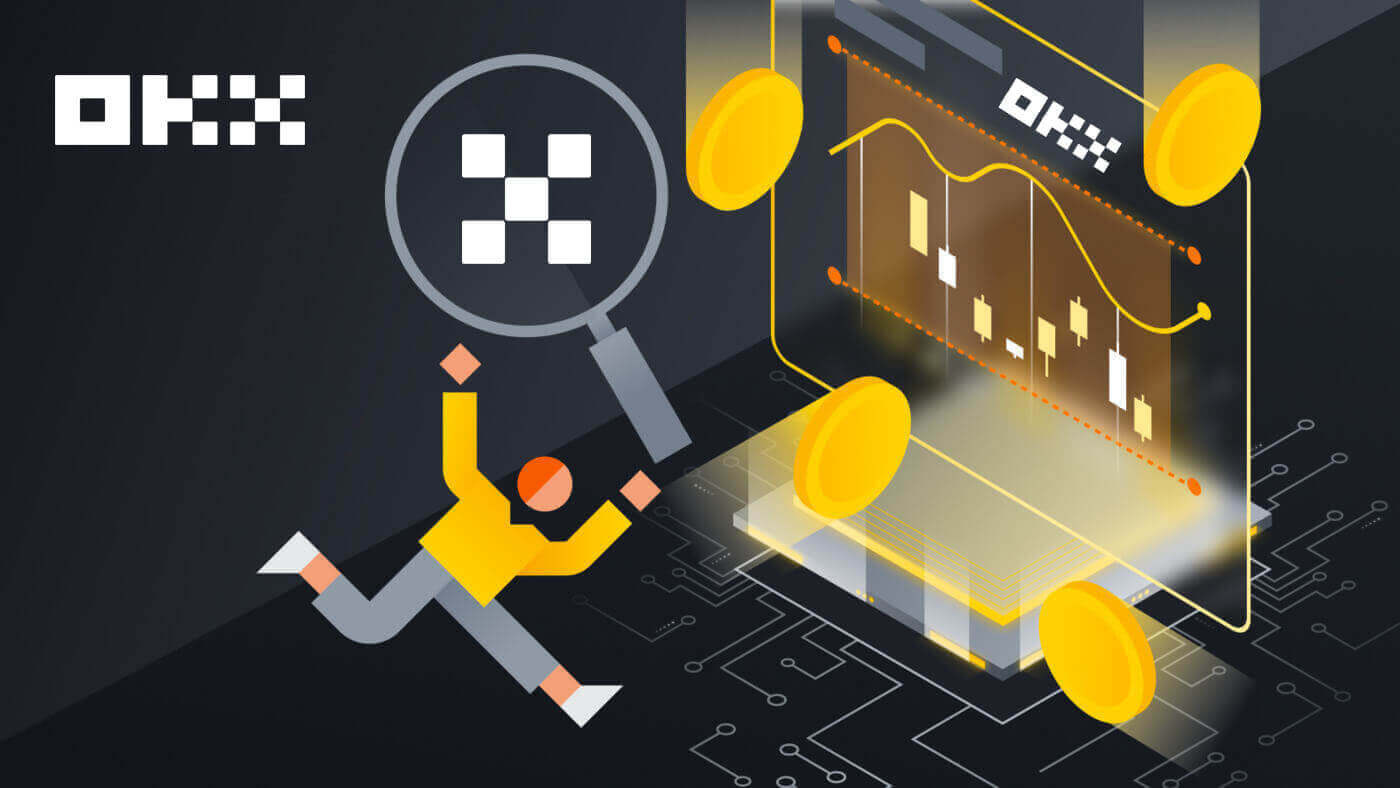
OKX-da hisobni qanday ochish kerak
OKX-da elektron pochta orqali hisob oching
1. OKX ga o'ting va yuqori o'ng burchakdagi [ Ro'yxatdan o'tish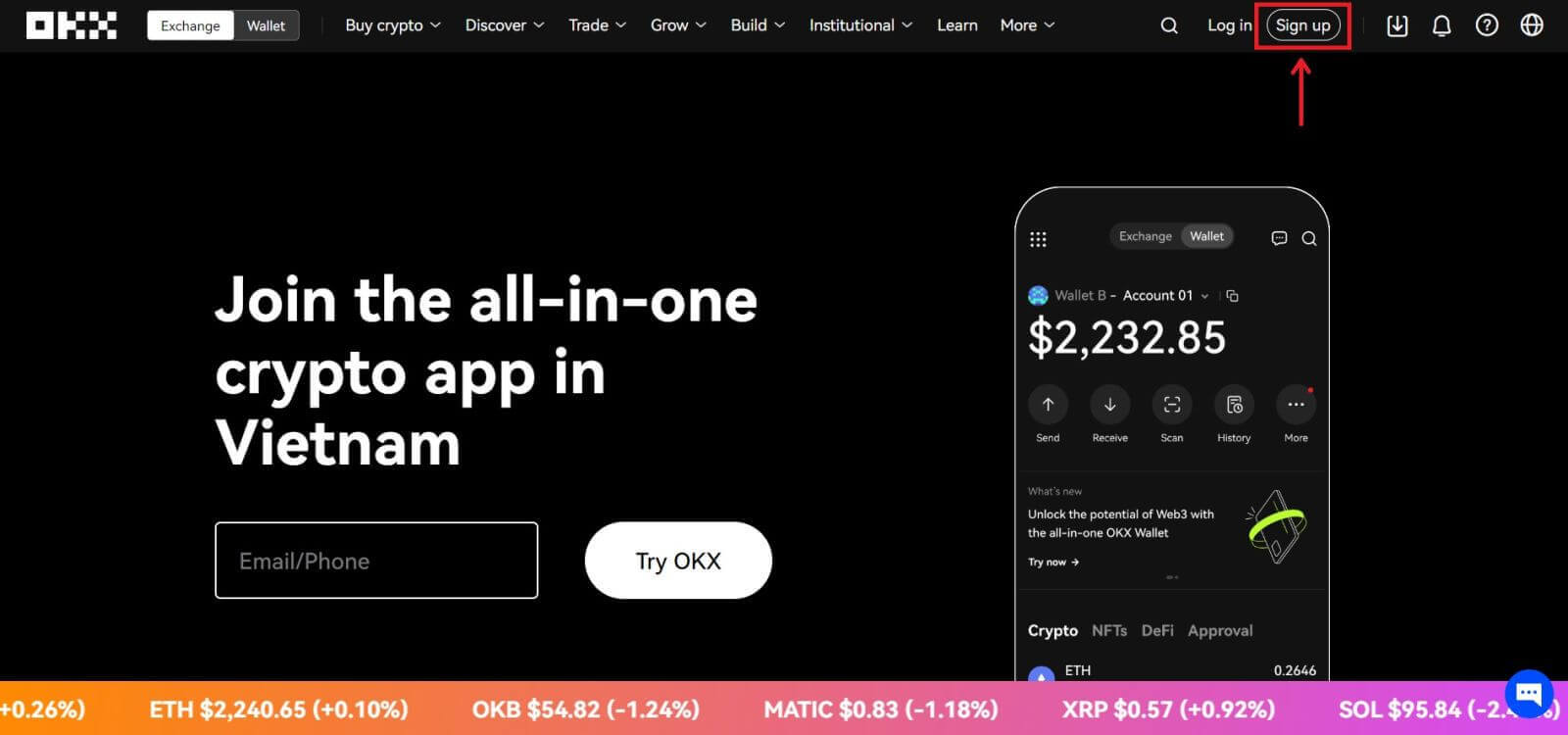
] tugmasini bosing.
2. Siz OKX ro'yxatini ijtimoiy tarmoq (Google, Apple, Telegram, Wallet) orqali amalga oshirishingiz yoki ro'yxatdan o'tish uchun zarur bo'lgan ma'lumotlarni qo'lda kiritishingiz mumkin. 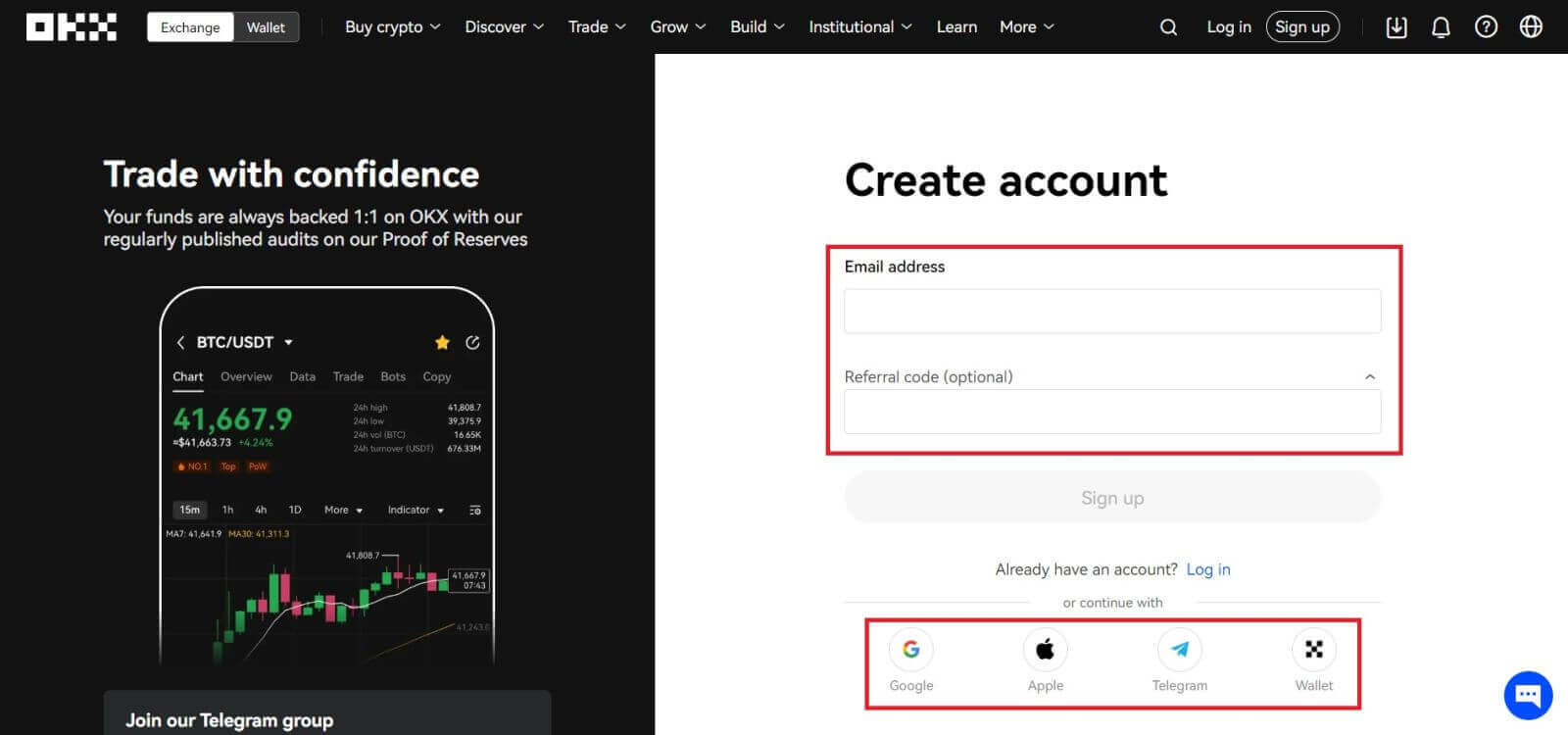 3. Elektron pochta manzilingizni kiriting va [Ro‘yxatdan o‘tish] tugmasini bosing. Sizning elektron pochtangizga kod yuboriladi. Kodni bo'sh joyga qo'ying va [Keyingi] tugmasini bosing.
3. Elektron pochta manzilingizni kiriting va [Ro‘yxatdan o‘tish] tugmasini bosing. Sizning elektron pochtangizga kod yuboriladi. Kodni bo'sh joyga qo'ying va [Keyingi] tugmasini bosing. 
4. Telefon raqamingizni kiriting va [Hozir tekshirish] tugmasini bosing. 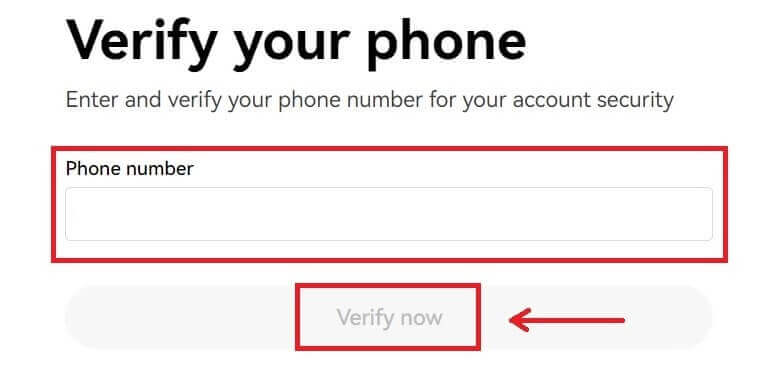
5. Telefoningizga yuborilgan kodni kiriting, [Keyingi] tugmasini bosing. 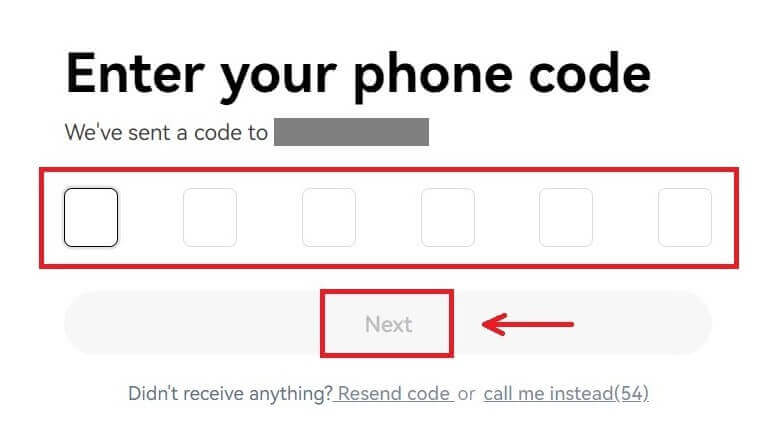
6. Yashash mamlakatingizni tanlang, xizmat ko'rsatish shartlariga rozilik bildirish uchun belgi qo'ying va [Keyingi] tugmasini bosing. Esda tutingki, yashash joyingiz shaxsingizni tasdiqlovchi hujjat yoki manzilingizni tasdiqlovchi hujjatdagiga mos kelishi kerak. Tasdiqlangandan so'ng mamlakatingiz yoki yashash hududingizni o'zgartirish qo'shimcha tekshirishni talab qiladi. [Tasdiqlash] tugmasini bosing. 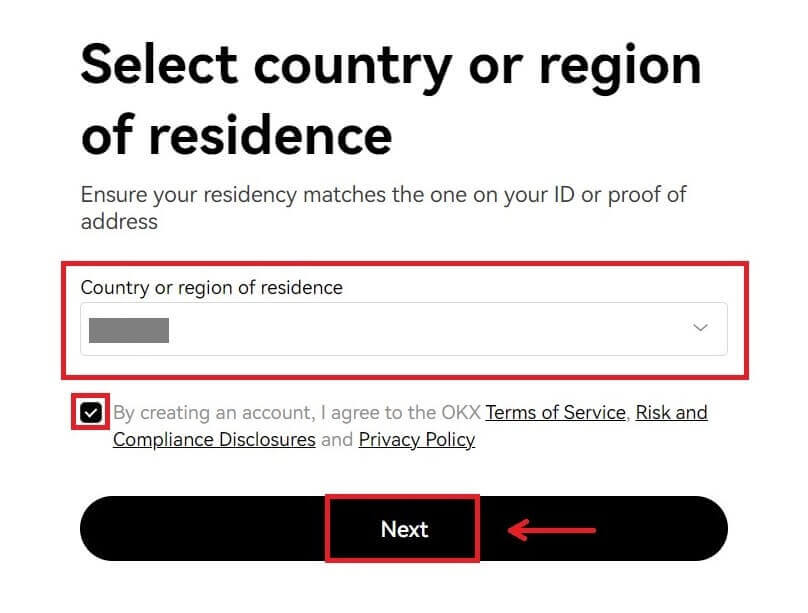
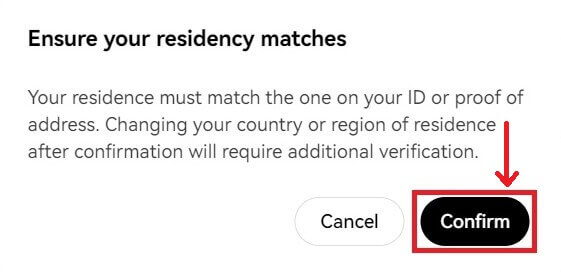
7. Keyin, hisobingiz uchun xavfsiz parol yarating. 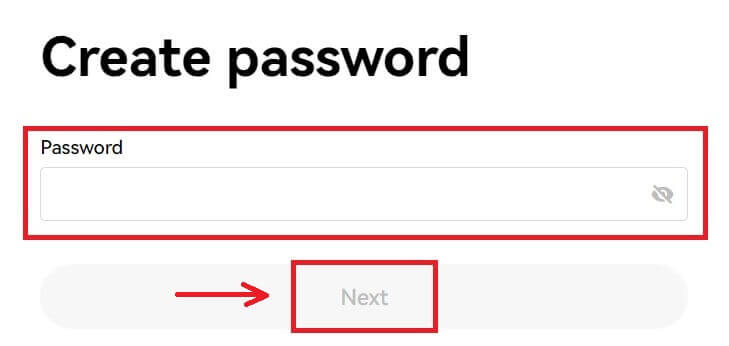
Eslatma:
- Parolingiz 8-32 belgidan iborat bo'lishi kerak
- 1 ta kichik harf
- 1 ta bosh harf
- 1 raqam
- 1 ta maxsus belgi, masalan! @ # $ %
8. Tabriklaymiz, siz OKX da muvaffaqiyatli ro'yxatdan o'tdingiz. 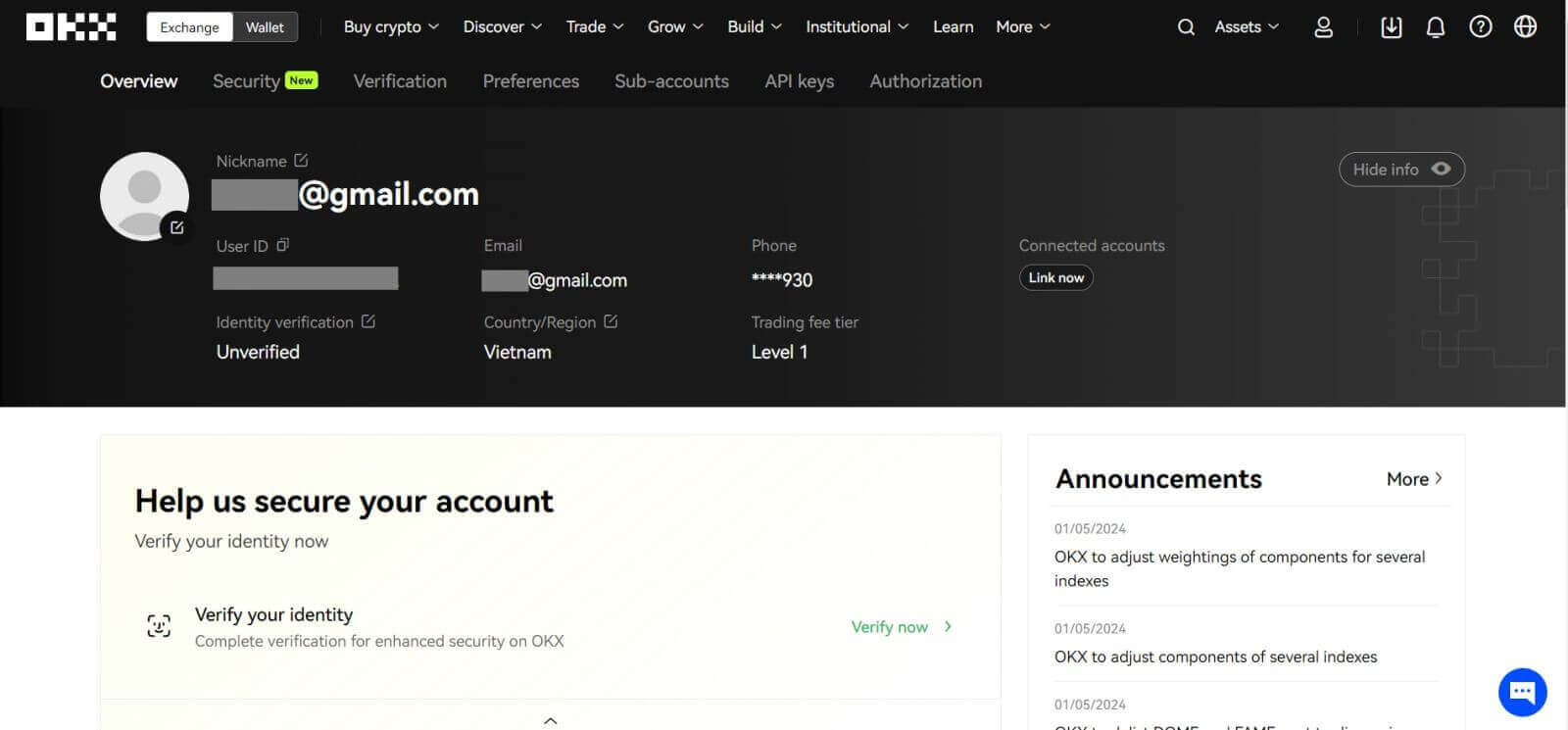
Apple bilan OKX-da hisob oching
Bundan tashqari, siz Apple hisob qaydnomangiz bilan Yagona kirish orqali ro'yxatdan o'tishingiz mumkin. Agar buni qilishni istasangiz, quyidagi amallarni bajaring:
1. OKX ga tashrif buyuring va [ Roʻyxatdan oʻtish ] tugmasini bosing. 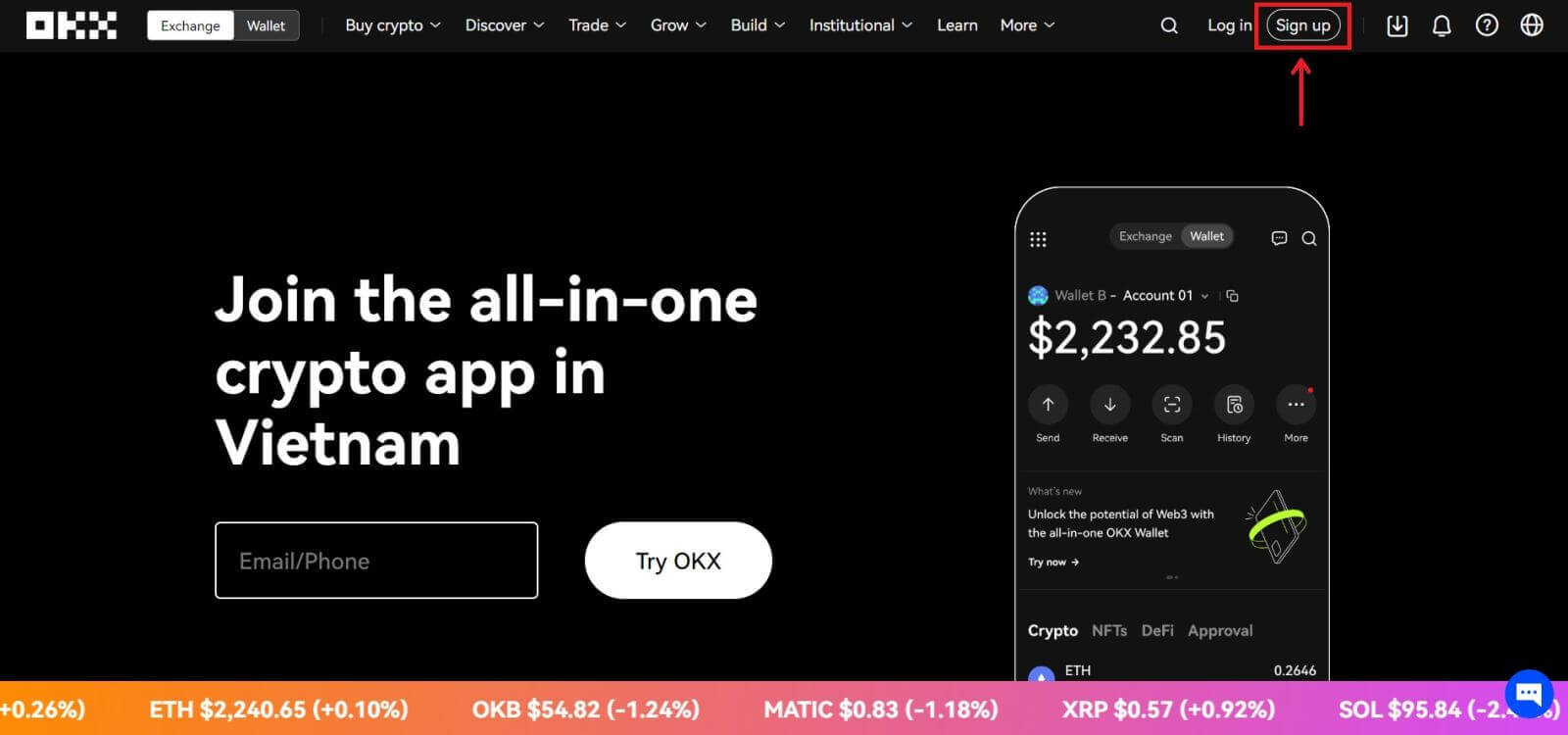 2. [Apple] belgisini tanlang, qalqib chiquvchi oyna paydo bo'ladi va sizdan Apple hisob qaydnomangiz yordamida OKX tizimiga kirishingiz so'raladi.
2. [Apple] belgisini tanlang, qalqib chiquvchi oyna paydo bo'ladi va sizdan Apple hisob qaydnomangiz yordamida OKX tizimiga kirishingiz so'raladi. 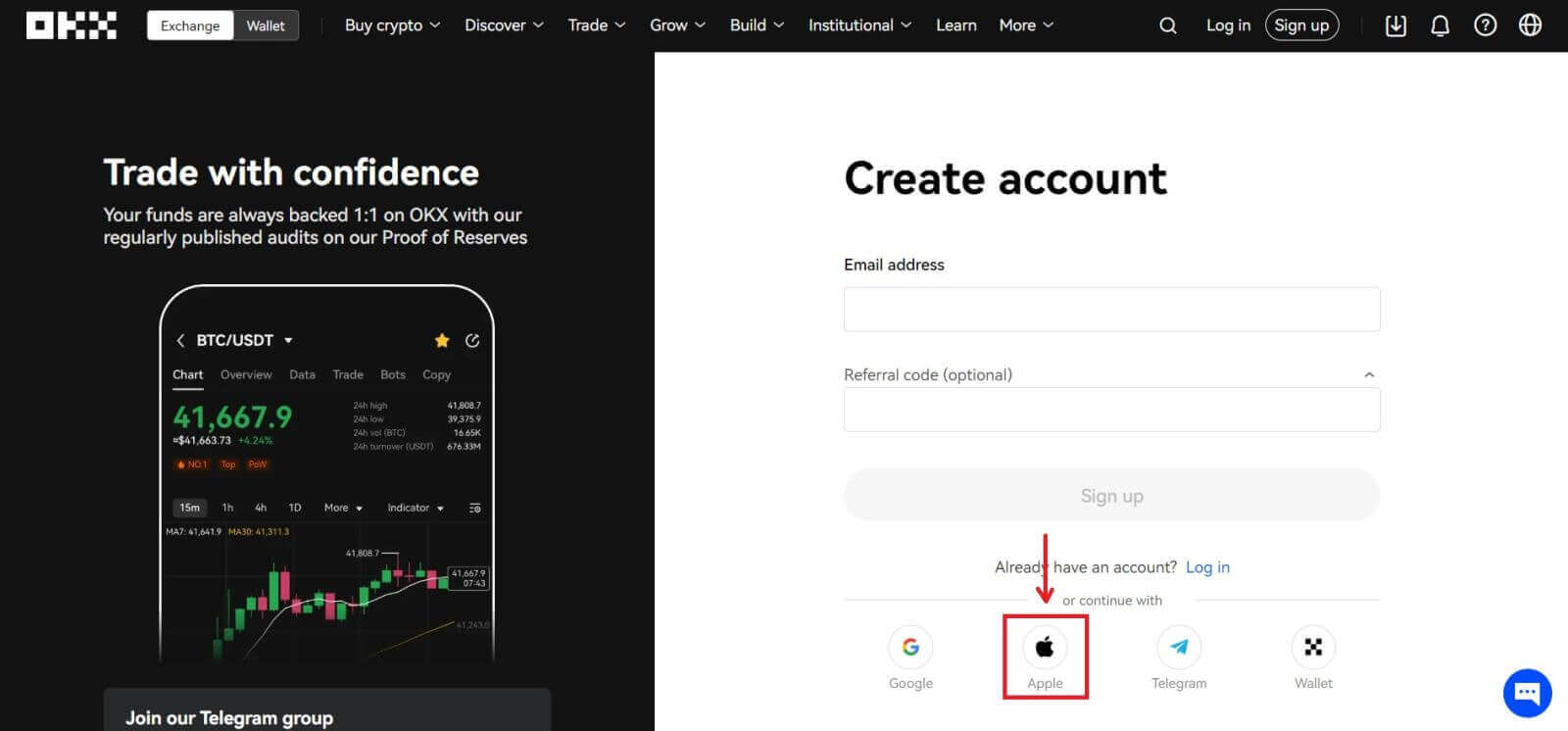
3. OKX tizimiga kirish uchun Apple ID va parolingizni kiriting. Autentifikatsiya jarayonini yakunlang. 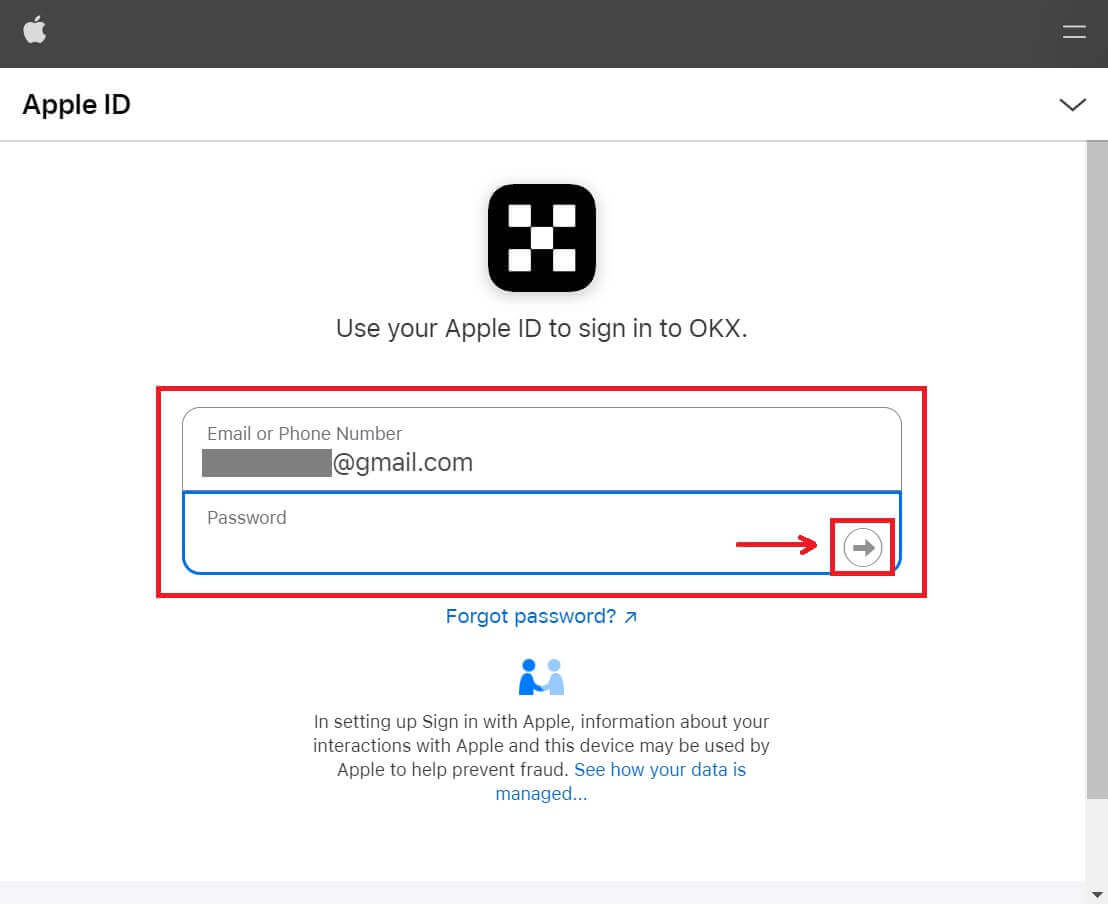
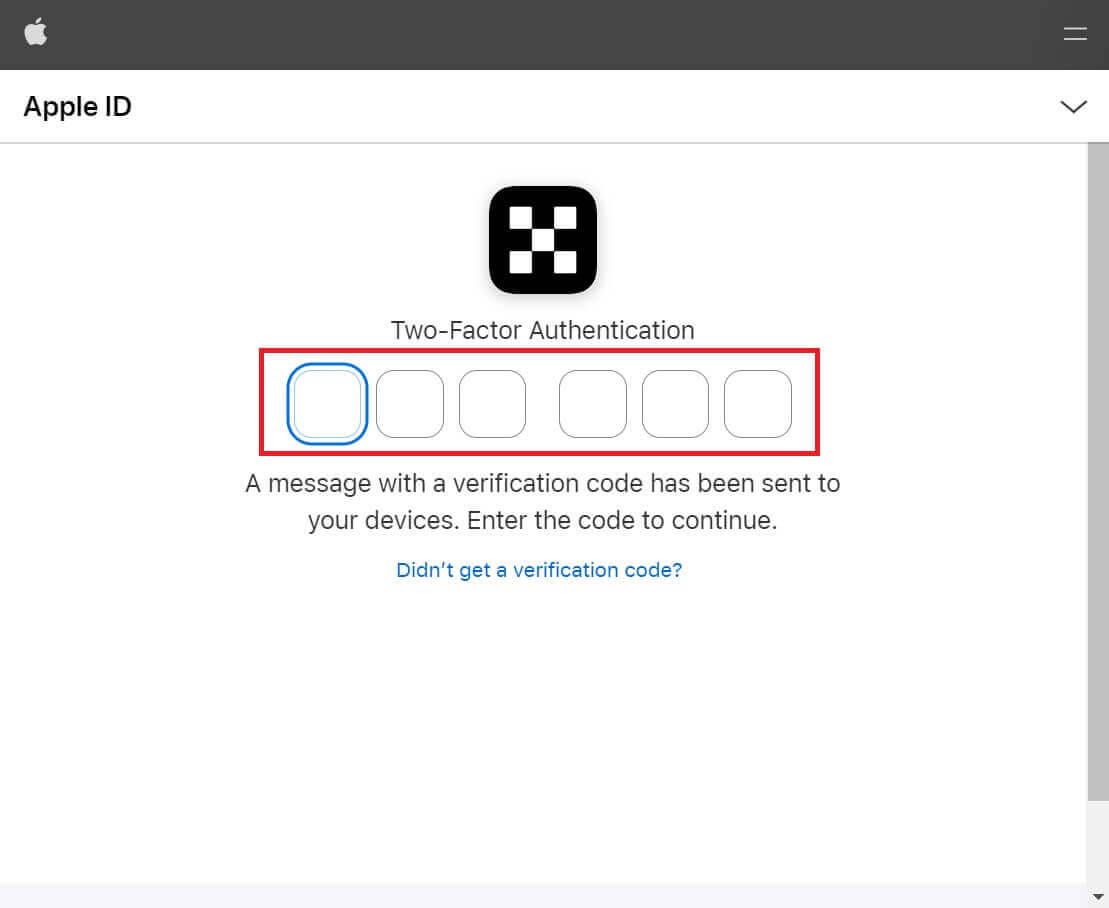
4. [Davom etish] tugmasini bosing. 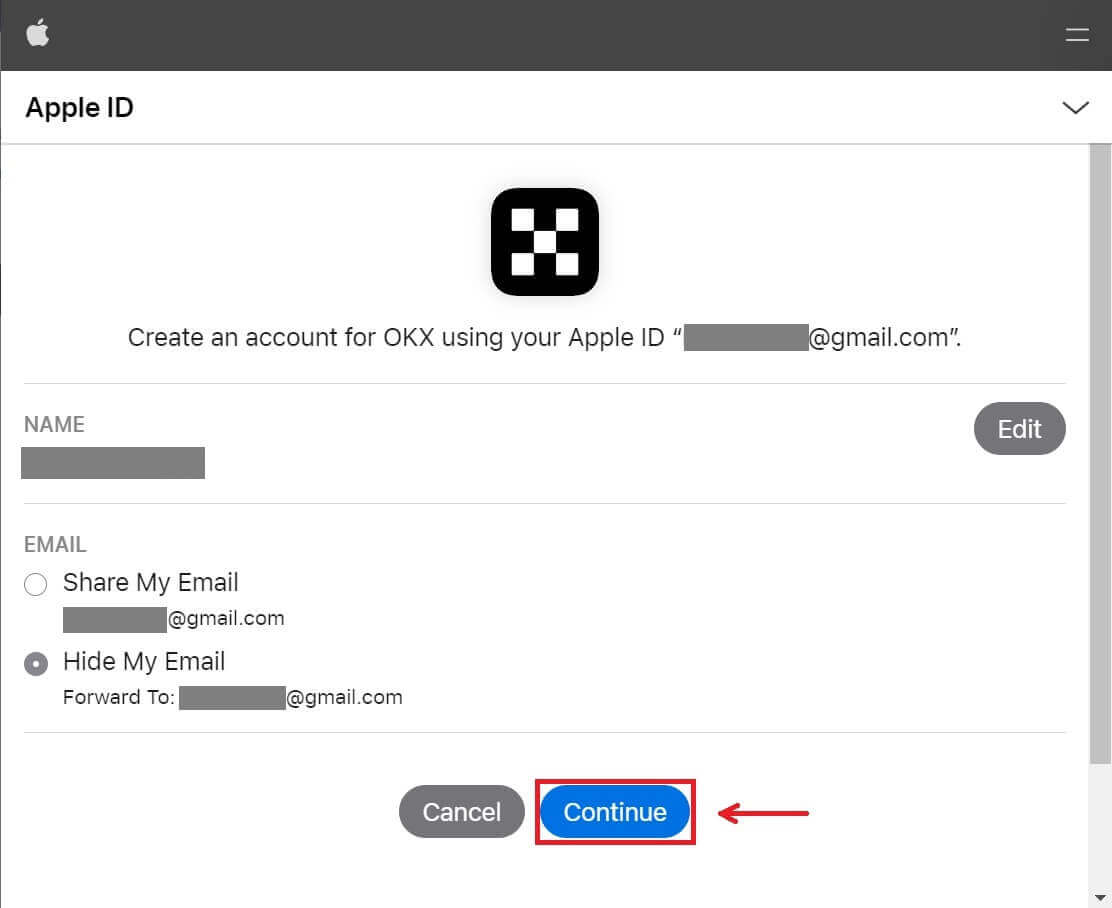
5. Yashash mamlakatingizni tanlang, xizmat ko'rsatish shartlariga rozilik bildirish uchun belgi qo'ying va [Keyingi] tugmasini bosing. Esda tutingki, yashash joyingiz shaxsingizni tasdiqlovchi hujjat yoki manzilingizni tasdiqlovchi hujjatdagiga mos kelishi kerak. Tasdiqlangandan so'ng mamlakatingiz yoki yashash hududingizni o'zgartirish qo'shimcha tekshirishni talab qiladi. 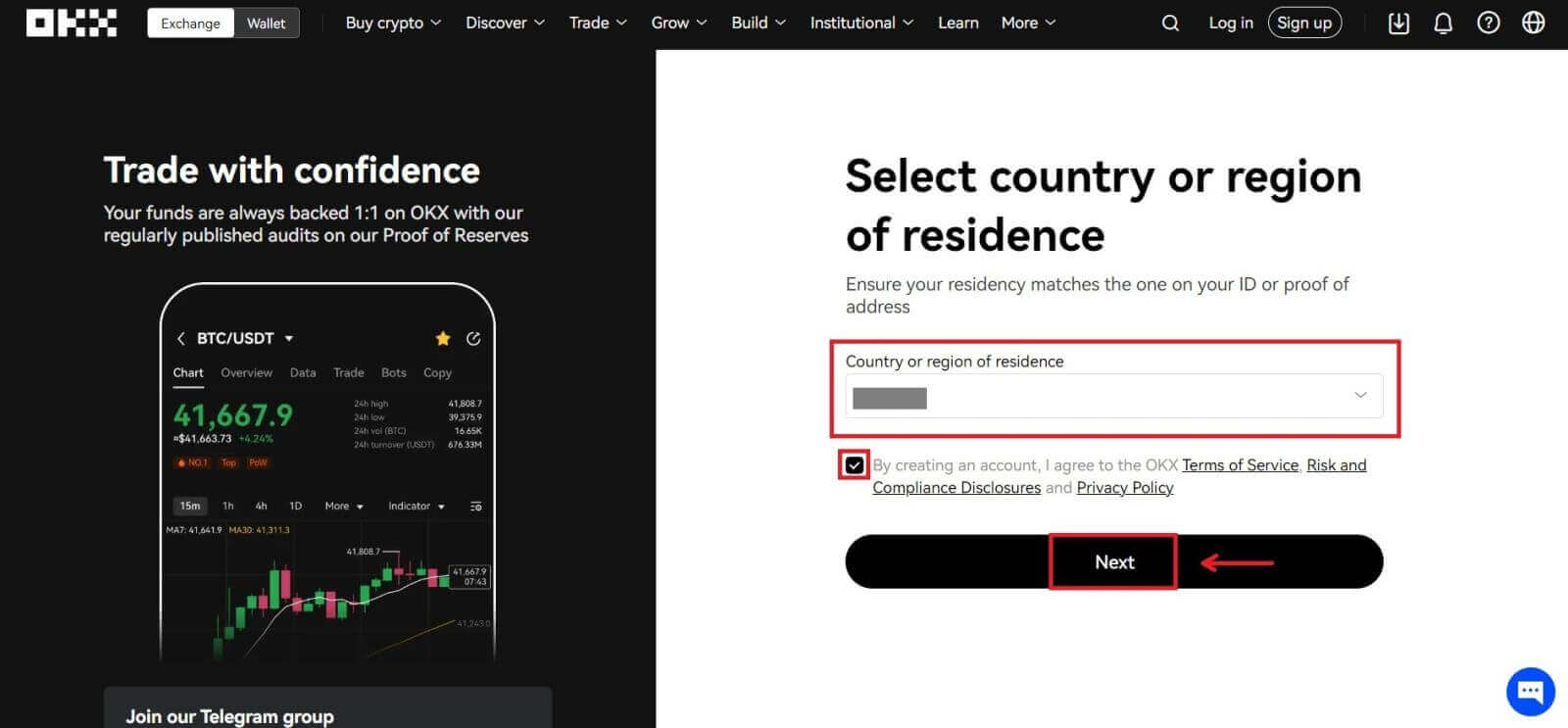
6. Shundan so'ng siz avtomatik ravishda OKX platformasiga yo'naltirilasiz. 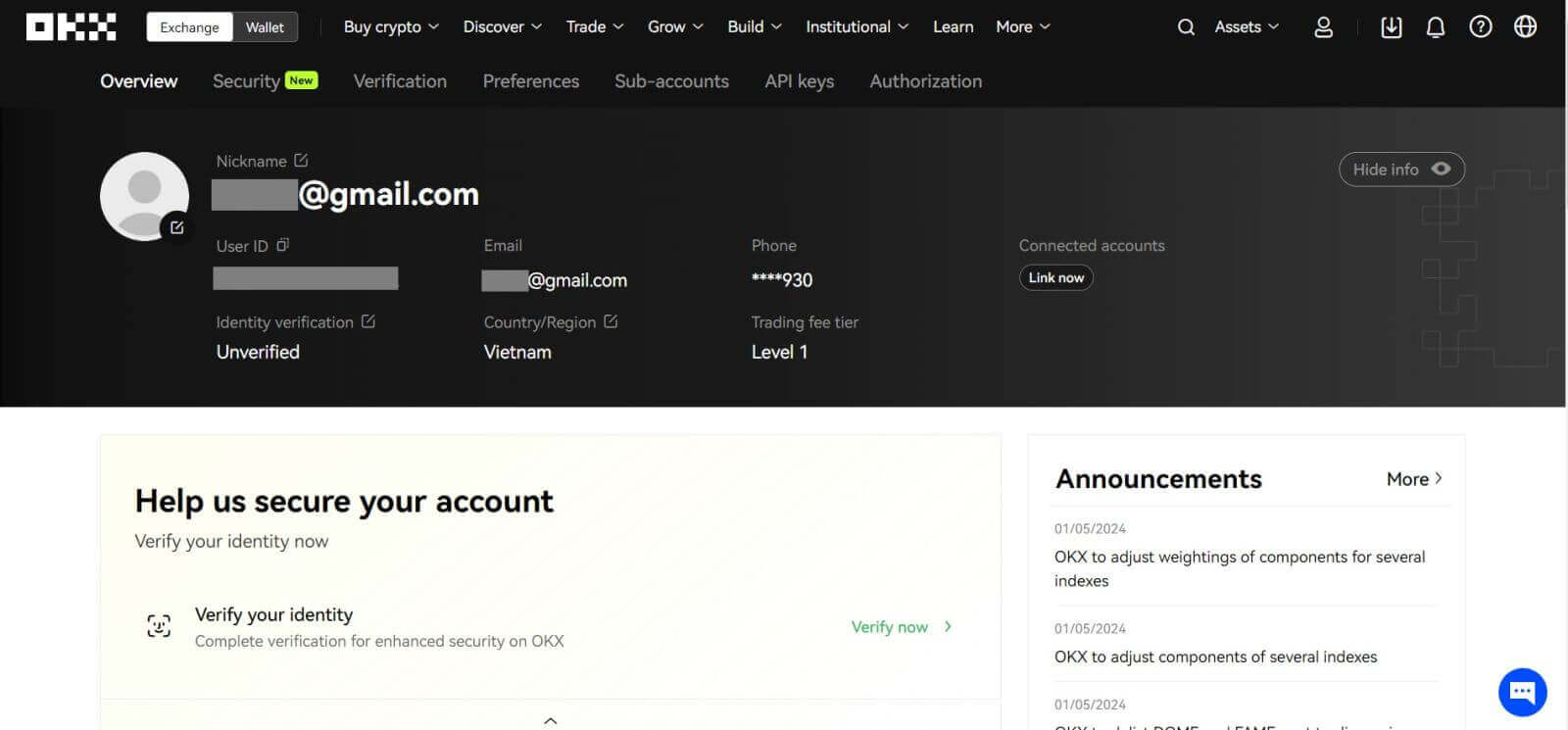
Google bilan OKX da hisob oching
Shuningdek, sizda Gmail orqali akkauntingizni roʻyxatdan oʻtkazish imkoniyati mavjud va buni bir necha oddiy qadamda amalga oshirishingiz mumkin: 1. OKX
ga oʻting va [ Roʻyxatdan oʻtish ] tugmasini bosing. 2. [Google] tugmasini bosing.
3. Kirish oynasi ochiladi, unda siz elektron pochtangizni yoki telefon raqamingizni kiritasiz. Keyin [Keyingi] tugmasini bosing.
4. Keyin Gmail hisobingiz uchun parolni kiriting va [Keyingi] tugmasini bosing. Tizimga kirganingizni tasdiqlang
5. Yashash mamlakatingizni tanlang, xizmat koʻrsatish shartlariga rozilik bildirish uchun belgini qoʻying va [Keyingi] tugmasini bosing. Shundan so'ng siz avtomatik ravishda OKX hisobingizga yo'naltirilasiz.
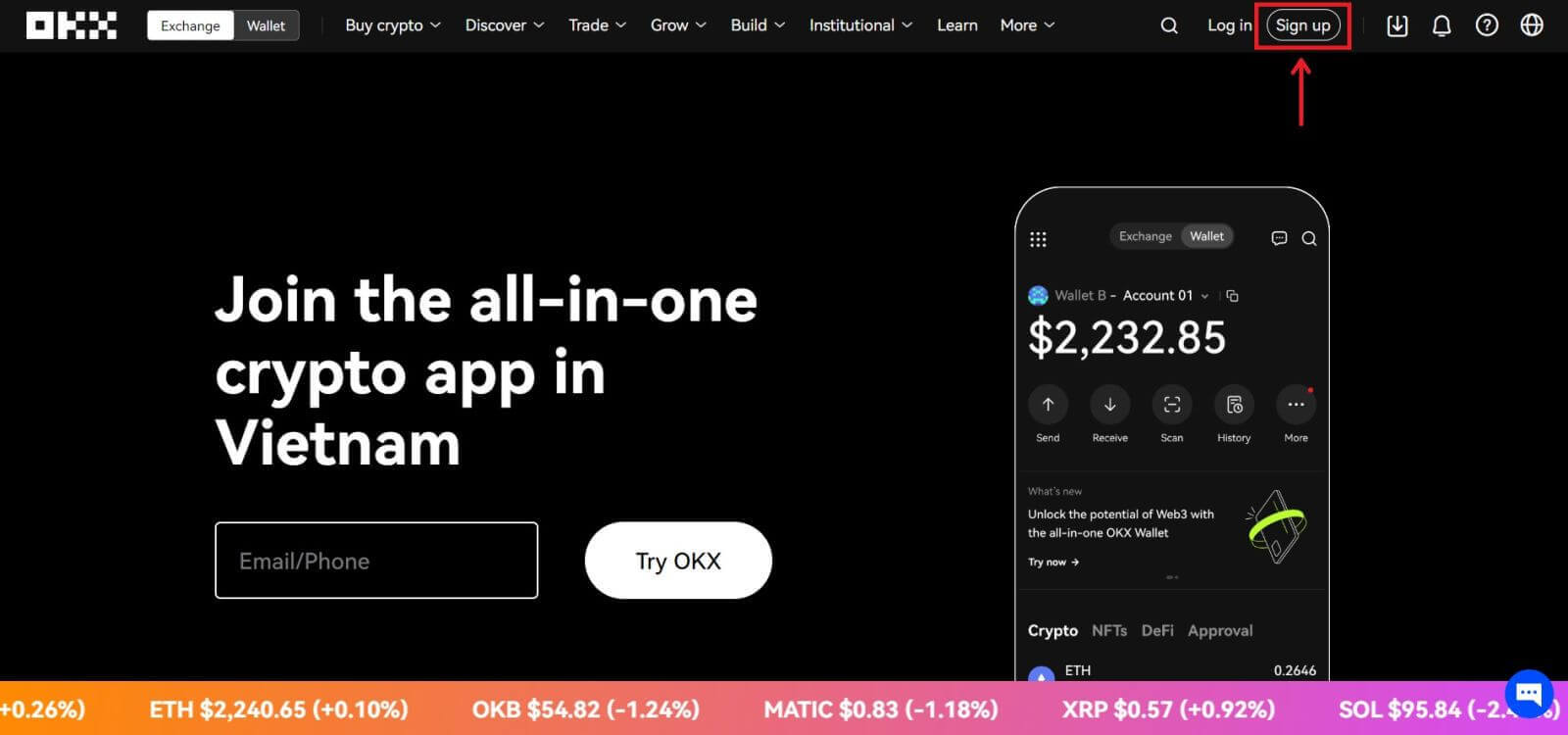
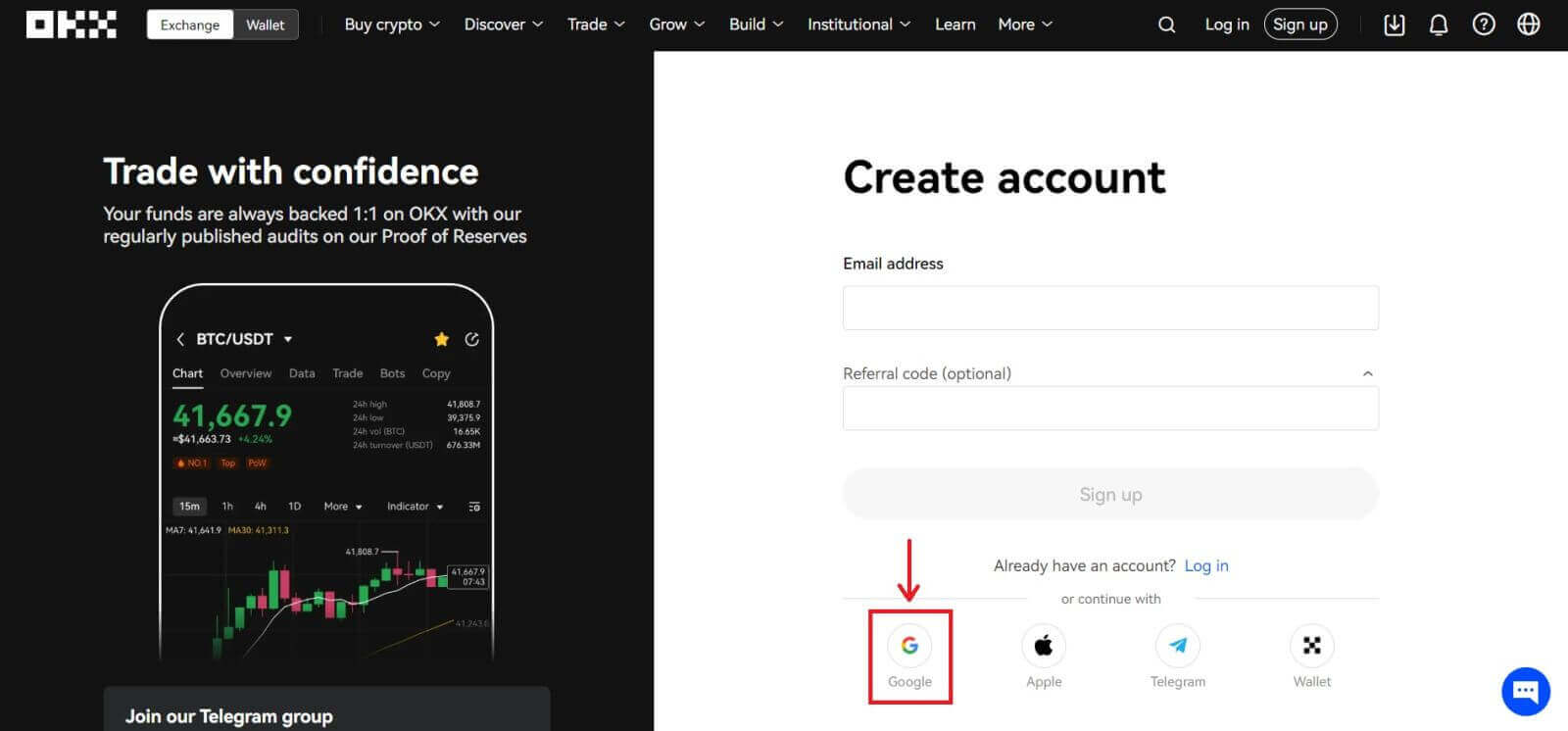
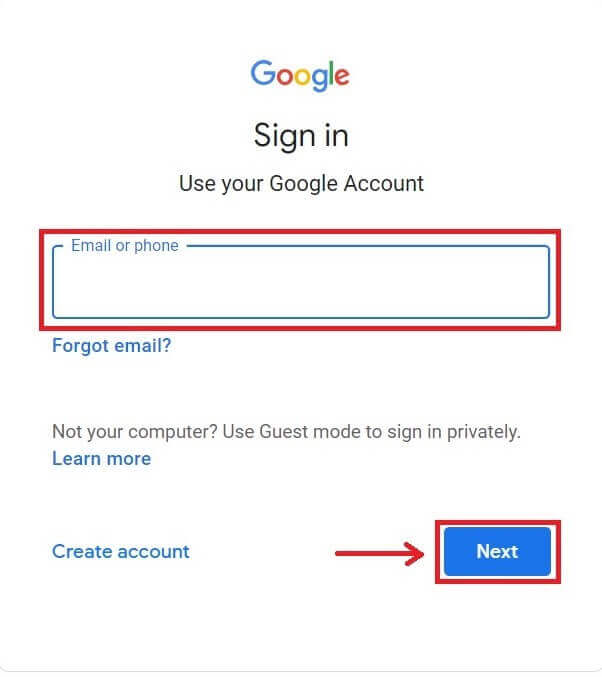
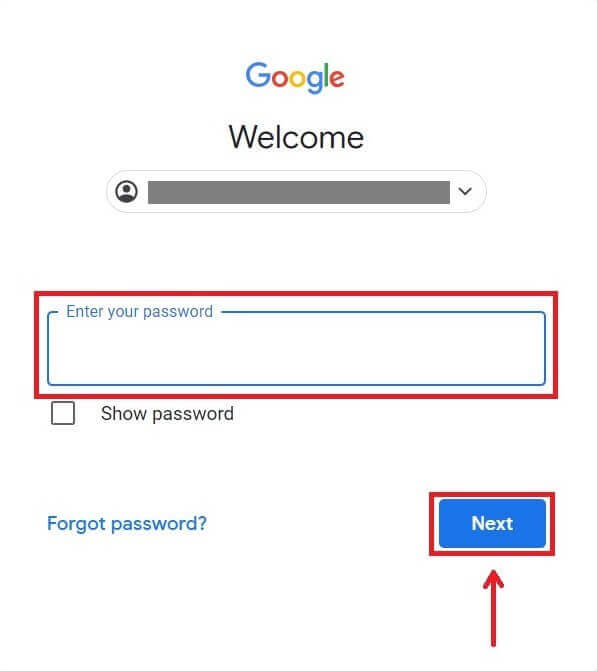
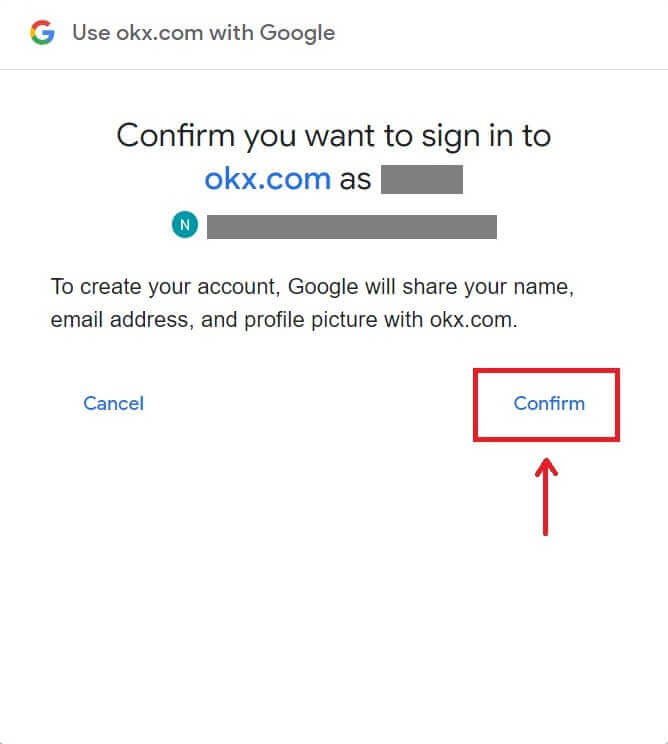
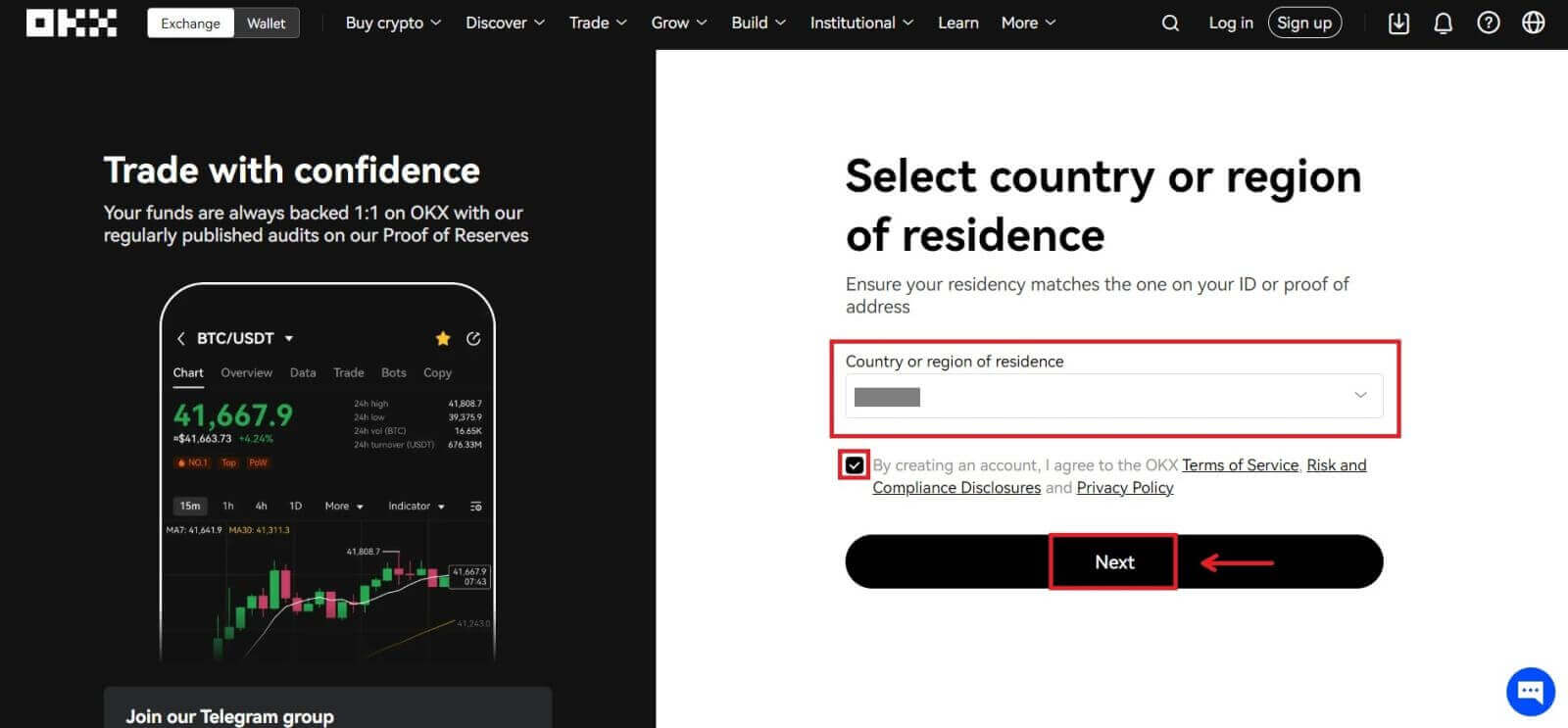
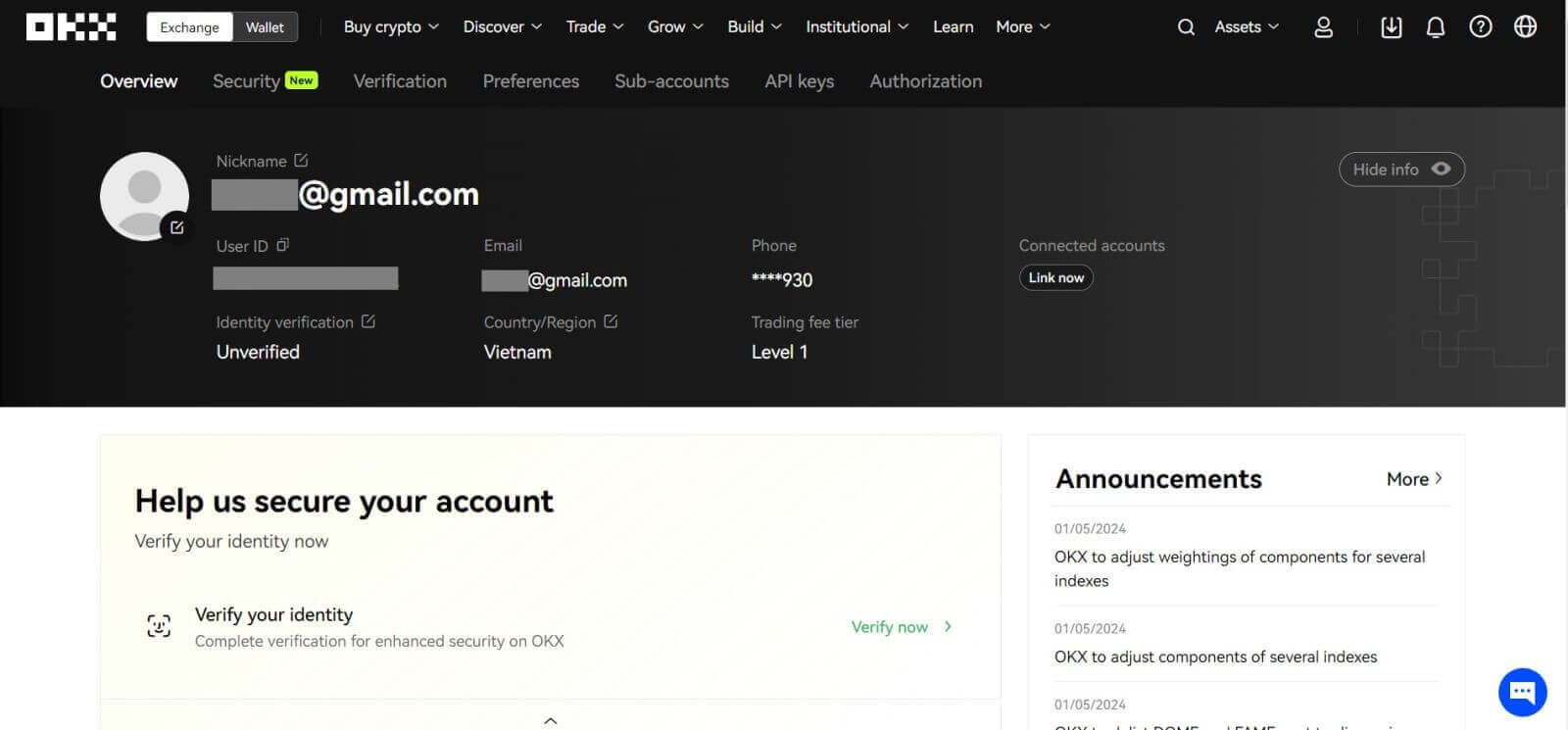
Telegram bilan OKX da hisob oching
1. OKX ga o'ting va [ Ro'yxatdan o'tish ] tugmasini bosing. 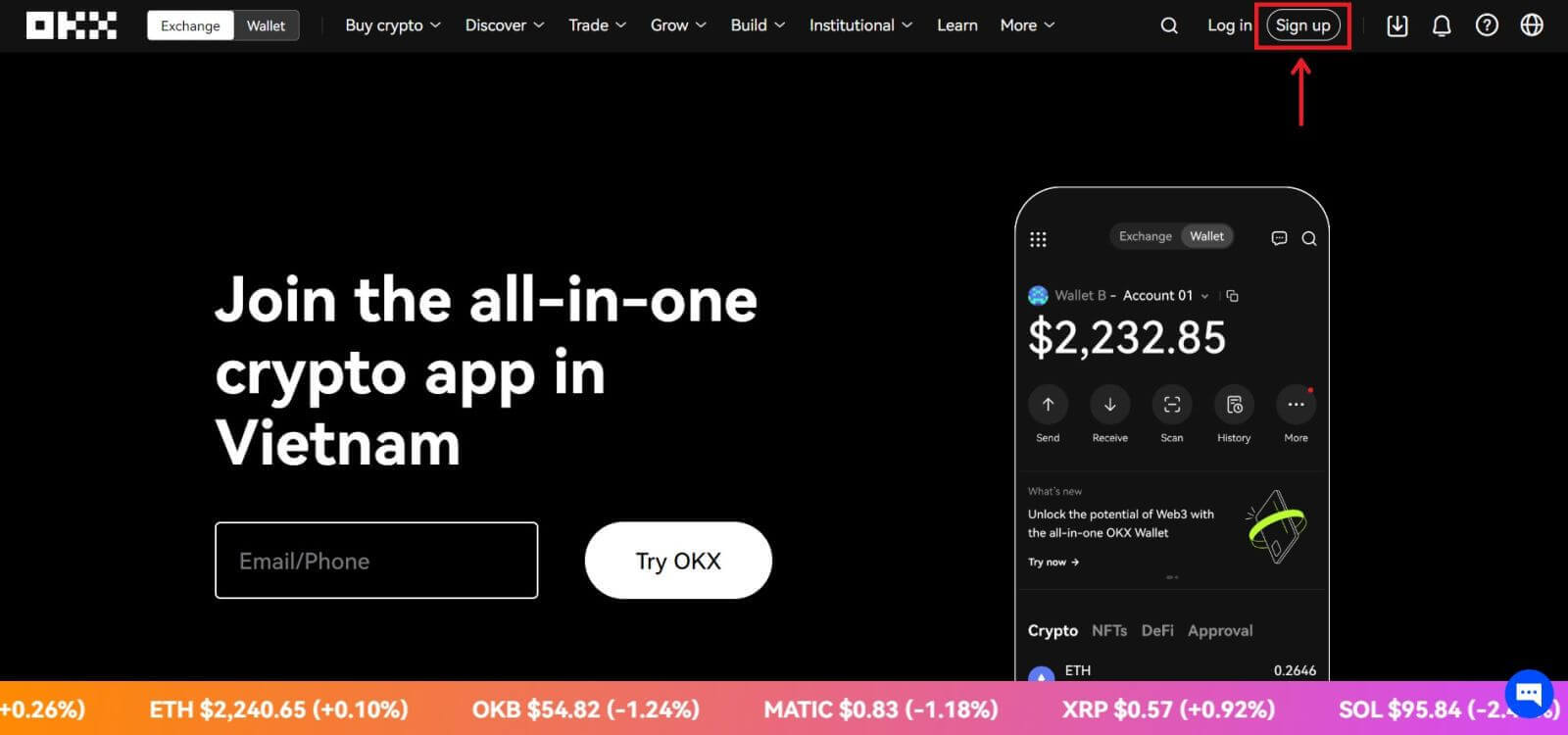 2. [Telegram] tugmasini bosing.
2. [Telegram] tugmasini bosing. 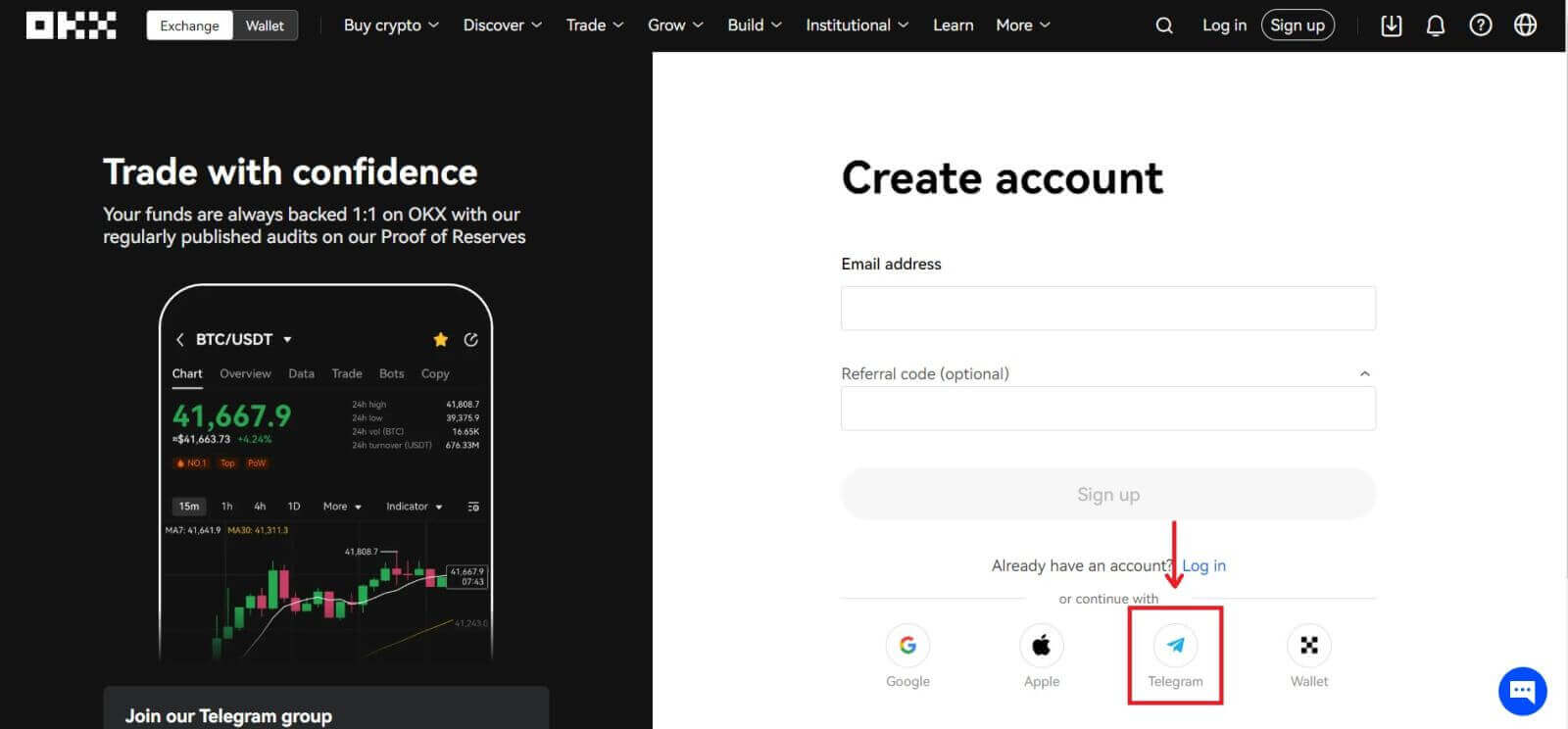 3. Kirish oynasi ochiladi, unda siz telefon raqamingizni kiritasiz. Keyin [Keyingi] tugmasini bosing.
3. Kirish oynasi ochiladi, unda siz telefon raqamingizni kiritasiz. Keyin [Keyingi] tugmasini bosing. 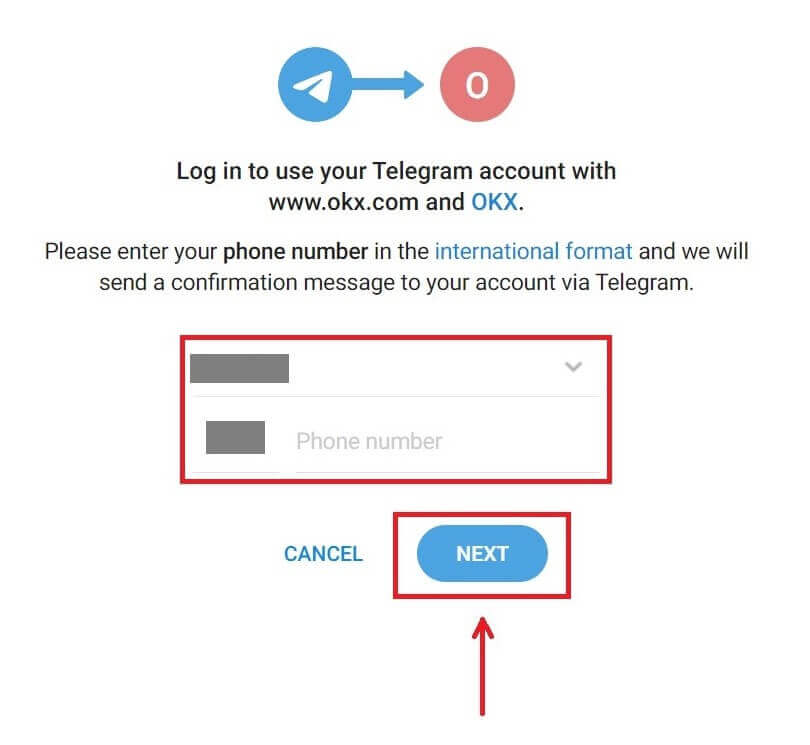
4. Telegram-ni oching va tasdiqlang. 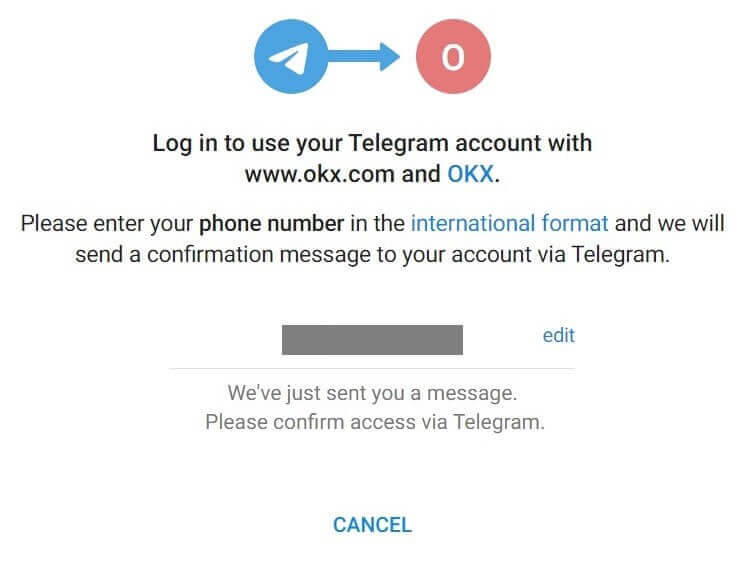
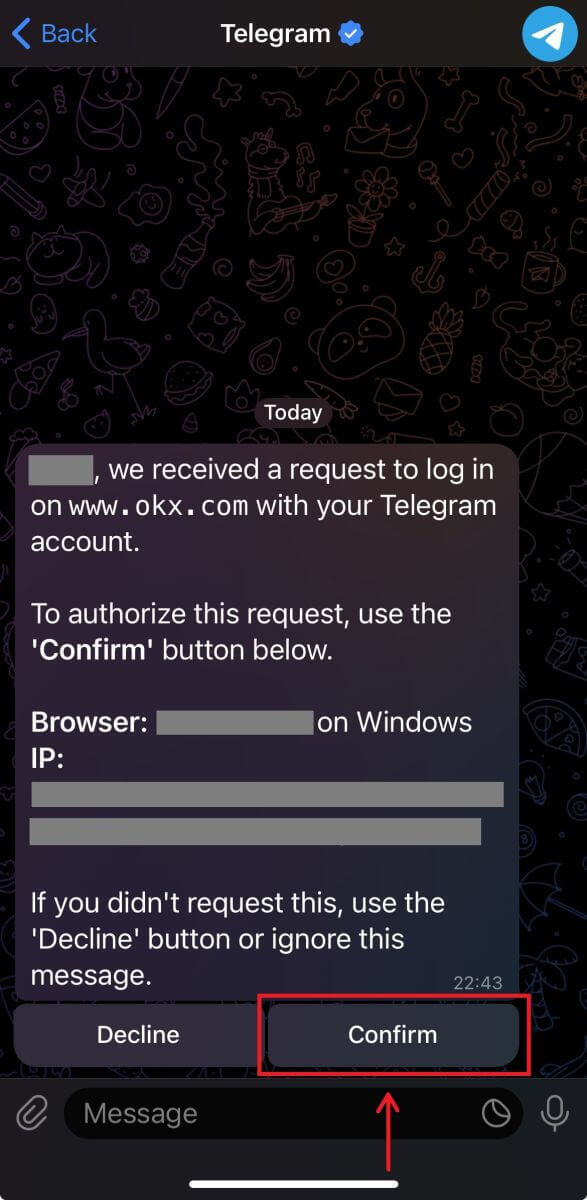
5. Roʻyxatdan oʻtishni tasdiqlash uchun [Qabul qilaman] tugmasini bosing. 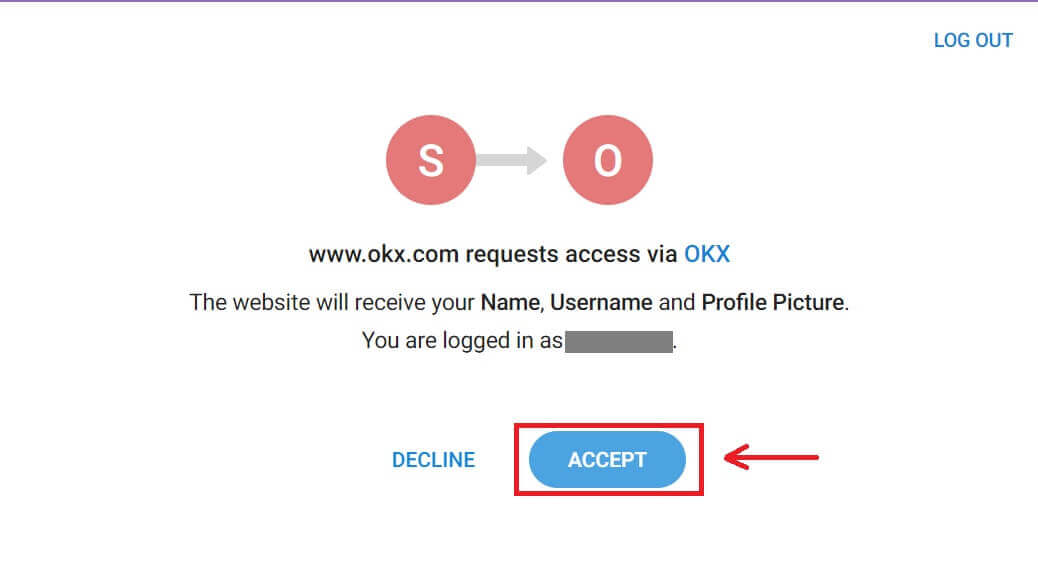
6. OKX akkauntingizni Telegramga ulash uchun elektron pochta yoki telefon raqamingizni kiriting. Keyin [Keyingi] tugmasini bosing.  7. [Create account] tugmasini bosing. Elektron pochtangizga yuborilgan kodni kiriting va [Keyingi] tugmasini bosing.
7. [Create account] tugmasini bosing. Elektron pochtangizga yuborilgan kodni kiriting va [Keyingi] tugmasini bosing. 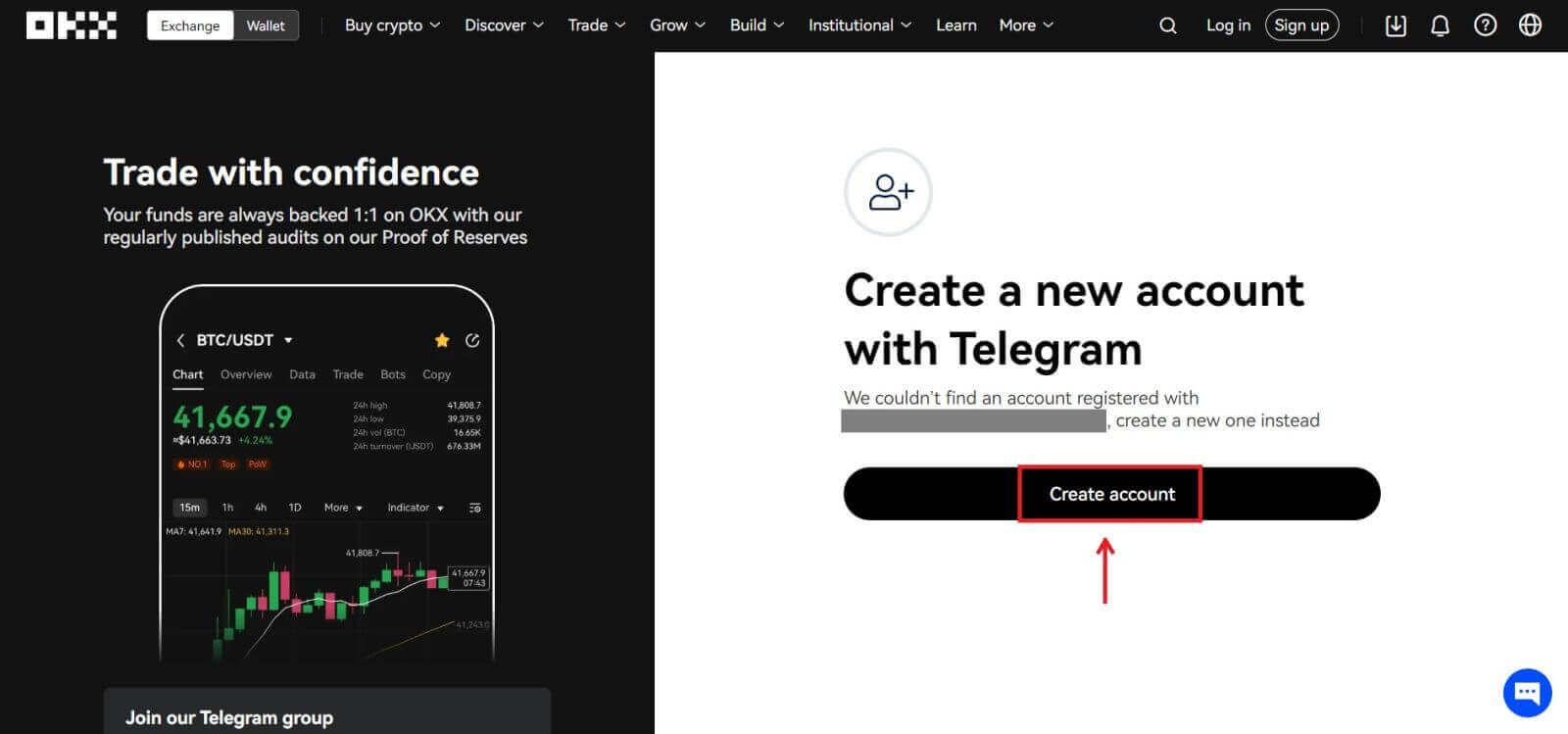
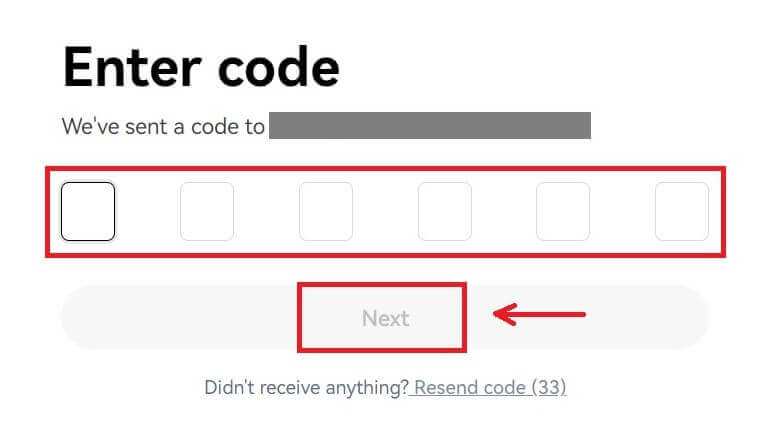
8. Yashash mamlakatingizni tanlang, xizmat ko'rsatish shartlariga rozilik bildirish uchun belgi qo'ying va [Keyingi] tugmasini bosing. Shunda siz OKX hisobingizni muvaffaqiyatli ro'yxatdan o'tkazasiz! 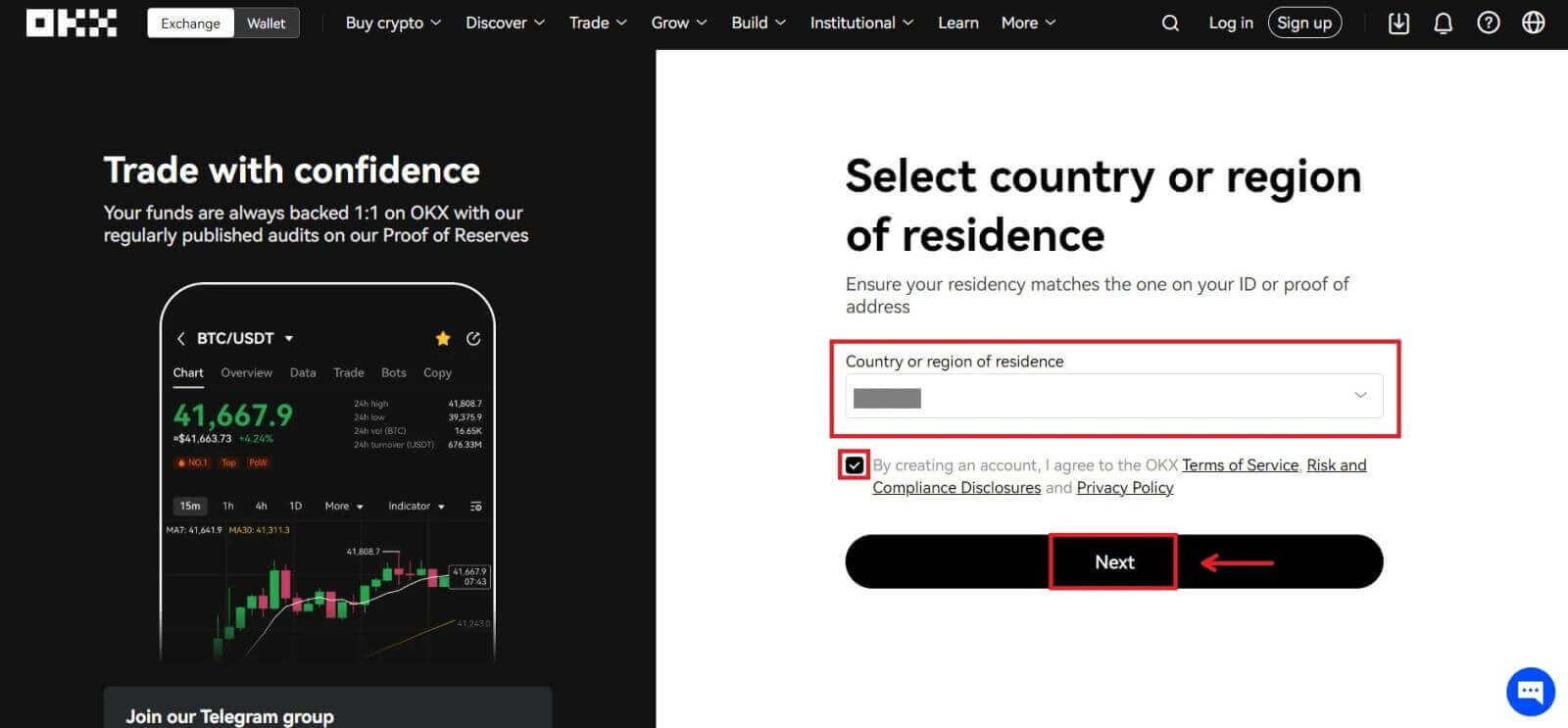
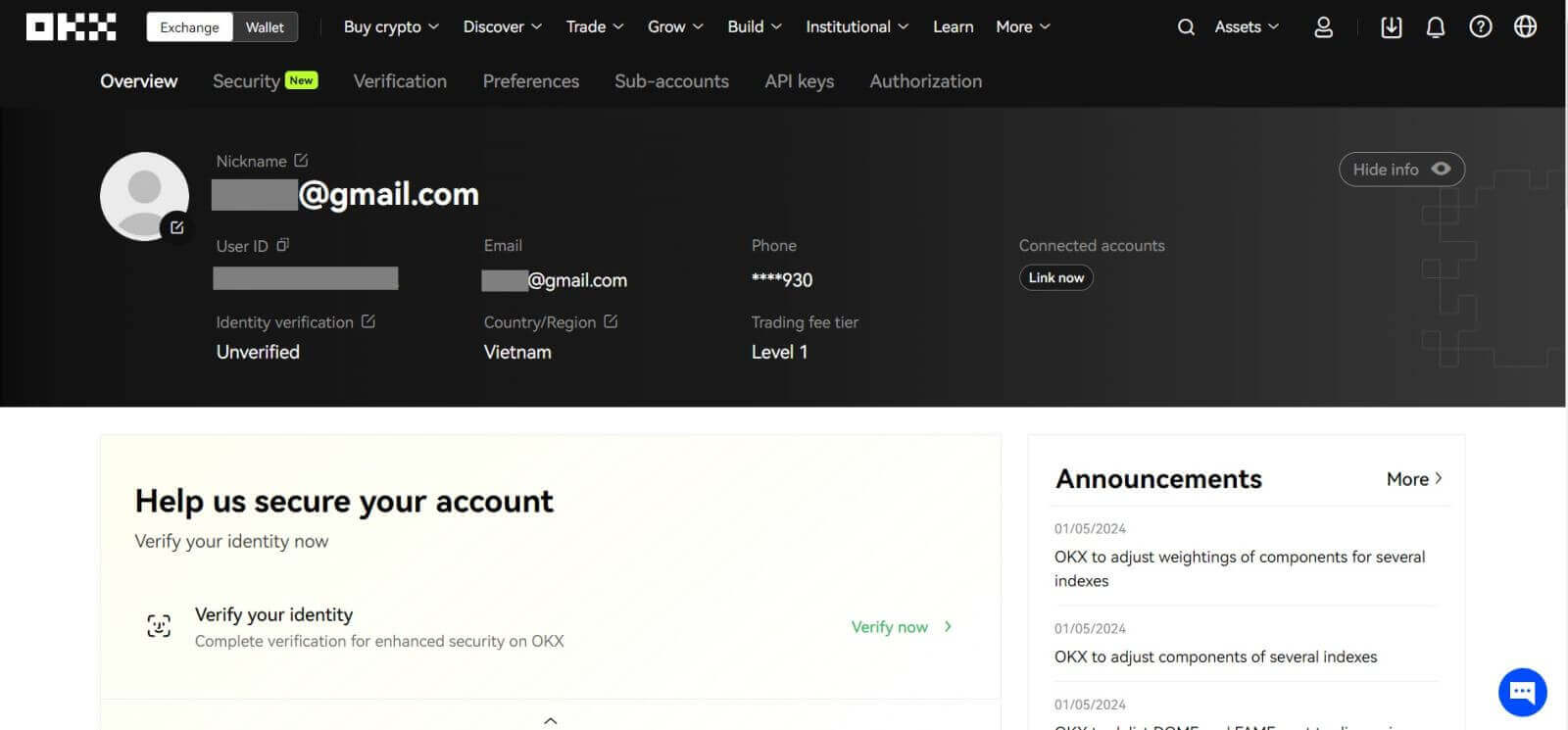
OKX ilovasida hisob oching
Savdogarlarning 70% dan ortig'i o'z telefonlarida bozorlar bilan savdo qilmoqda. Bozordagi har bir harakatga qanday munosabatda bo'lish uchun ularga qo'shiling.
1. OKX ilovasini Google Play yoki App Store- ga o'rnating . 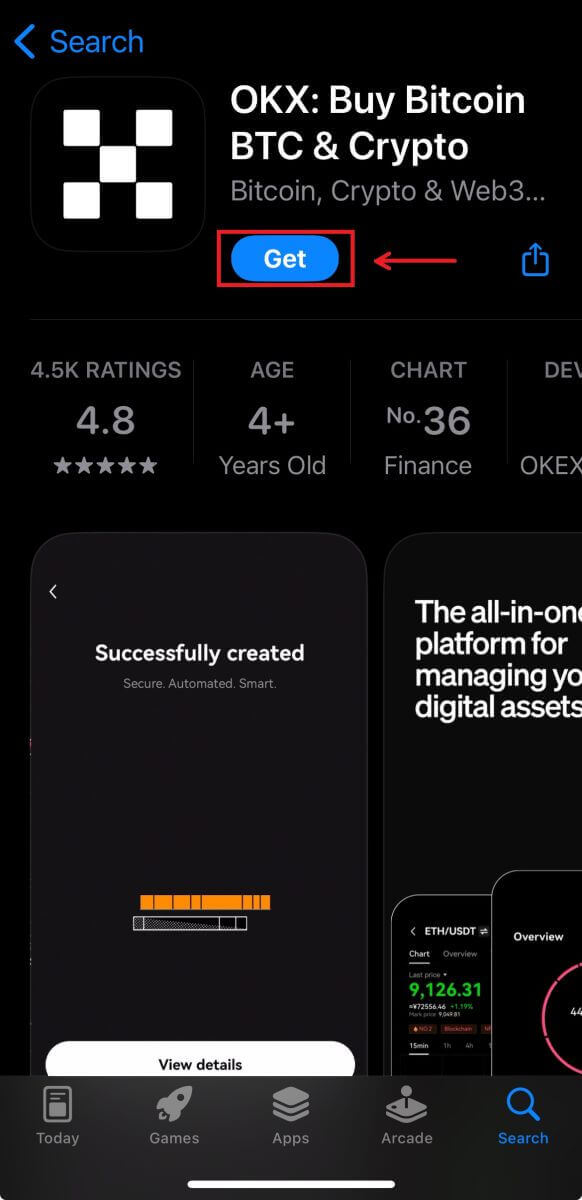
2. [Ro‘yxatdan o‘tish] tugmasini bosing. 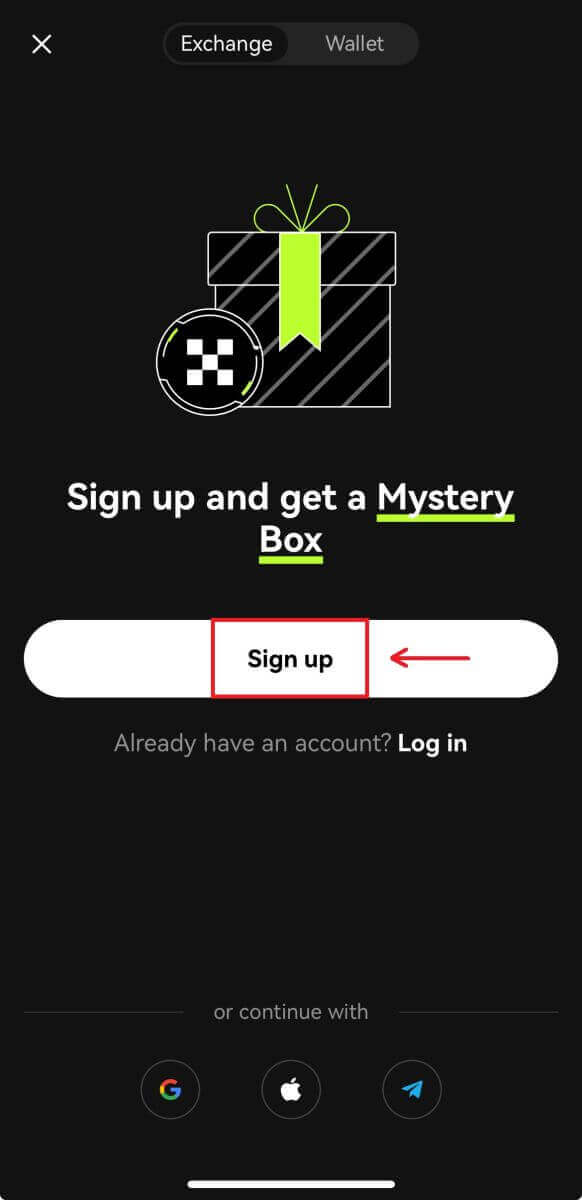
3. Roʻyxatdan oʻtish usulini tanlang, siz Email, Google hisobi, Apple ID yoki Telegramdan tanlashingiz mumkin. 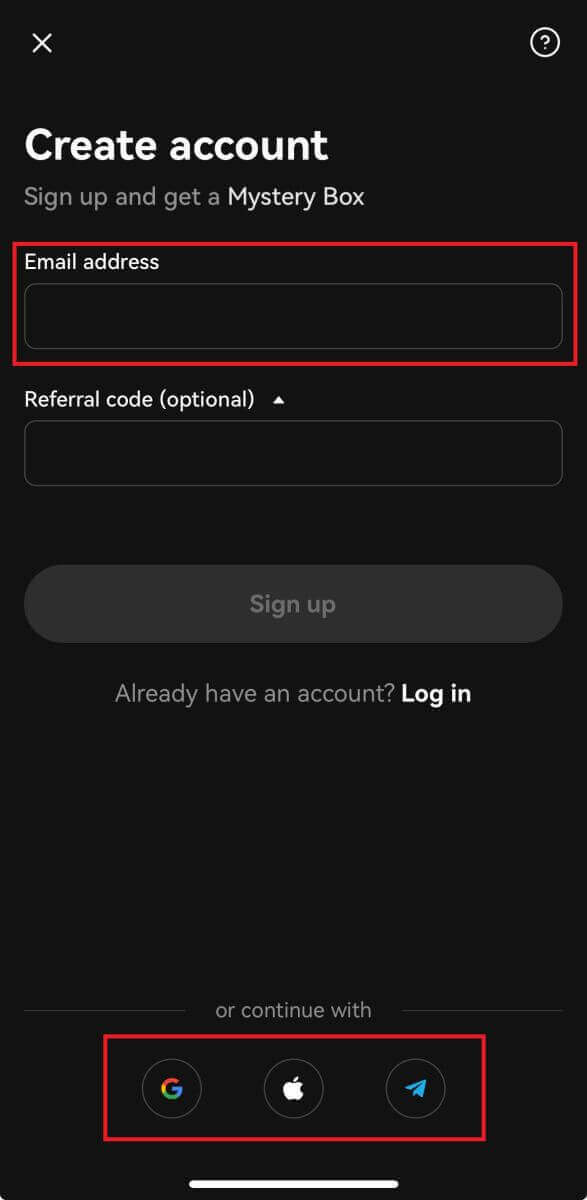
Elektron pochta qayd yozuvingiz bilan ro'yxatdan o'ting:
4. Elektron pochtangizni kiriting va [Ro'yxatdan o'tish] tugmasini bosing. 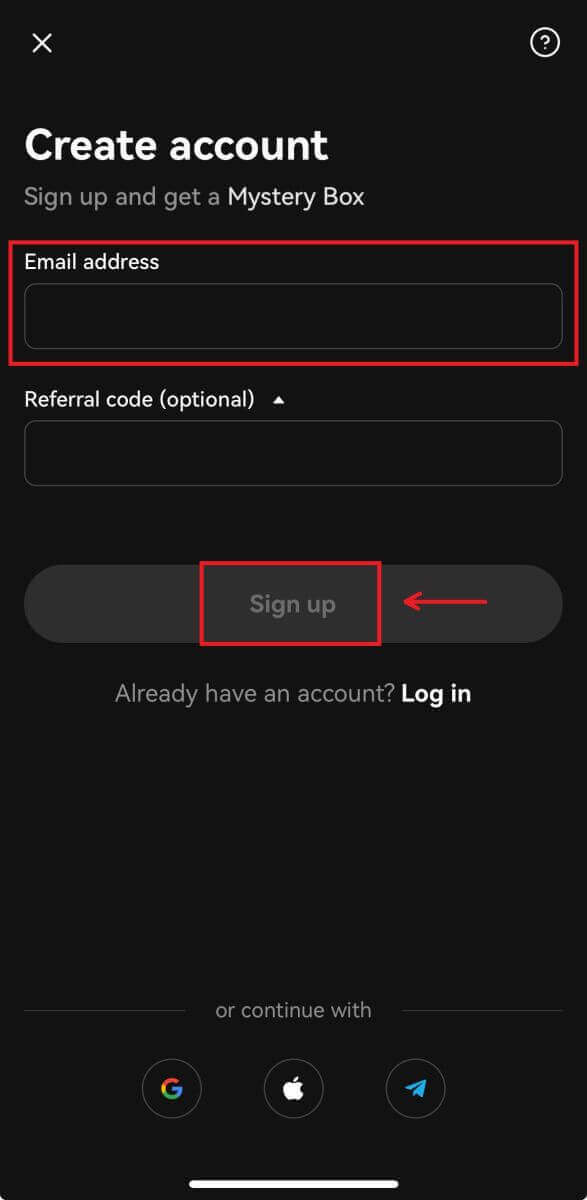
5. Elektron pochtangizga yuborilgan kodni kiriting va [Keyingi] tugmasini bosing. 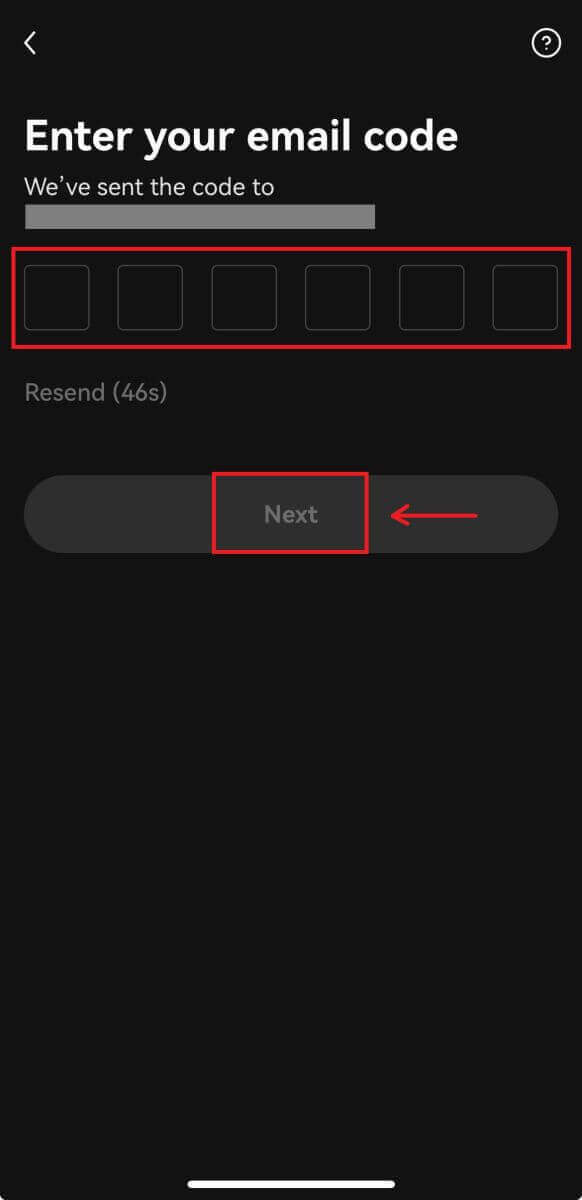
6. Mobil raqamingizni kiriting, [Hozir tekshirish] tugmasini bosing. Keyin kodni kiriting va [Keyingi] tugmasini bosing. 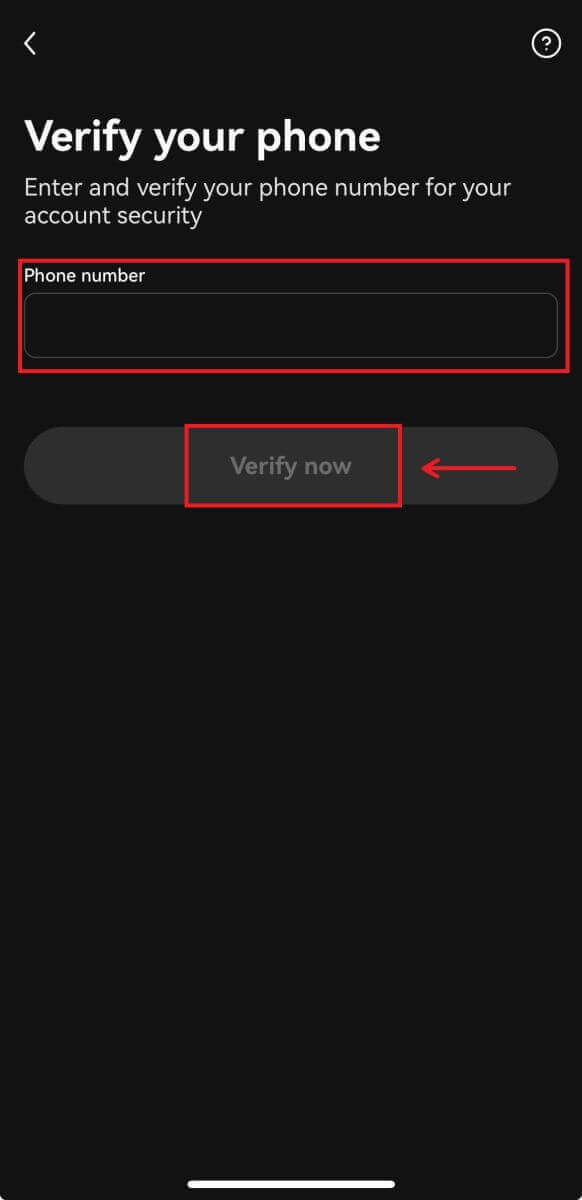

7. Yashash mamlakatingizni tanlang, shartlar va xizmatga rozilik bildirish uchun belgini qo'ying, so'ng [Keyingi] va [Tasdiqlash] tugmasini bosing. 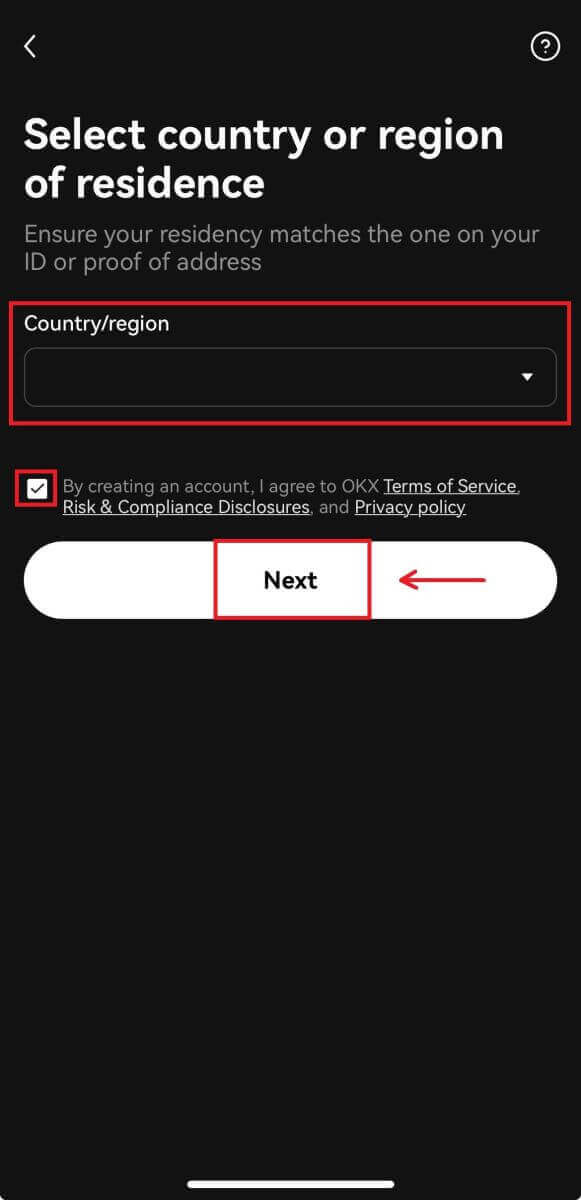
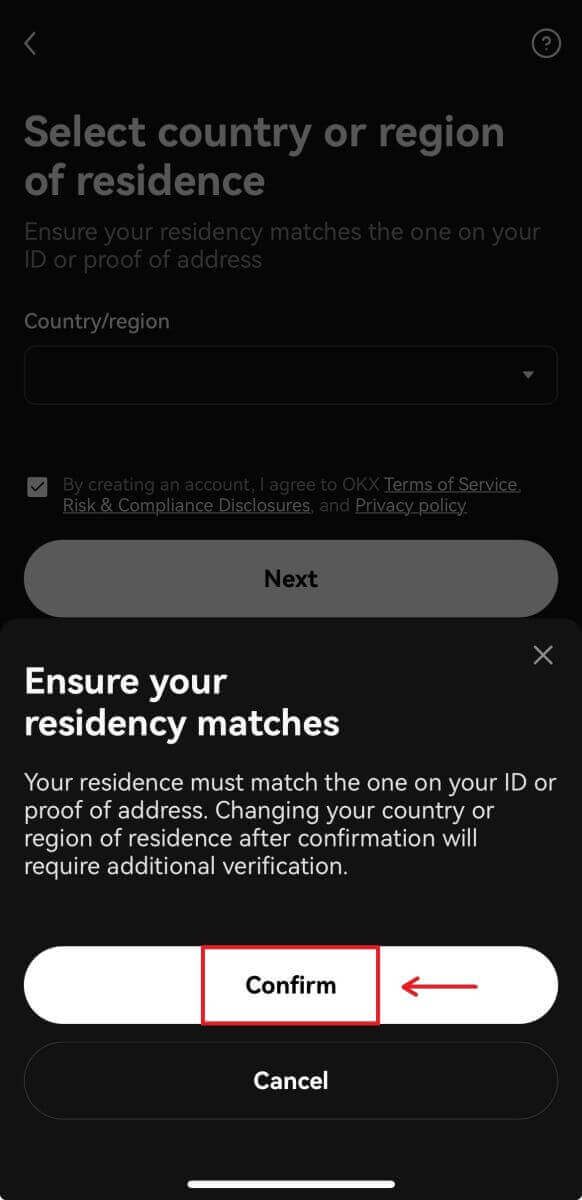
8. Parolingizni tanlang. Keyin [Keyingi] tugmasini bosing. 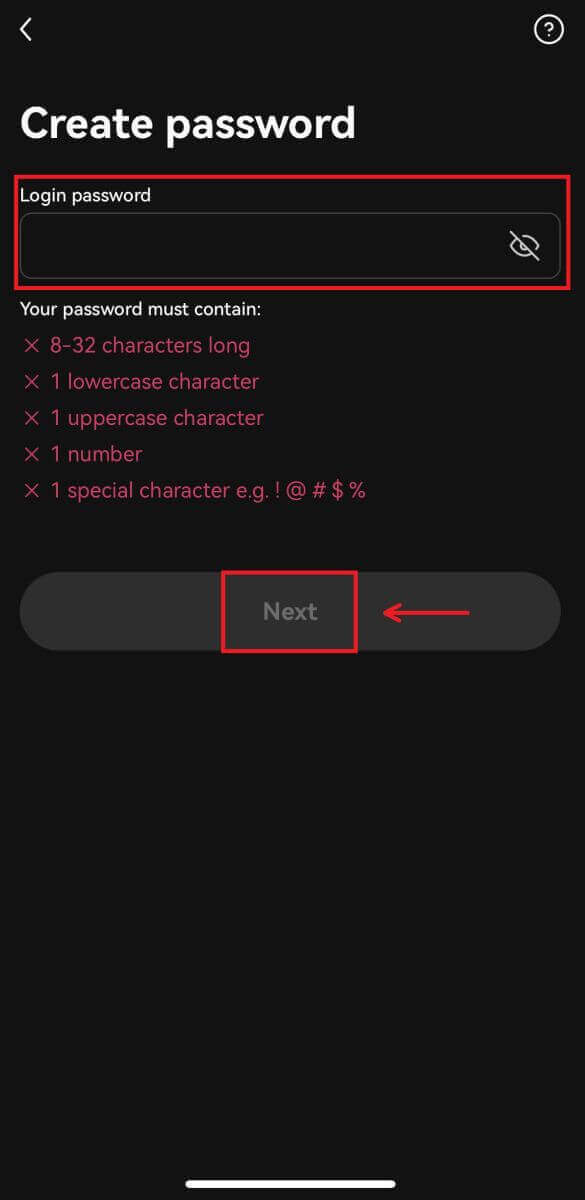
9. Tabriklaymiz! Siz OKX hisobini muvaffaqiyatli yaratdingiz. 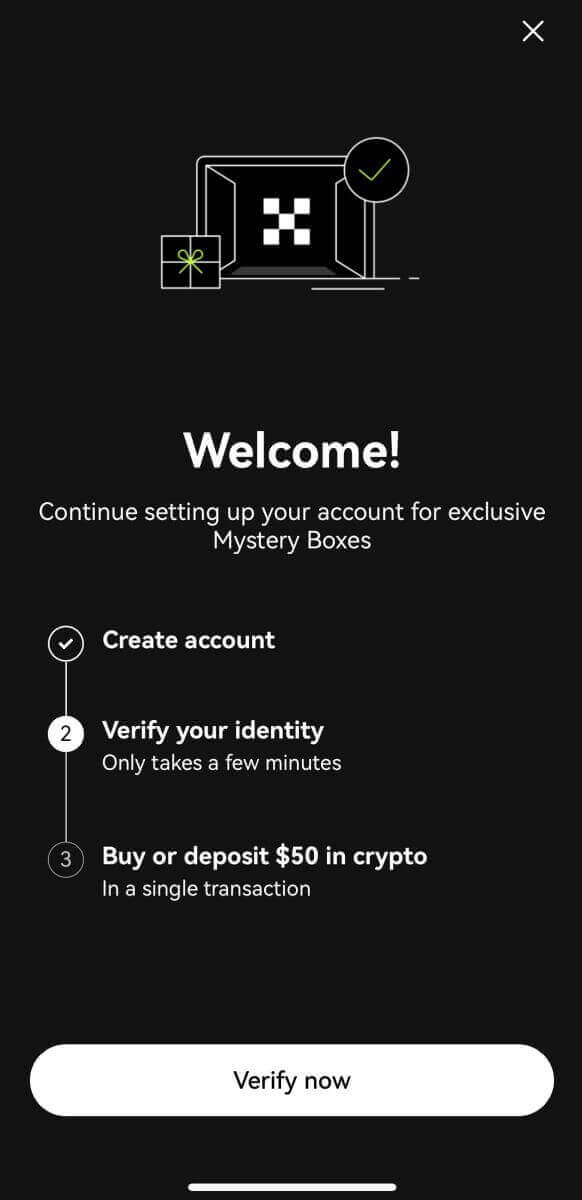
Google hisobingiz bilan roʻyxatdan oʻting:
4. [Google] ni tanlang. Sizdan Google hisobingizdan foydalanib OKX tizimiga kirishingiz so'raladi. Siz mavjud hisoblaringizdan foydalanishingiz yoki boshqasidan foydalanishingiz mumkin. Siz tanlagan hisobni tasdiqlash uchun [Davom etish] tugmasini bosing. 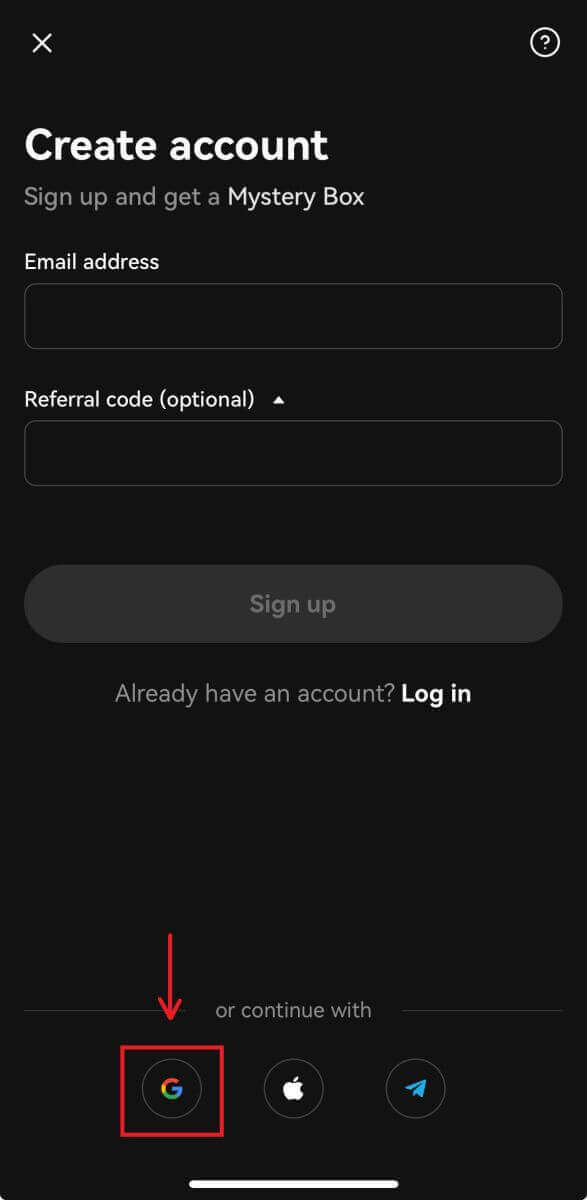
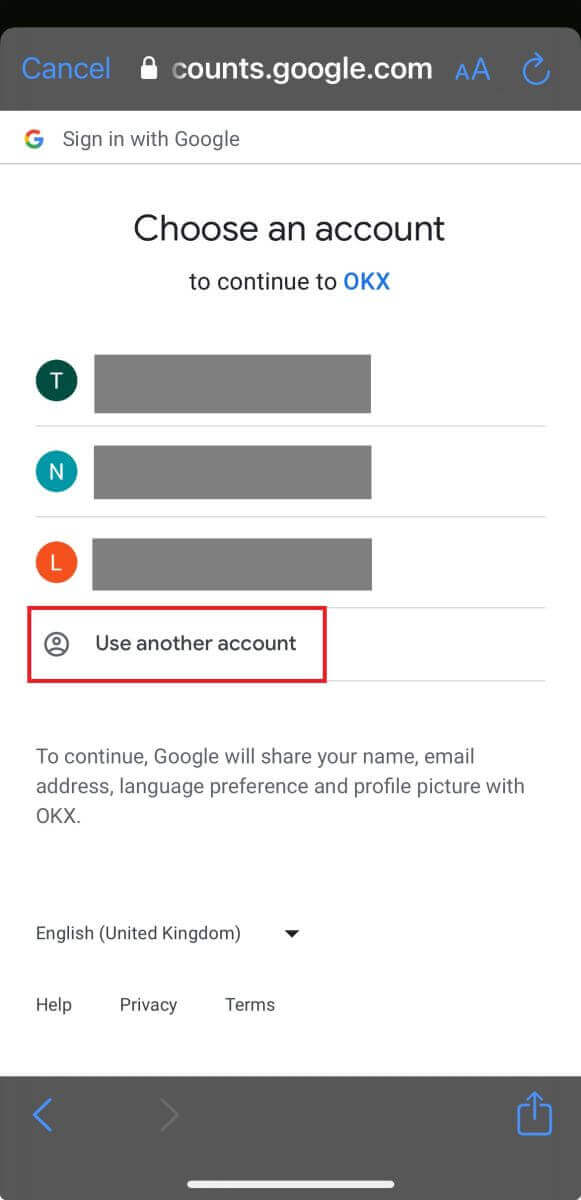
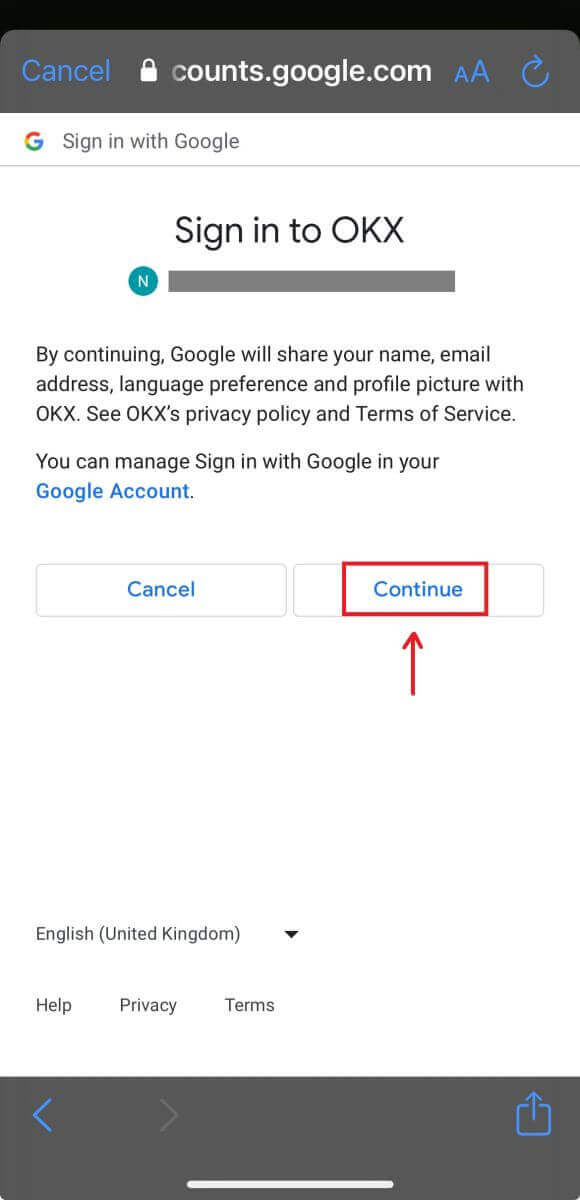
5. Yashash mamlakatingizni tanlang va siz OKX hisobini muvaffaqiyatli yaratdingiz. 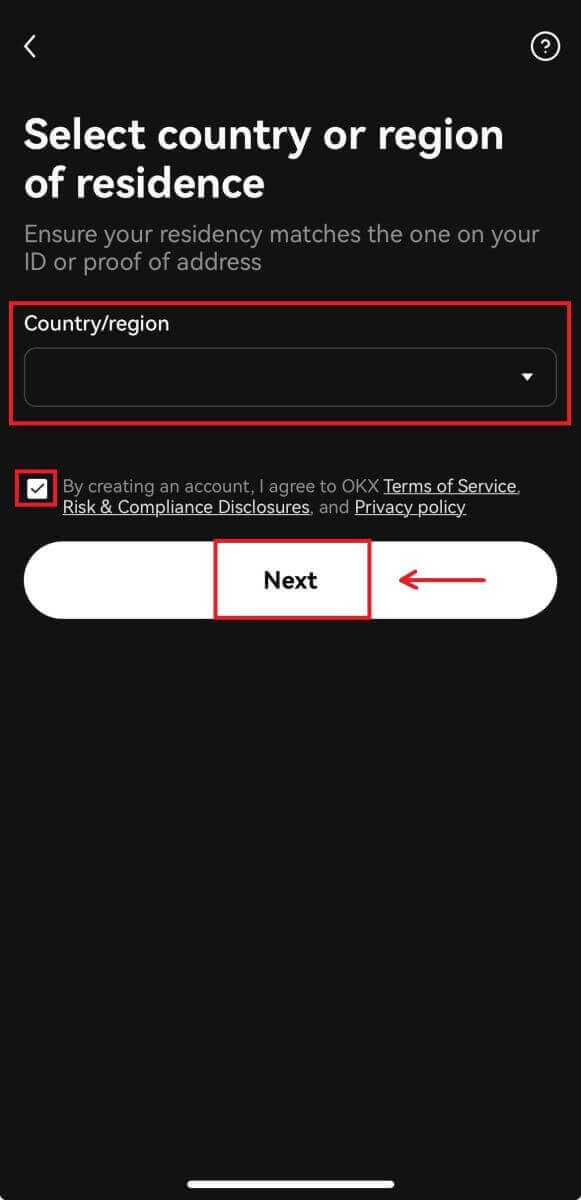
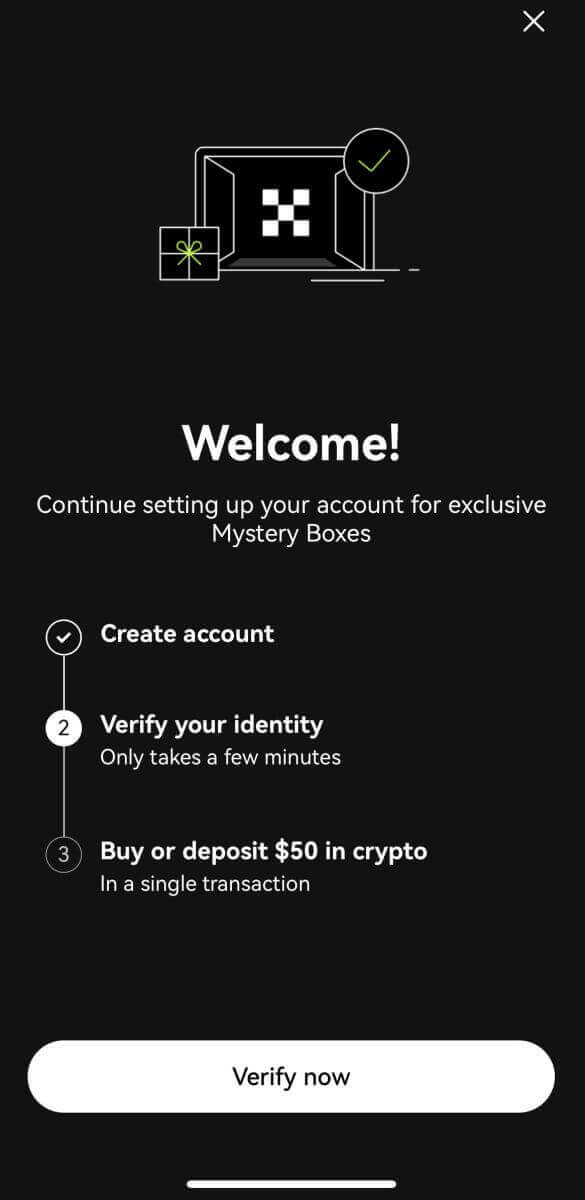
Apple hisob qaydnomangiz bilan ro'yxatdan o'ting:
4. [Apple] ni tanlang. Sizdan Apple hisob qaydnomangiz yordamida OKX tizimiga kirishingiz so'raladi. [Davom etish] ga teging. 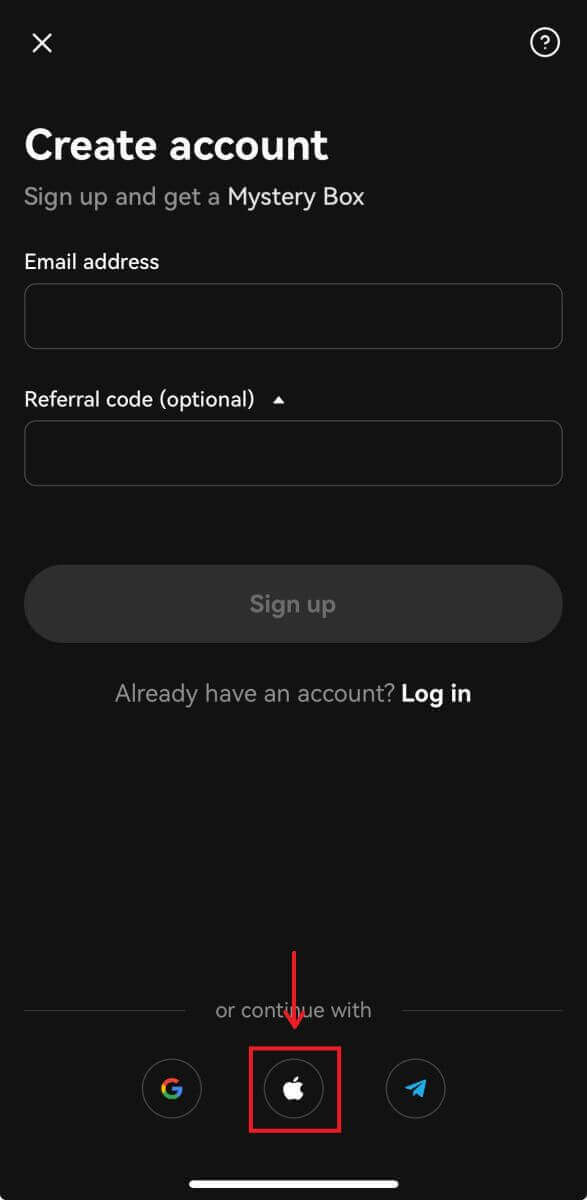
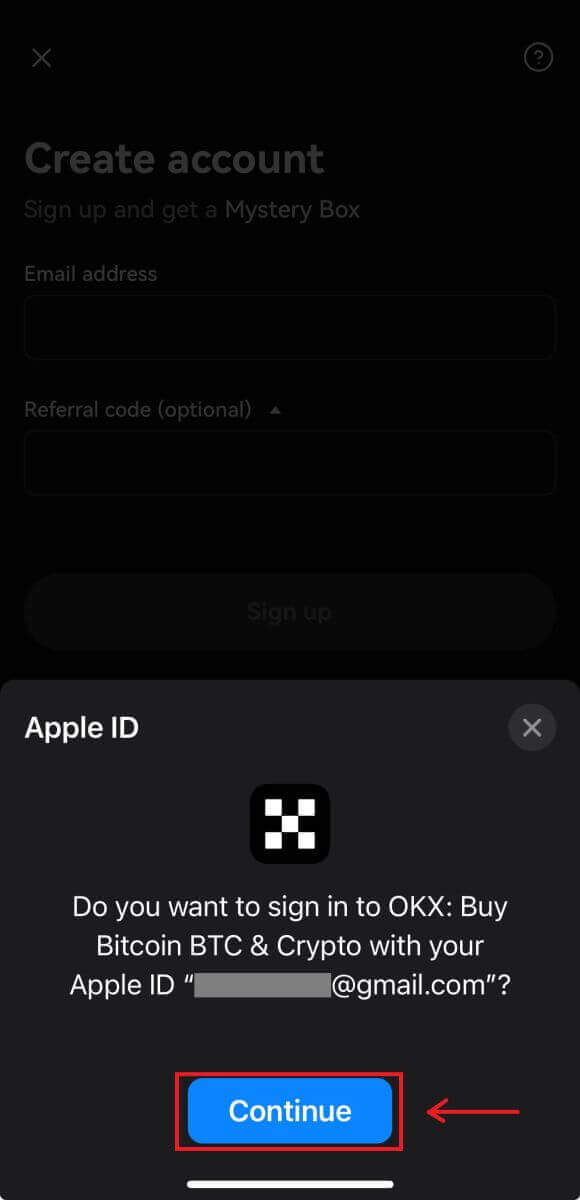
5. Yashash mamlakatingizni tanlang va siz OKX hisobini muvaffaqiyatli yaratdingiz. 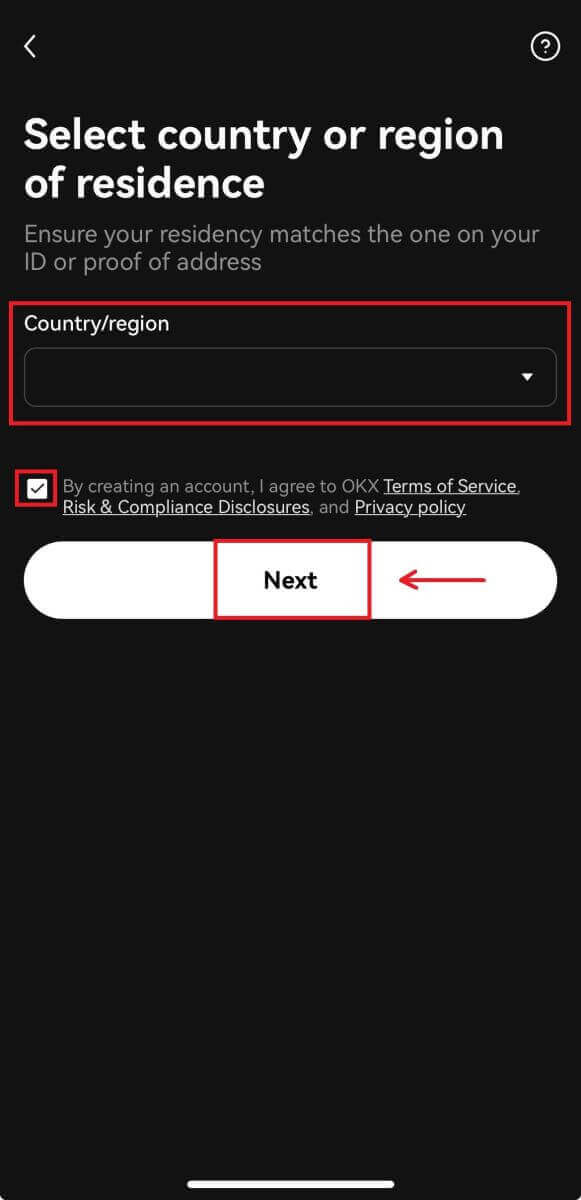
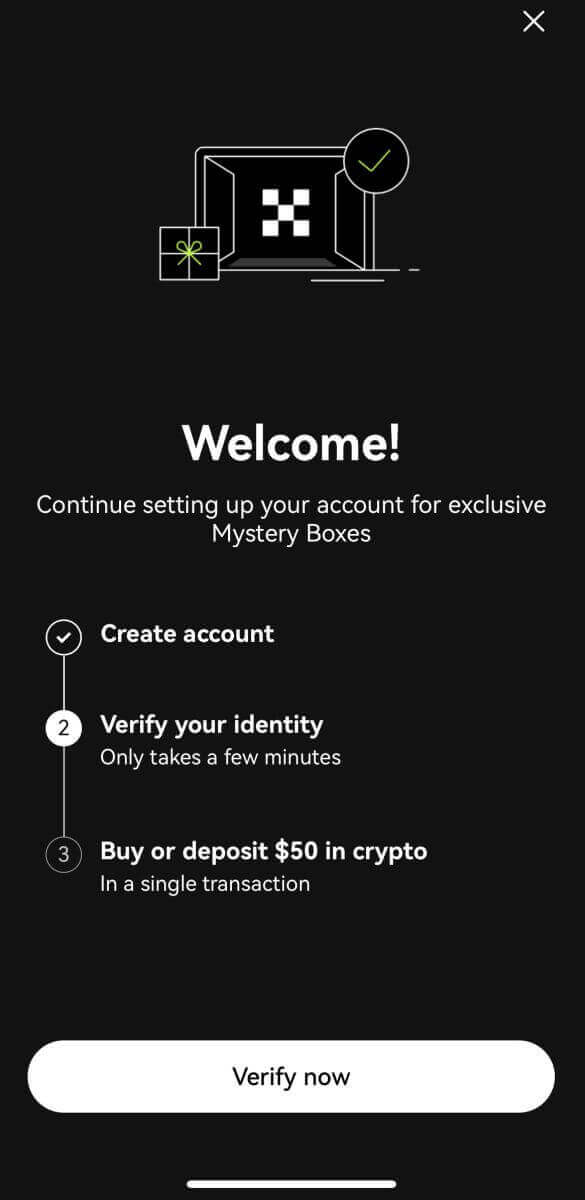
Telegram orqali ro‘yxatdan o‘ting:
4. [Telegram] ni tanlang va [Davom etish] tugmasini bosing. 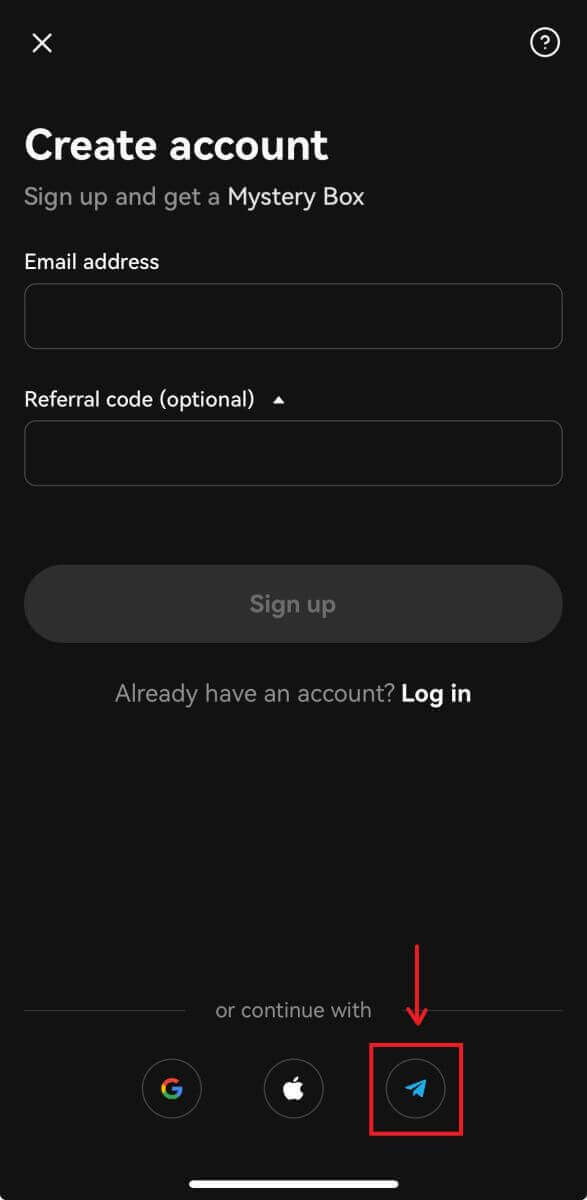
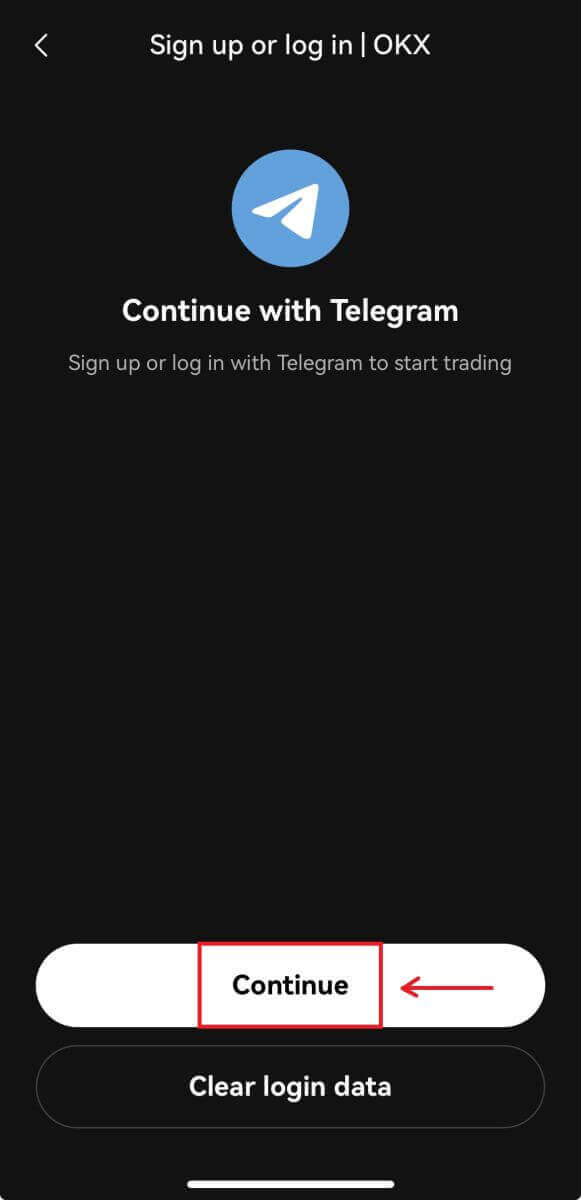
5. Telefon raqamingizni kiriting va [Keyingi] tugmasini bosing, so'ng Telegram ilovangizdagi tasdiqlashni tekshiring. 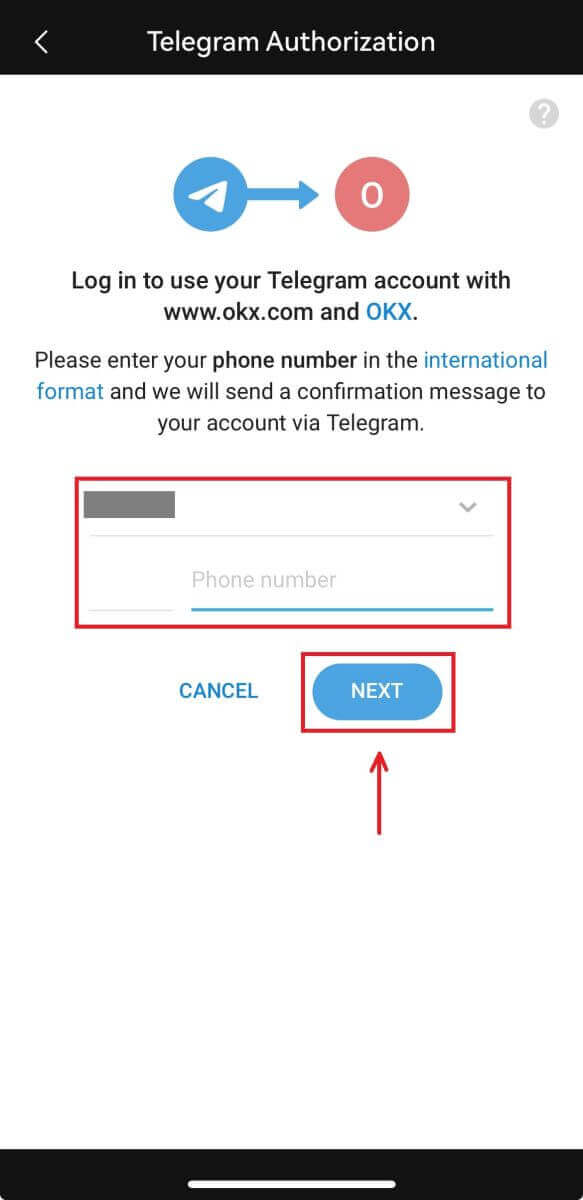
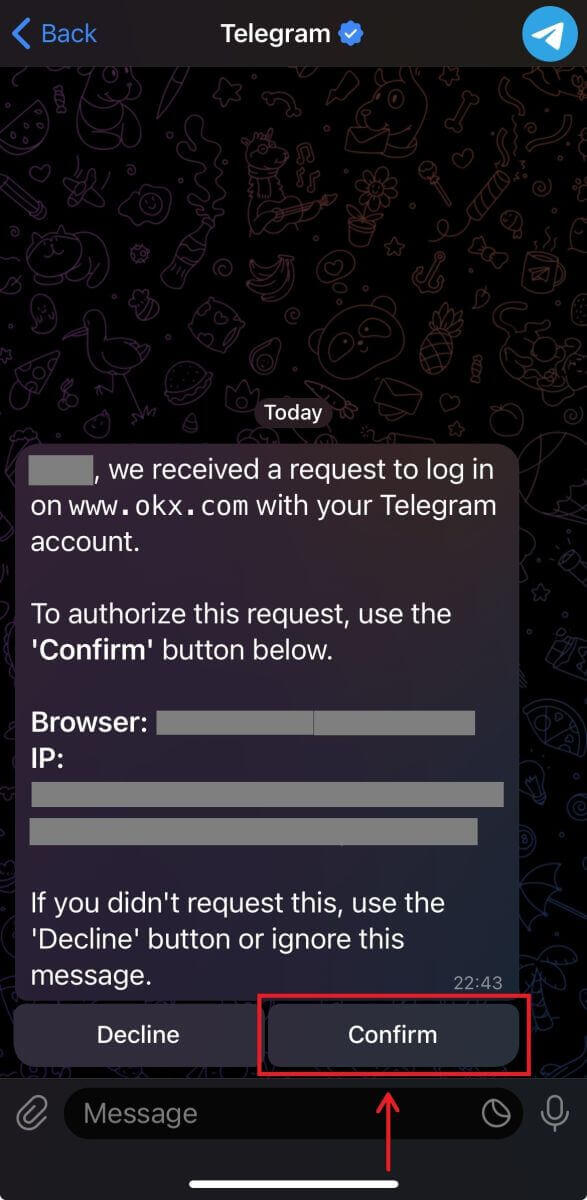
6. Yashash mamlakatingizni tanlang va siz OKX hisobini muvaffaqiyatli yaratdingiz. 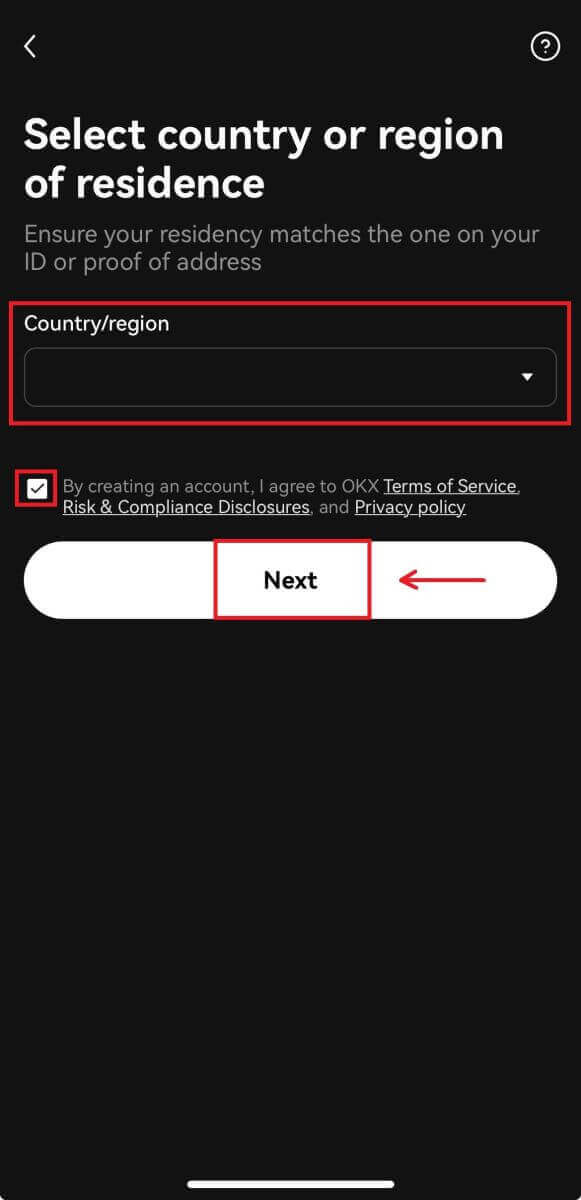
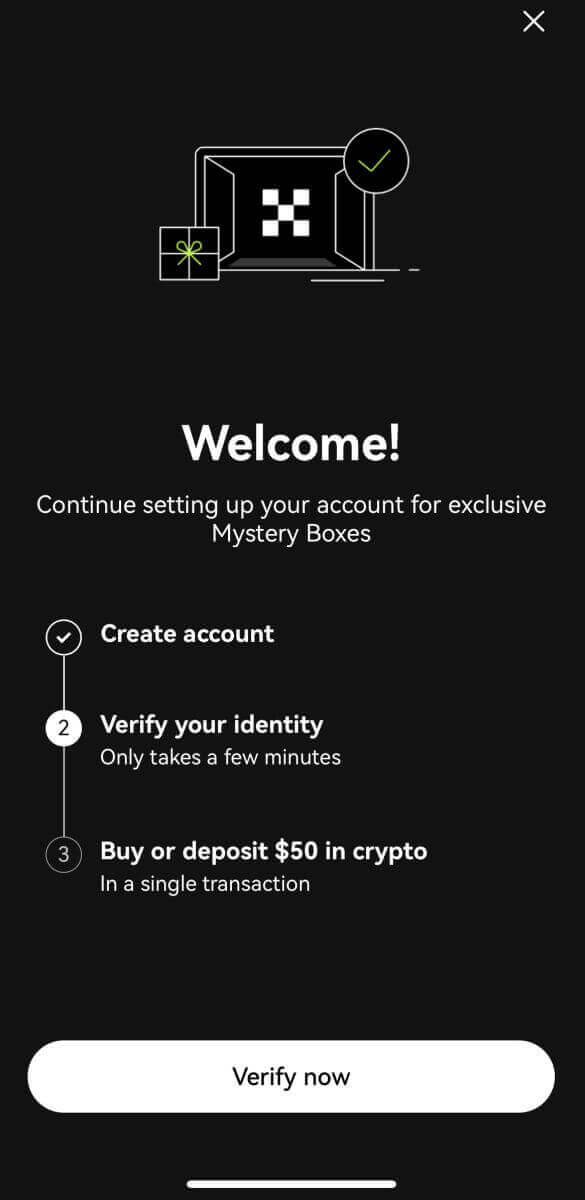
Tez-tez so'raladigan savollar (FAQ)
Mening SMS kodlarim OKX da ishlamayapti
Kodlarning qayta ishlashini tekshirish uchun avval ushbu tuzatishlarni sinab ko'ring:
-
Mobil telefoningiz vaqtini avtomatlashtiring. Buni qurilmangizning umumiy sozlamalarida qilishingiz mumkin:
- Android: Sozlamalar Umumiy boshqaruv Sana va vaqt Avtomatik sana va vaqt
- iOS: Sozlamalar Umumiy Sana va vaqt avtomatik ravishda oʻrnatiladi
- Mobil telefon va ish stoli vaqtlarini sinxronlashtiring
- OKX mobil ilova keshini yoki ish stoli brauzer keshini va cookie fayllarini tozalang
- Kodlarni turli platformalarda kiritib ko‘ring: ish stoli brauzerida OKX veb-sayti, mobil brauzerda OKX veb-sayti, OKX ish stoli ilovasi yoki OKX mobil ilovasi
Telefon raqamimni qanday o'zgartirsam bo'ladi?
Ilovada
- OKX ilovasini oching, Foydalanuvchi markaziga o'ting va Profil-ni tanlang
- Yuqori chap burchakdagi Foydalanuvchi markazini tanlang
- Xavfsizlikni toping va Telefonni tanlashdan oldin Xavfsizlik markazini tanlang
- Telefon raqamini o'zgartirish-ni tanlang va Yangi telefon raqami maydoniga telefon raqamingizni kiriting
- Yangi telefon raqamiga yuborilgan SMS kodida ham, joriy telefon raqami maydonlariga yuborilgan SMS kodida ham Kodni yuborish-ni tanlang. Yangi va joriy telefon raqamlaringizga 6 xonali tasdiqlash kodini yuboramiz. Kodni mos ravishda kiriting
- Davom etish uchun ikki faktorli autentifikatsiya (2FA) kodini kiriting (agar mavjud bo'lsa)
- Telefon raqamingizni muvaffaqiyatli o'zgartirganingizdan so'ng sizga elektron pochta/SMS tasdiqnomasi keladi
Internetda
- Profilga o'ting va Xavfsizlik-ni tanlang
- Telefon tekshiruvini toping va Telefon raqamini o'zgartirish-ni tanlang
- Mamlakat kodini tanlang va Yangi telefon raqami maydoniga telefon raqamingizni kiriting
- Yangi telefon SMS tekshiruvi va Joriy telefon SMS tekshiruvi maydonlarida Kodni yuborish ni tanlang. Yangi va joriy telefon raqamlaringizga 6 xonali tasdiqlash kodini yuboramiz. Kodni mos ravishda kiriting
- Davom etish uchun ikki faktorli autentifikatsiya (2FA) kodini kiriting (agar mavjud bo'lsa)
- Telefon raqamingizni muvaffaqiyatli o'zgartirganingizdan so'ng sizga elektron pochta/SMS tasdiqnomasi keladi
Sub-hisob nima?
Sub-hisob - bu OKX hisobingizga ulangan ikkilamchi hisob. Savdo strategiyalaringizni diversifikatsiya qilish va xavflarni kamaytirish uchun bir nechta sub-hisoblarni yaratishingiz mumkin. Sub-hisoblardan spot, spot leveraj, kontrakt savdosi va standart sub-hisoblar uchun depozitlar uchun foydalanish mumkin, ammo pul yechib olishga ruxsat berilmaydi. Quyida sub-hisob yaratish bosqichlari keltirilgan.
1. OKX veb-saytini oching va hisobingizga kiring, [Profil] ga o'ting va [Sub-hisoblar] ni tanlang. 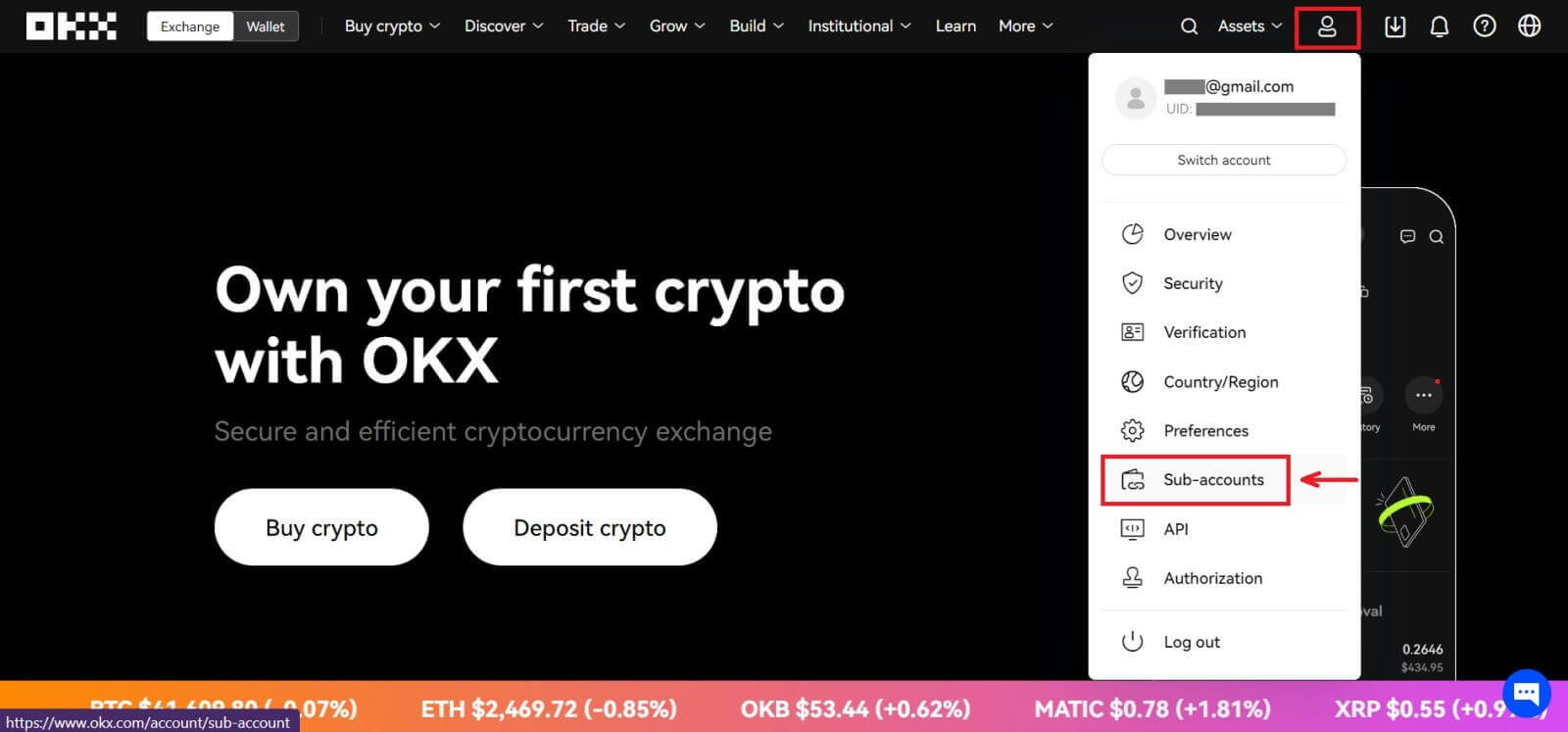 2. [Subhisob qaydnomasini yaratish] ni tanlang.
2. [Subhisob qaydnomasini yaratish] ni tanlang. 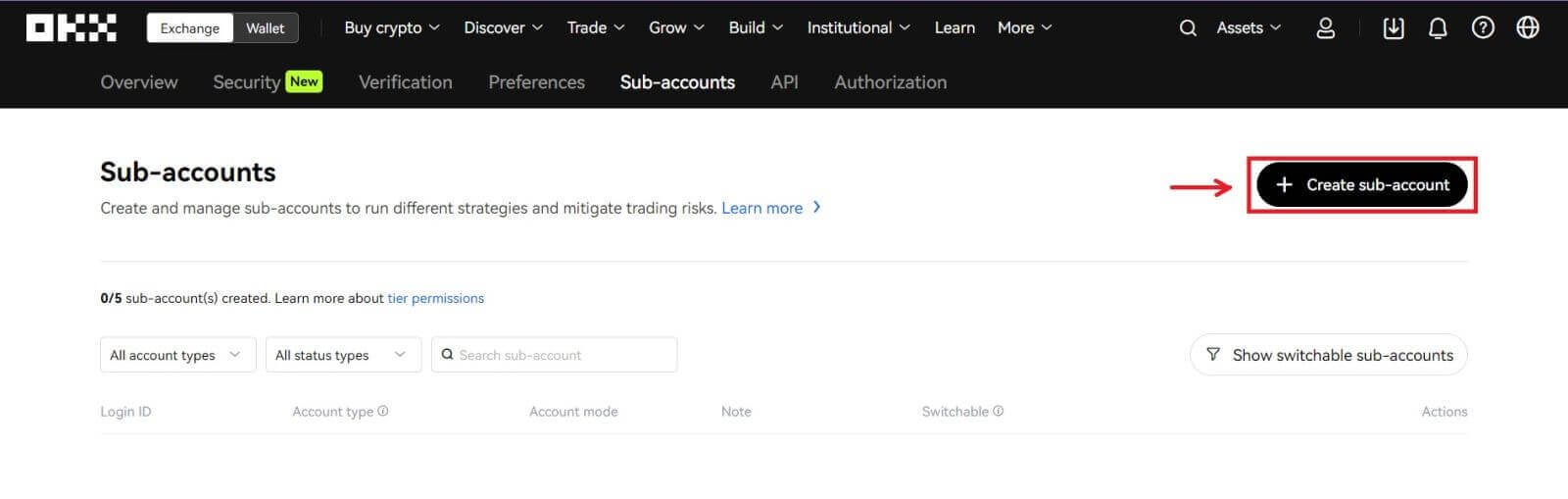 3. “Login ID”, “Parol”ni to‘ldiring va “Hisob turi”ni tanlang.
3. “Login ID”, “Parol”ni to‘ldiring va “Hisob turi”ni tanlang.
- Standart sub-hisob : siz Savdo sozlamalarini o'rnatishingiz va ushbu sub-hisobga depozitlarni yoqishingiz mumkin
- Boshqariladigan savdo sub-hisobi : siz Savdo sozlamalarini o'rnatishingiz mumkin
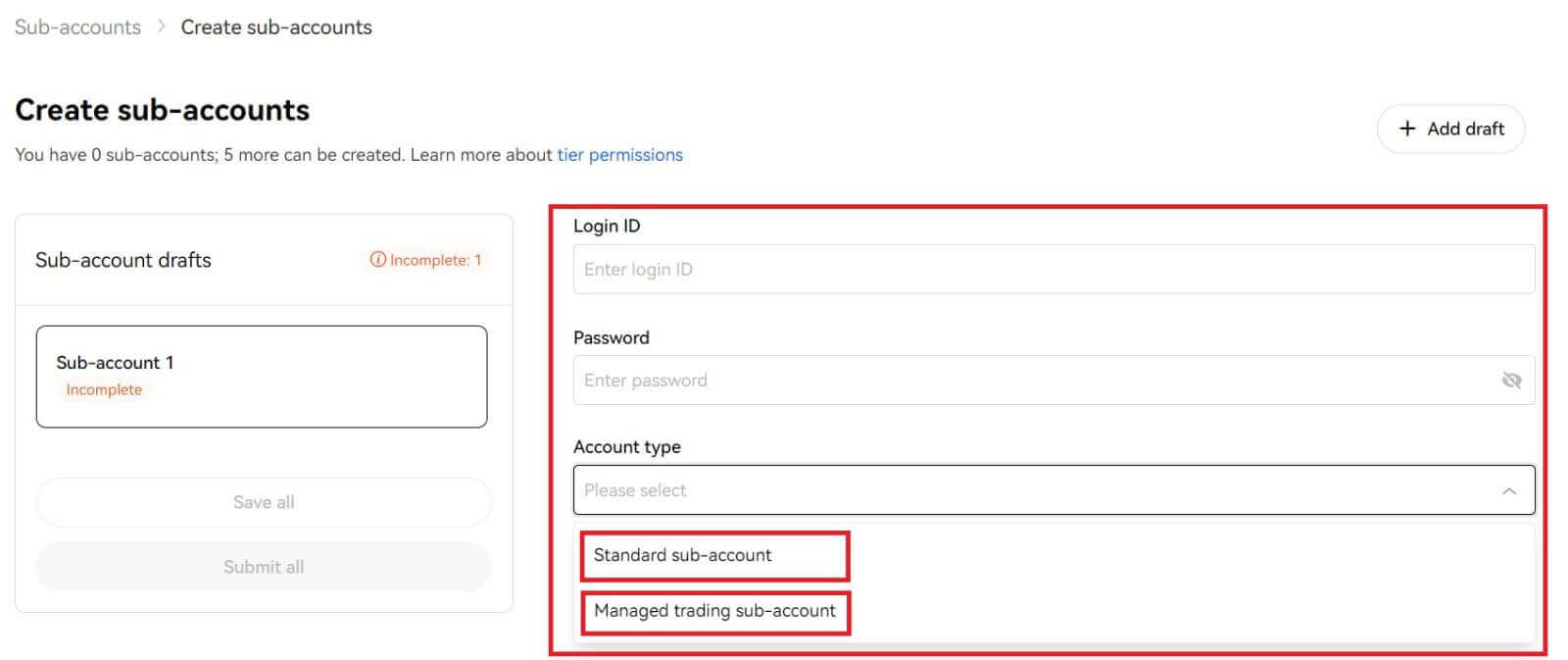
4. Ma'lumotni tasdiqlaganingizdan so'ng [Submit all] ni tanlang. 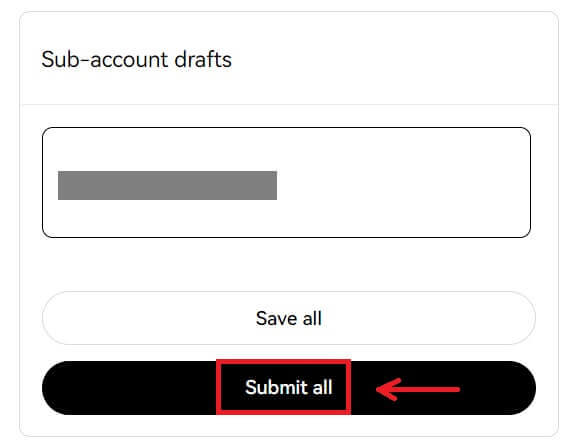
Eslatma:
- Sub-hisoblar yaratilish vaqtida asosiy hisobning daraja darajasini meros qilib oladi va u har kuni asosiy hisob qaydnomangizga muvofiq yangilanadi.
- Umumiy foydalanuvchilar (Lv1 - Lv5) maksimal 5 ta sub-hisob yaratishi mumkin; boshqa darajadagi foydalanuvchilar uchun siz darajali ruxsatlaringizni ko'rishingiz mumkin.
- Sub-hisoblar faqat internetda yaratilishi mumkin.
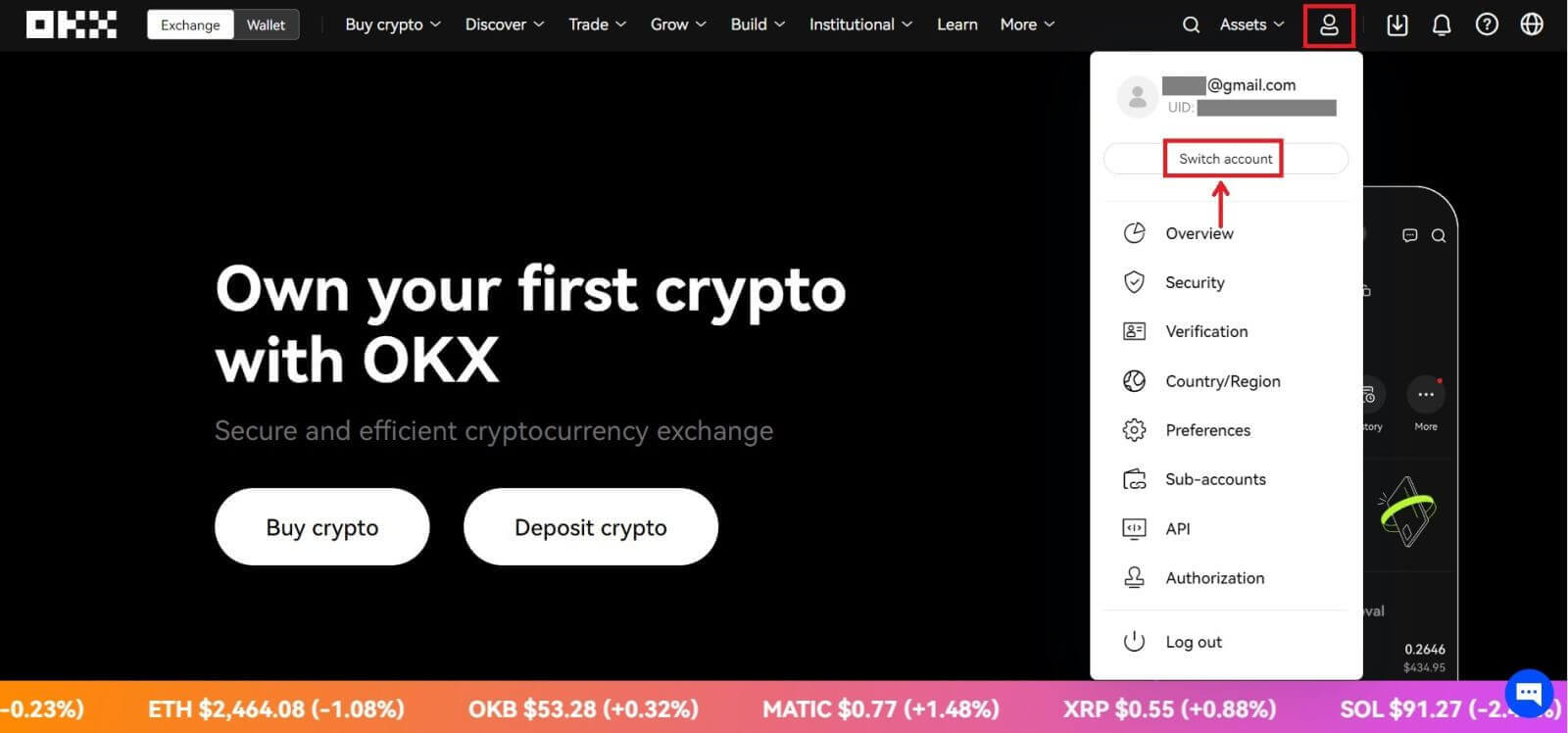
OKX-ga qanday depozit qo'yish kerak
OKX-da kredit/debet karta bilan kriptoni qanday sotib olish mumkin
Kredit/Debet karta bilan kripto sotib oling (veb)
1. OKX hisobingizga kiring va [Kripto sotib olish] - [Tezkor xarid] tugmasini bosing. 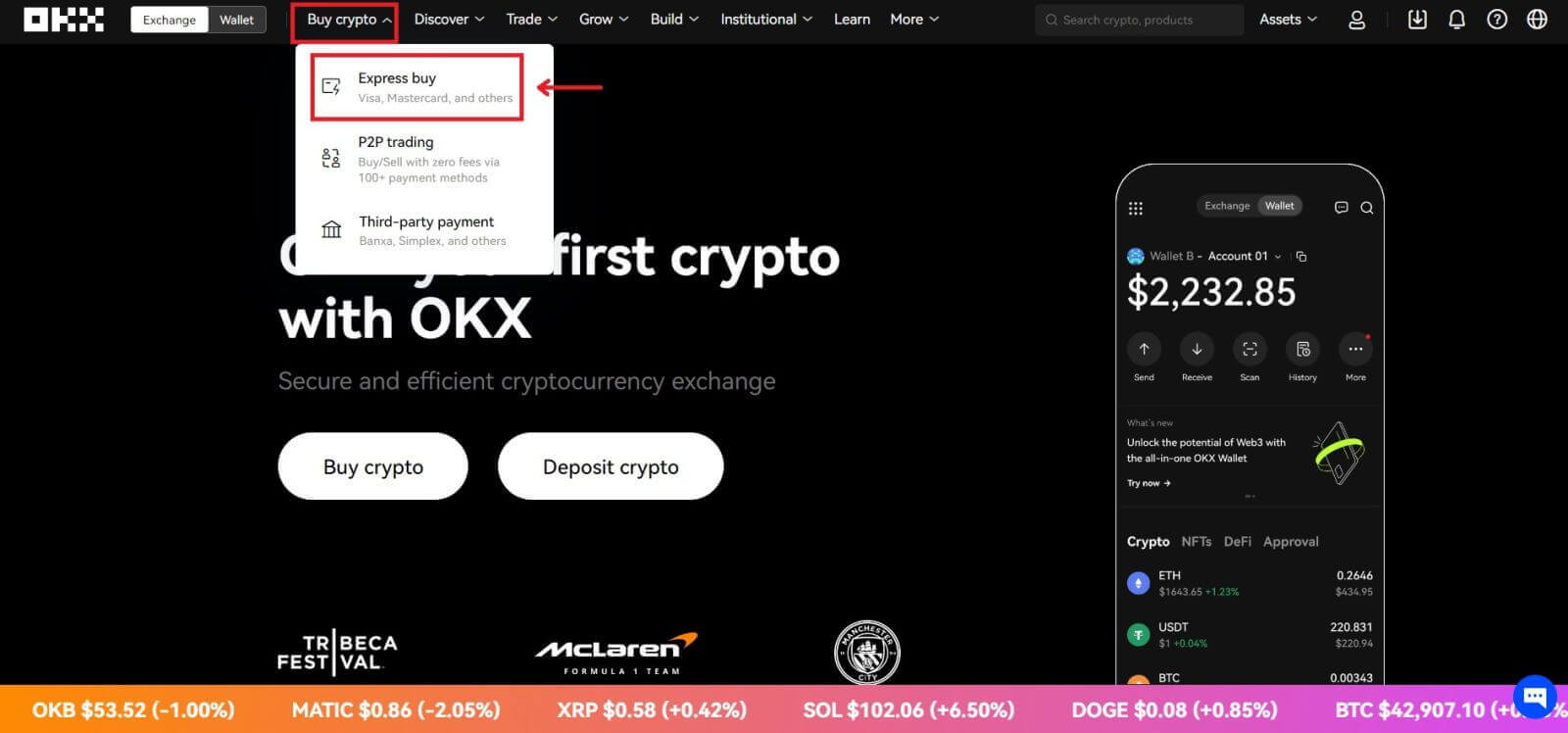 2. Bu yerda siz turli xil fiat valyutalari bilan kripto sotib olishni tanlashingiz mumkin. Siz sarflamoqchi bo'lgan fiat miqdorini kiriting va tizim siz olishingiz mumkin bo'lgan kripto miqdorini avtomatik ravishda ko'rsatadi. [USDT sotib olish] tugmasini bosing.
2. Bu yerda siz turli xil fiat valyutalari bilan kripto sotib olishni tanlashingiz mumkin. Siz sarflamoqchi bo'lgan fiat miqdorini kiriting va tizim siz olishingiz mumkin bo'lgan kripto miqdorini avtomatik ravishda ko'rsatadi. [USDT sotib olish] tugmasini bosing. 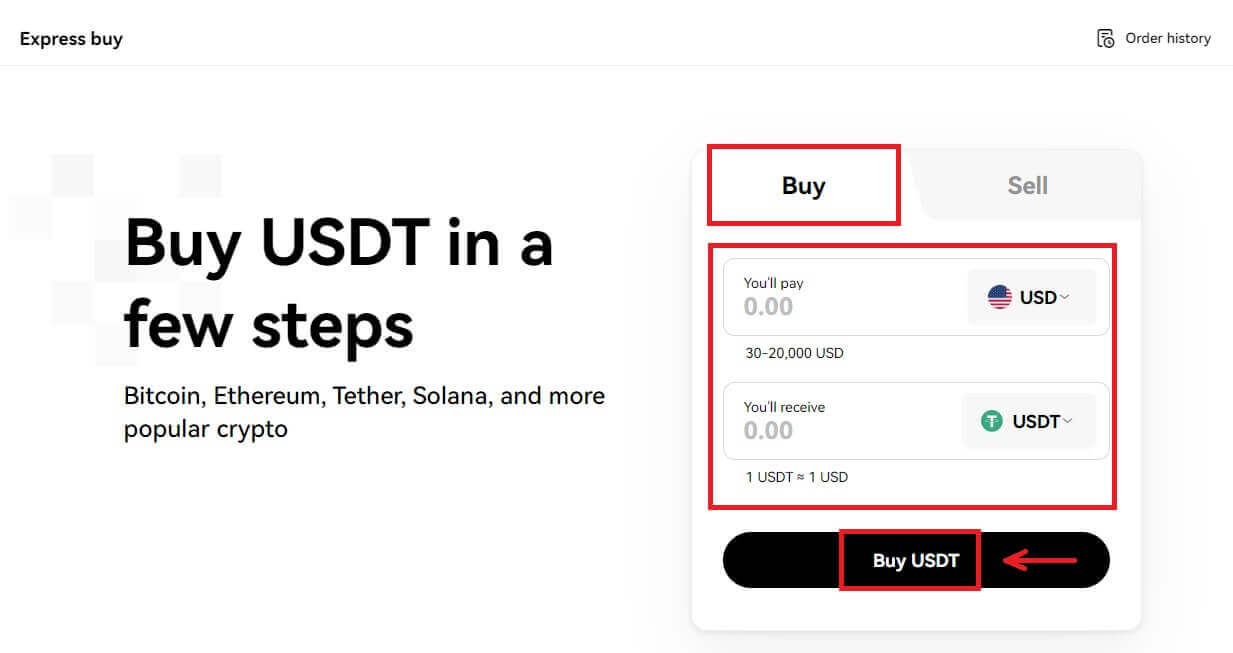
3. VISA bilan xarid qilishni tanlang va [Keyingi] tugmasini bosing. Buyurtmani oldindan ko'rishni tekshiring va [USDT sotib oling] tugmasini bosing. 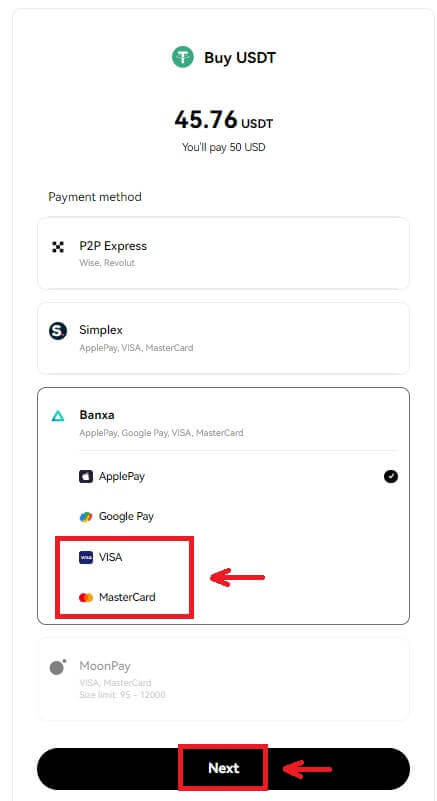
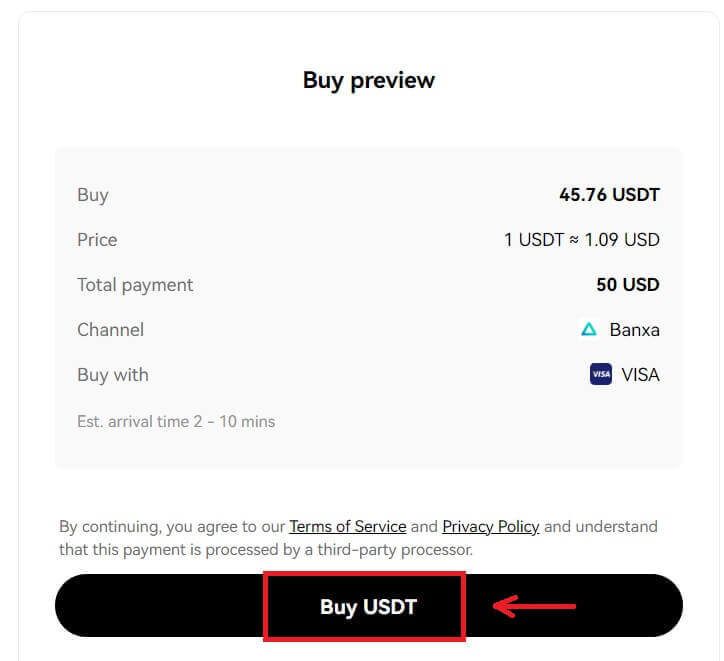
4. Siz Banxa sahifasiga yo'naltirilasiz, u yerda [Buyurtma yaratish] tugmasini bosishingiz mumkin. 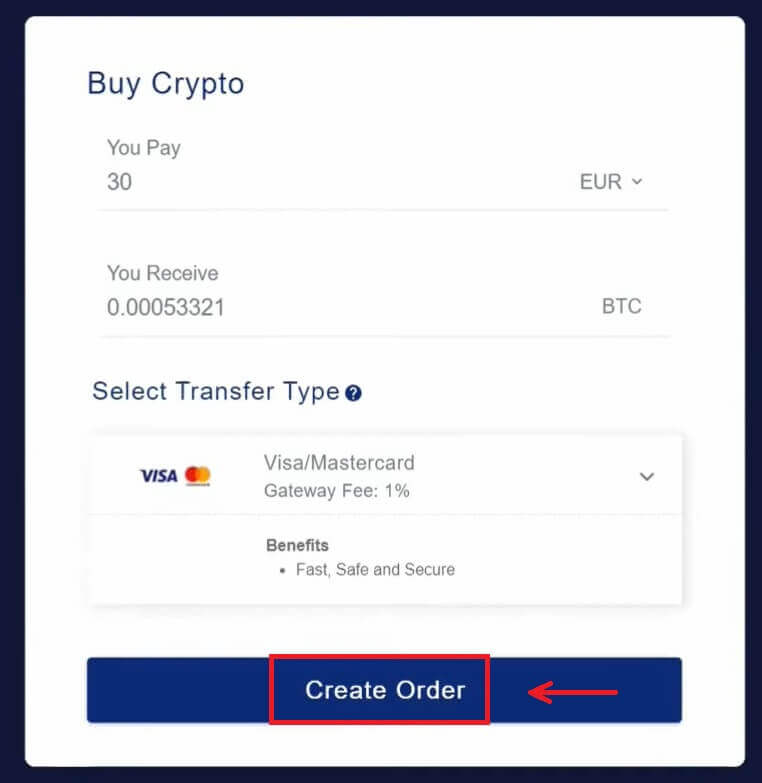
5. Karta ma'lumotlarini kiriting va [Davom etish] tugmasini bosing. 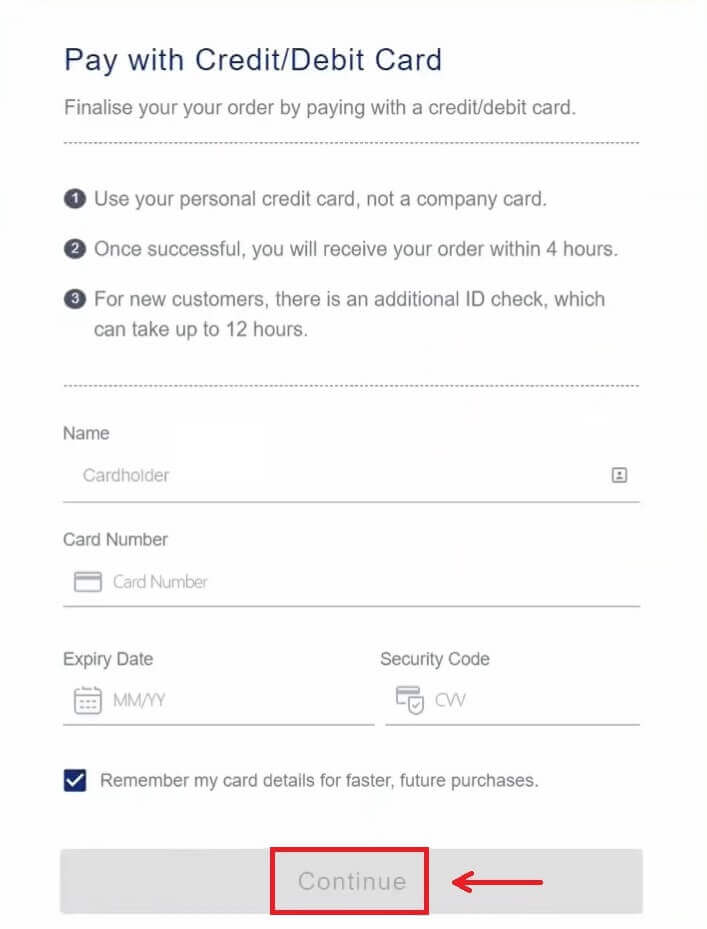
6. Toʻlov tugallangandan soʻng siz buyurtma holati va [OKX ga qaytish] ni koʻrishingiz mumkin. 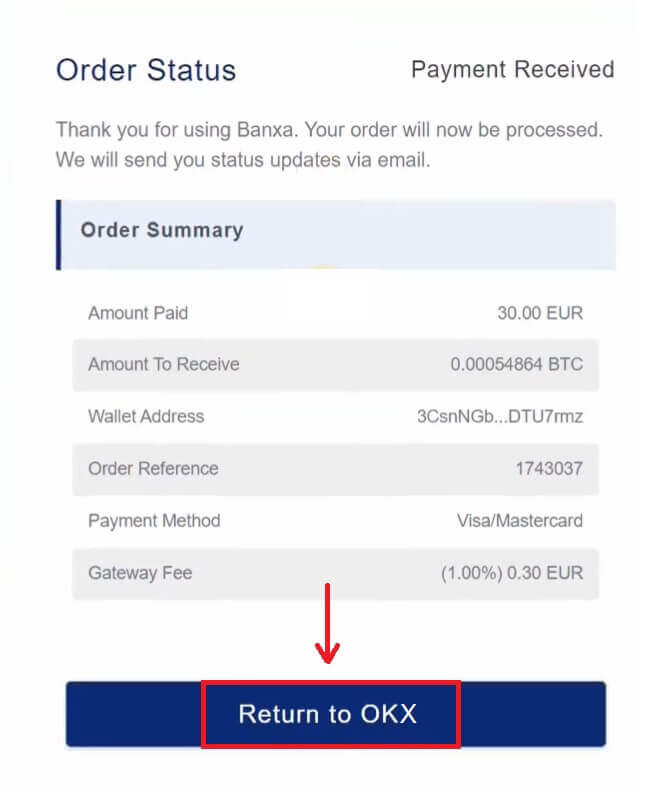
Kredit/Debet karta bilan kripto sotib oling (ilova)
1. Yuqori chap burchakdagi menyu belgisini tanlab, [Sotib olish] tugmasini bosing. 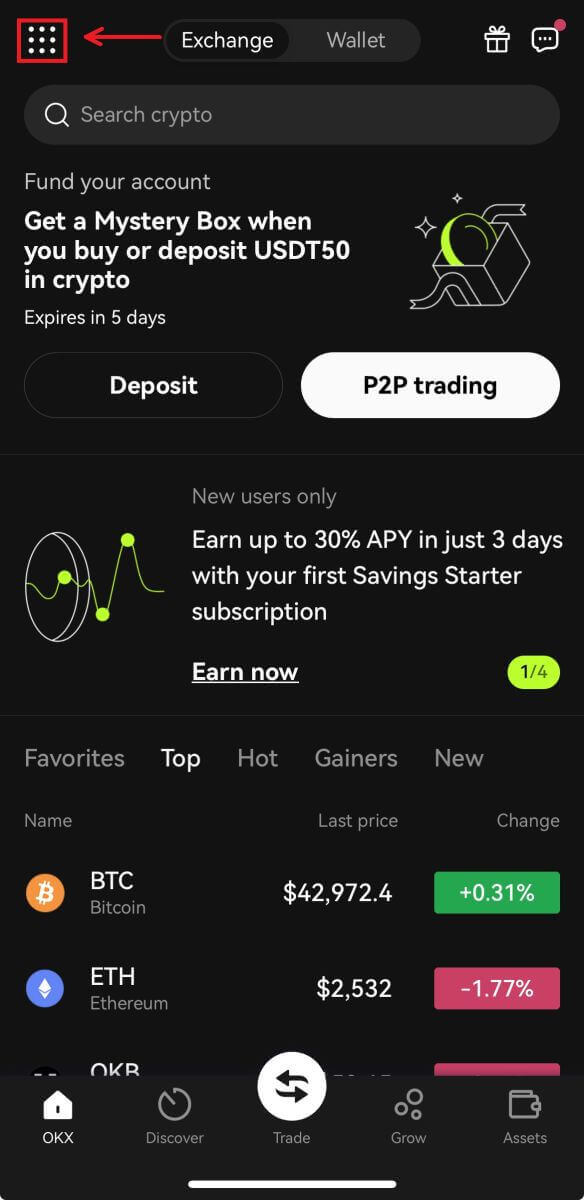
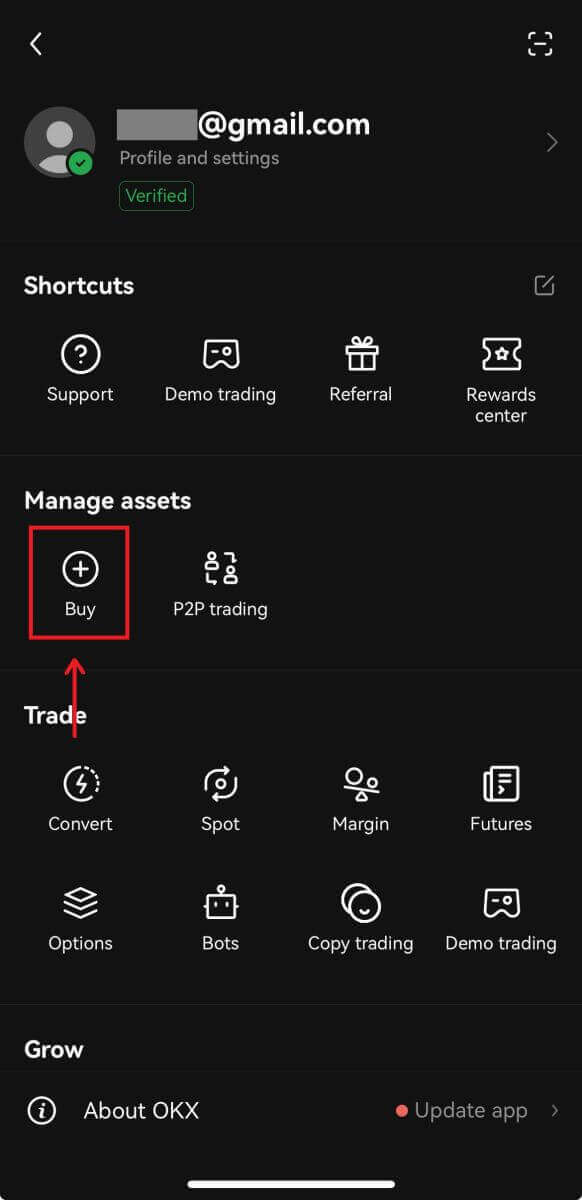
2. Xarid qilmoqchi bo'lgan kripto va miqdorini tanlang, [To'lov usulini tanlang] ni tanlang. 
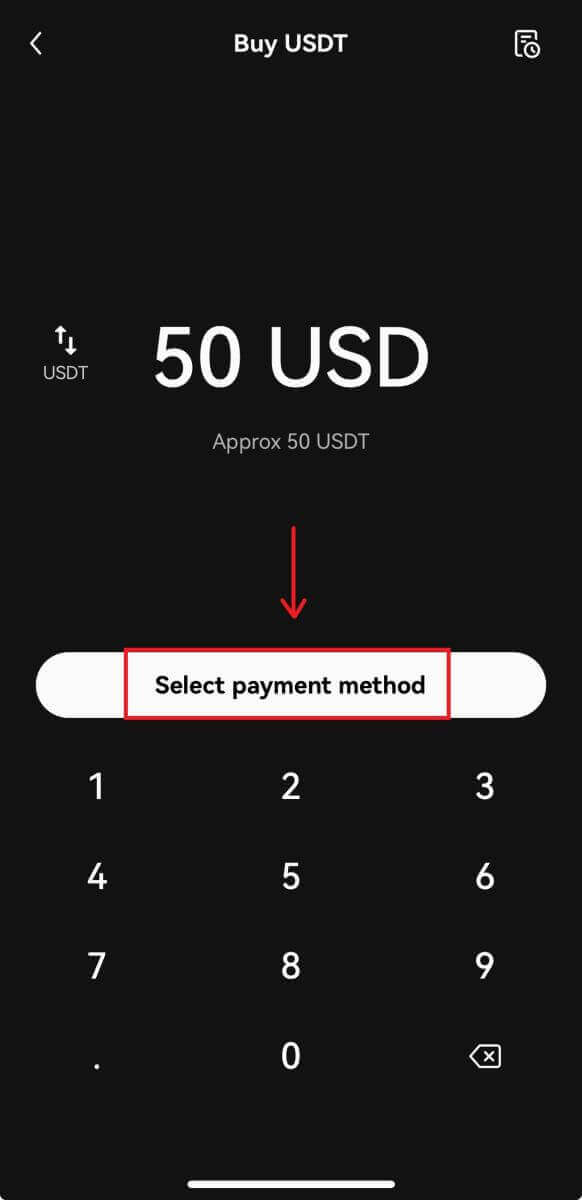
3. VISA yoki MasterCard bilan to'lashni tanlang va buyurtmangizni tasdiqlang. 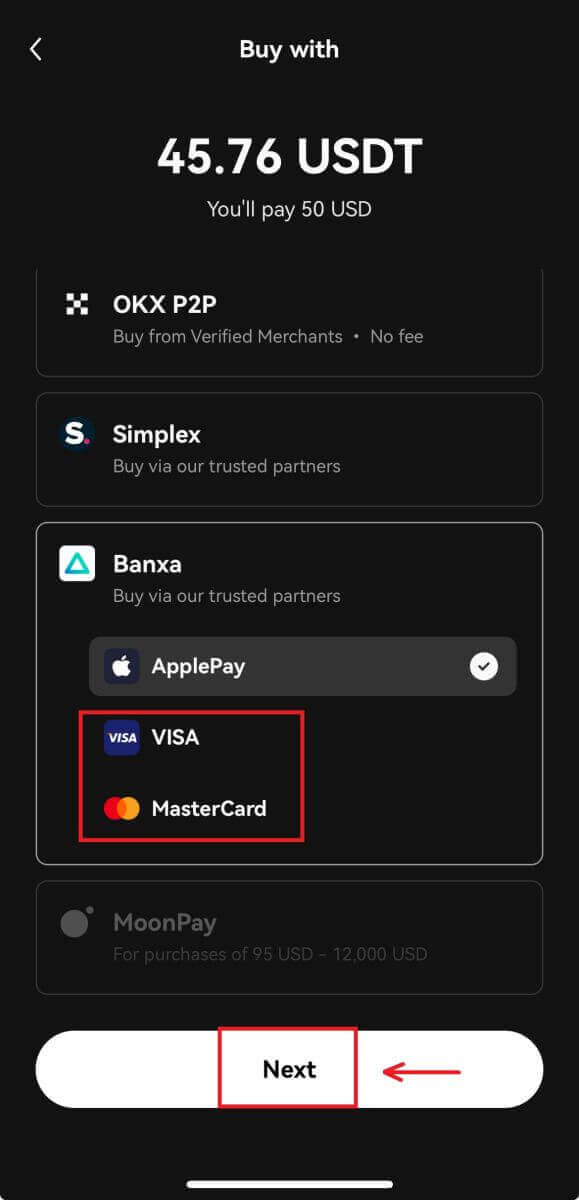
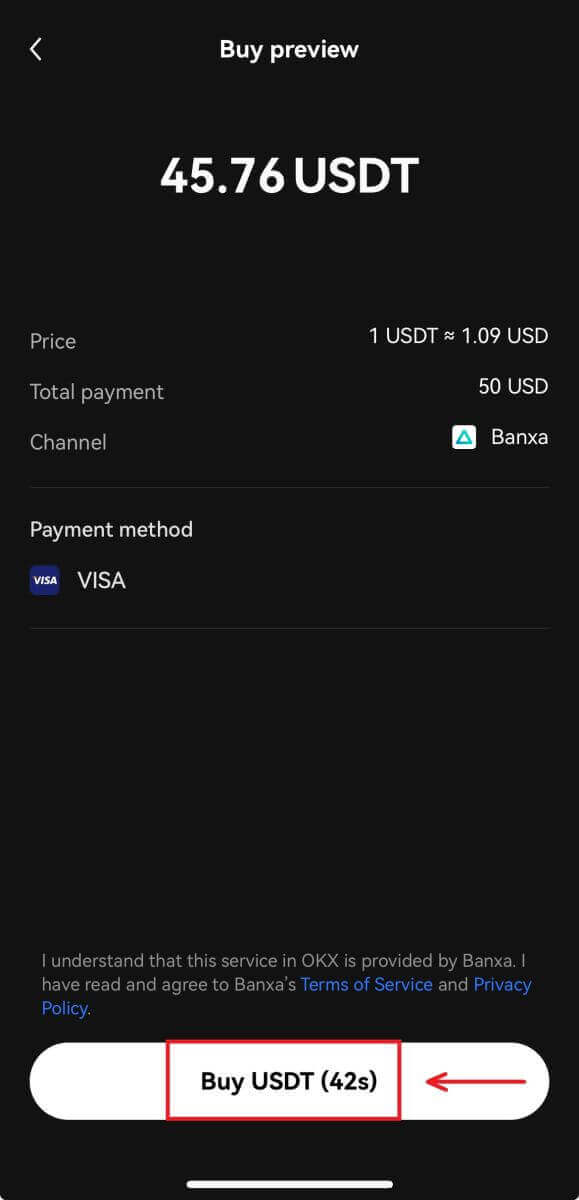
4. Siz Banxa sahifasiga yo'naltirilasiz. Karta buyurtmasini to'ldiring va uning tugashini kuting. 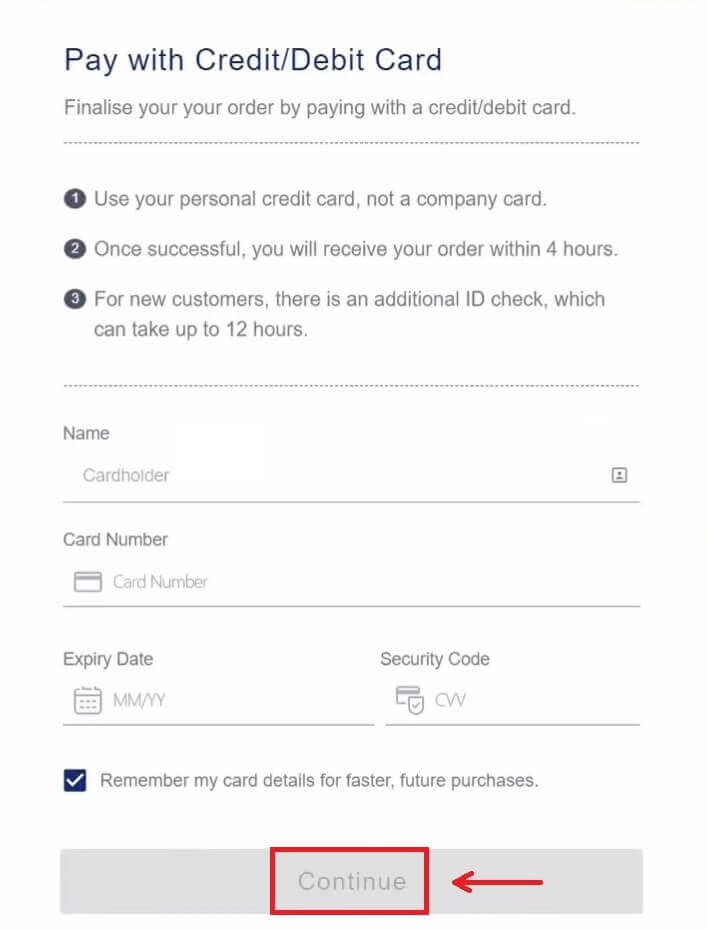
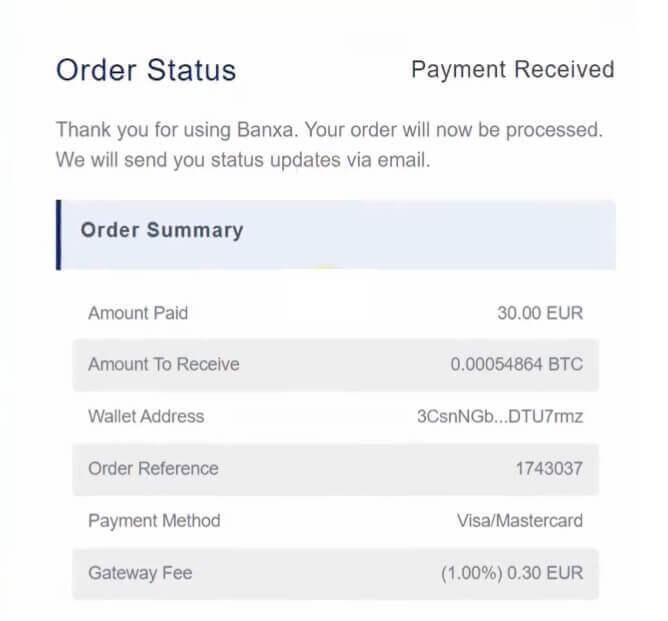
OKX P2P-da kriptoni qanday sotib olish mumkin
OKX P2P (veb) da kripto sotib oling
1. OKX tizimiga kiring, [Kripto sotib oling] - [P2P savdosi] ga o'ting. 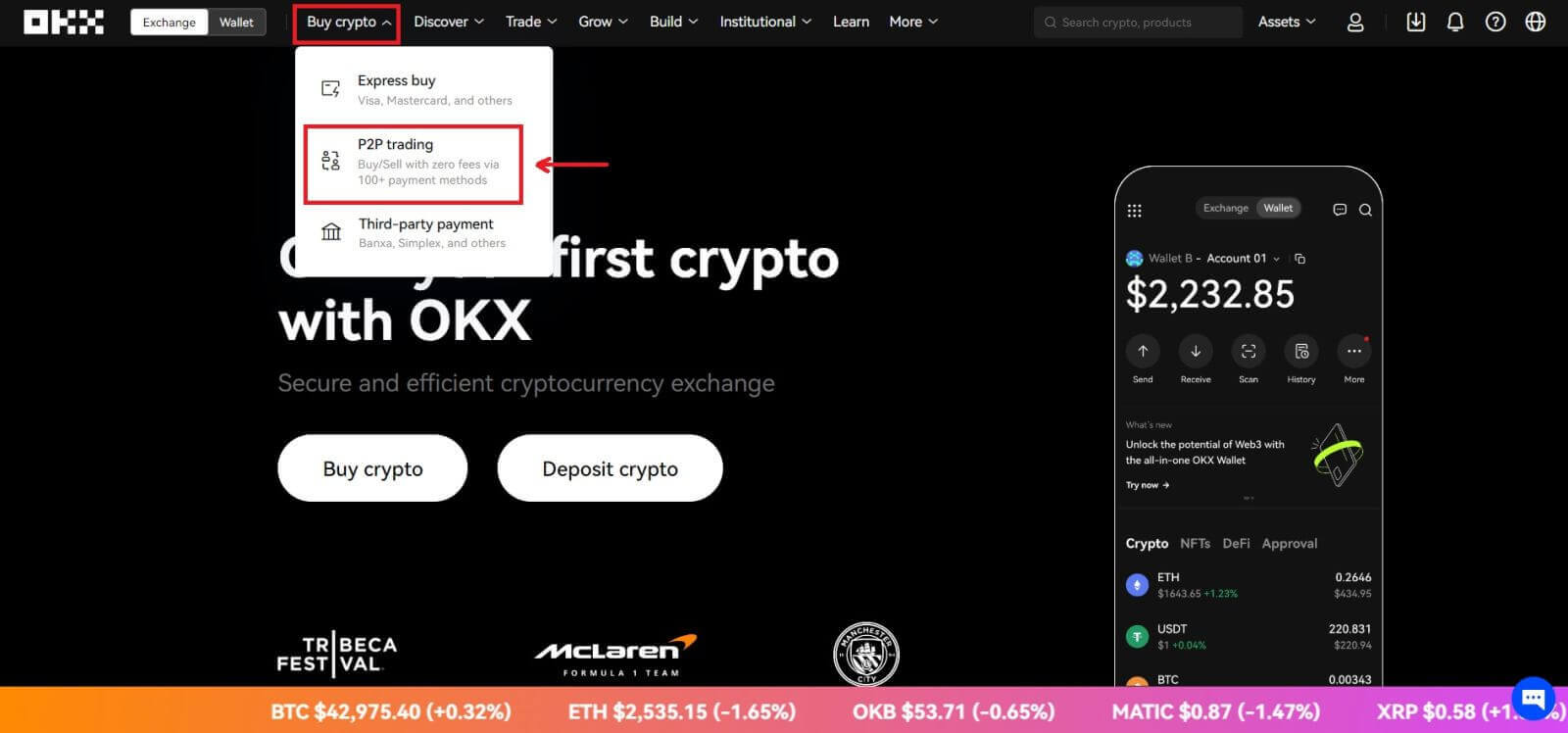 2. Qabul qilmoqchi bo'lgan kriptoni va foydalanmoqchi bo'lgan to'lov usullarini tanlang. Afzal taklifingiz yonidagi [Sotib olish] ni tanlang.
2. Qabul qilmoqchi bo'lgan kriptoni va foydalanmoqchi bo'lgan to'lov usullarini tanlang. Afzal taklifingiz yonidagi [Sotib olish] ni tanlang. 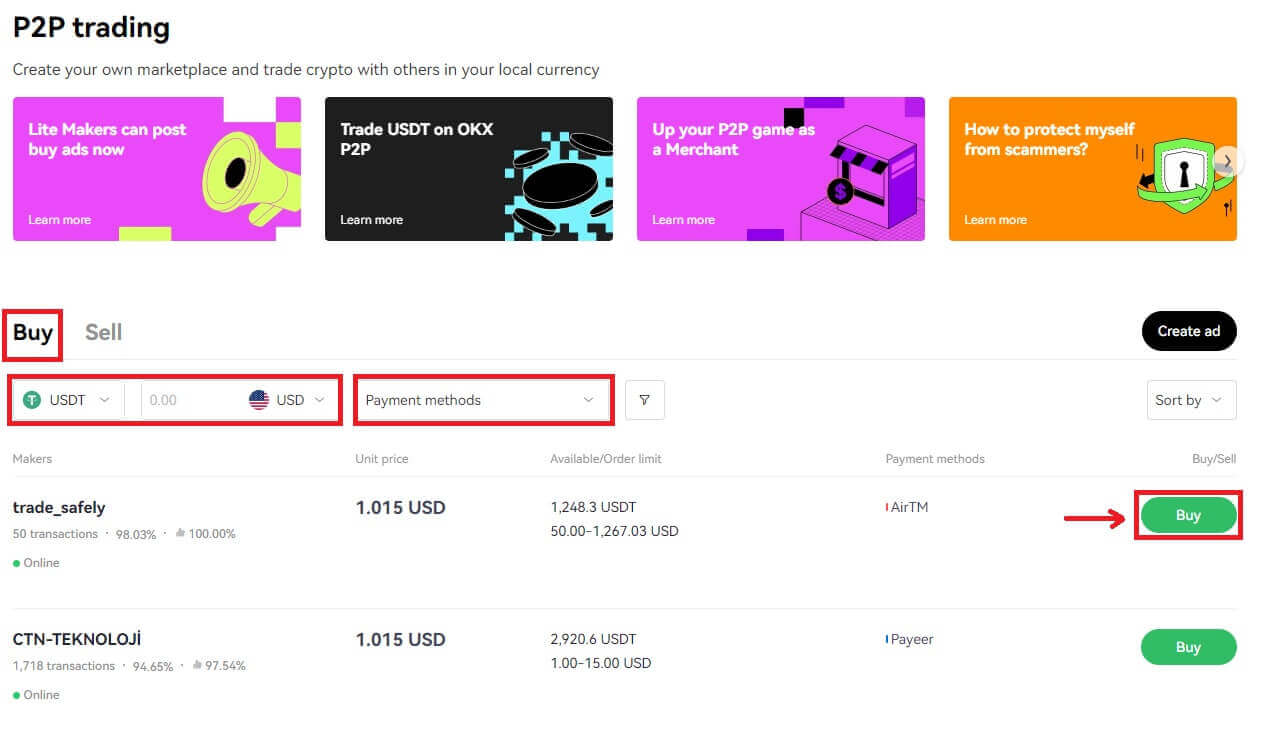
3. Buyurtma chegarasidagi miqdorni to'ldiring va to'lov usulini tanlang. Davom etish uchun [0 toʻlov bilan USDT sotib oling] ni tanlang.
Eslatma: bu vaqtda OKX sotib olingan kriptoni sotuvchi to‘lov qabul qilinganligini, buyurtma siz tomonidan bekor qilinganligini yoki buyurtma muddati tugaguniga qadar tasdiqlamaguncha ushlab turadi. Buyurtma muddati tugashi xavfi ostida bo'lsa, siz to'lamasligingiz kerak, chunki to'lov tugallanmagan deb belgilanmagan bo'lsa, taymer nolga yetganda sotuvchi ilgari saqlangan kriptoni qaytarib oladi. 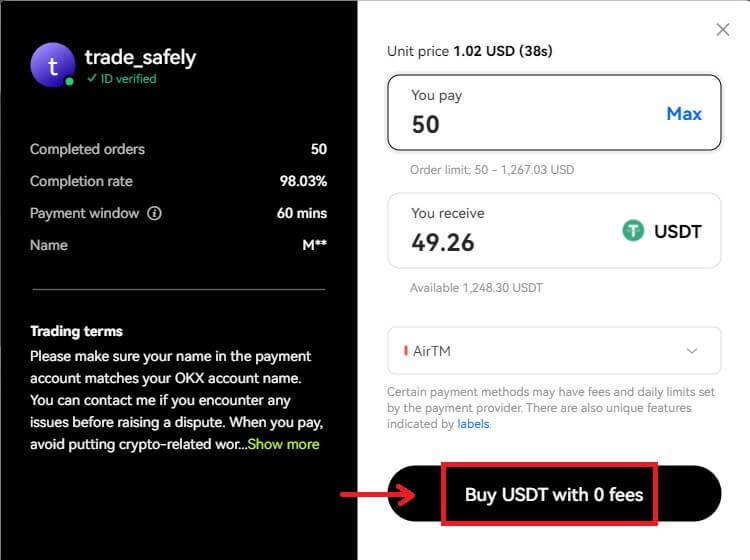
4. Buyurtmani tekshiring va [Tasdiqlash]. 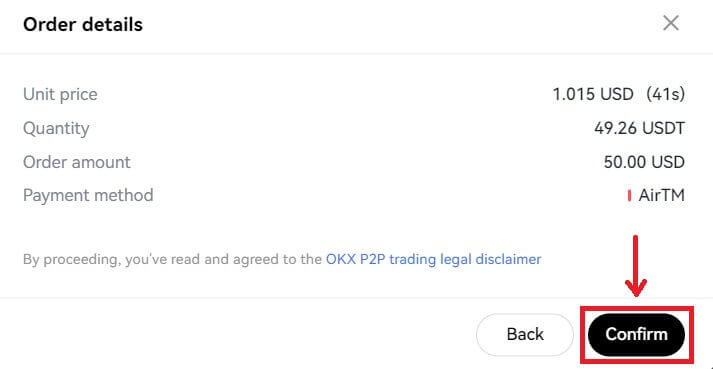
5. Tanlangan toʻlov ilovasi/usuli orqali toʻlaganingizdan soʻng [Men toʻladim] ni tanlang. Sotuvchi toʻlovni qabul qilganligini tasdiqlaganida, siz kriptoni OKX hisobingizga olasiz.
Eslatma: Agar biron-bir sababga ko'ra sotuvchiga xabar yuborishingiz kerak bo'lsa, o'ng tomonda buyurtma sahifasida suhbat qutisini ko'rishingiz mumkin. 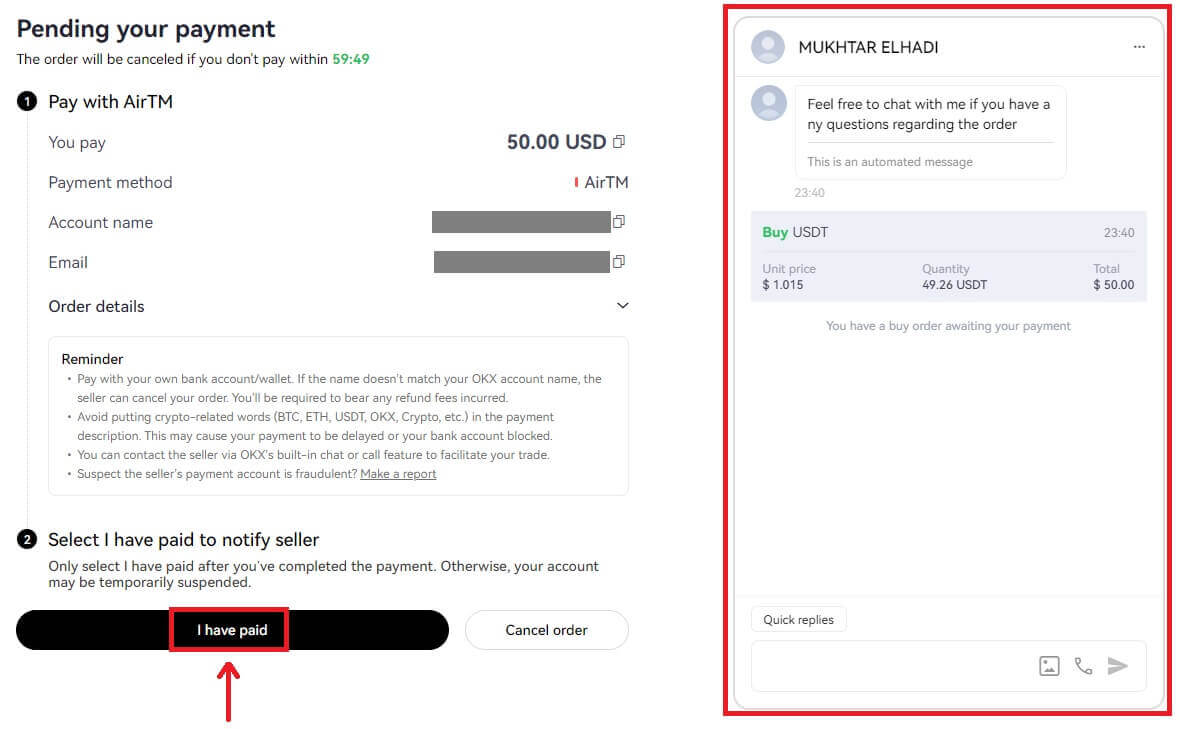
OKX P2P (Ilova) da kripto sotib oling
1. OKX ga kiring, [P2P trading] ga o'ting. 
2. Qabul qilmoqchi bo'lgan kriptoni va foydalanmoqchi bo'lgan to'lov usullarini tanlang. Afzal taklifingiz yonidagi [Sotib olish] ni tanlang. 
3. Buyurtma chegarasidagi miqdorni to'ldiring va to'lov usulini tanlang. Davom etish uchun [0 toʻlov bilan USDT sotib oling] ni tanlang.
Eslatma: bu vaqtda OKX sotib olingan kriptoni sotuvchi to‘lov qabul qilinganligini, buyurtma siz tomonidan bekor qilinganligini yoki buyurtma muddati tugaguniga qadar tasdiqlamaguncha ushlab turadi. Buyurtma muddati tugashi xavfi ostida bo'lsa, siz to'lamasligingiz kerak, chunki to'lov tugallanmagan deb belgilanmagan bo'lsa, taymer nolga yetganda sotuvchi ilgari ushlab turilgan kriptoni qaytarib oladi. 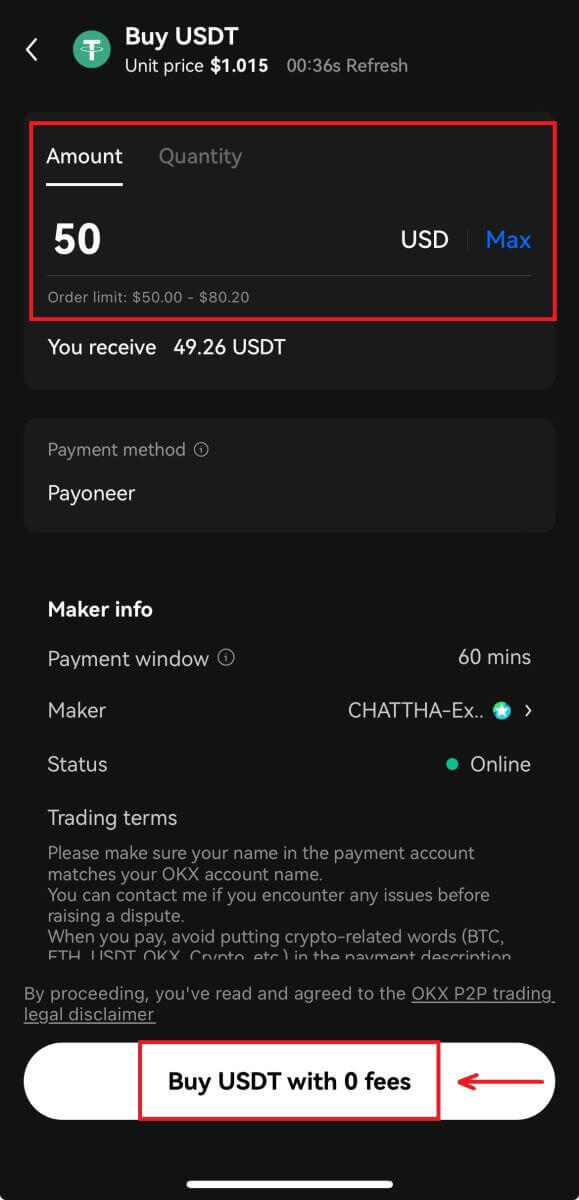
4. Siz sotuvchi bilan suhbatlashishingiz va buyurtmangizni oldindan ko'rishingiz mumkin. Tekshirgandan so'ng [To'lov ma'lumotlarini olish] -ni tanlang. 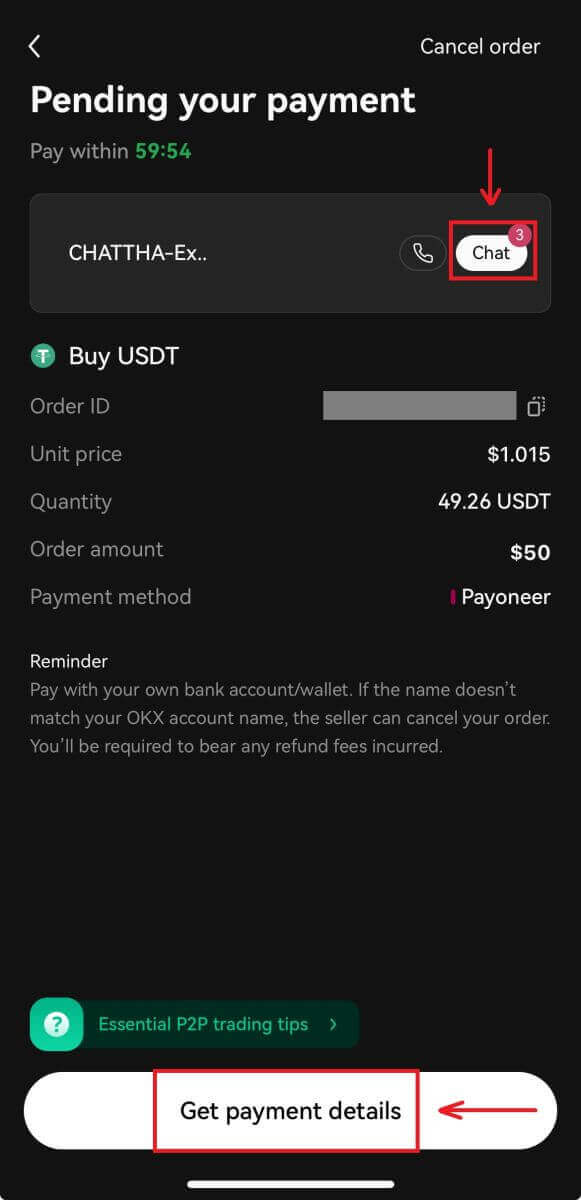
5. Tanlangan toʻlov ilovasi/usuli orqali toʻlaganingizdan soʻng [Men toʻladim] ni tanlang. Sotuvchi toʻlovni qabul qilganligini tasdiqlaganida, siz kriptoni OKX hisobingizga olasiz. 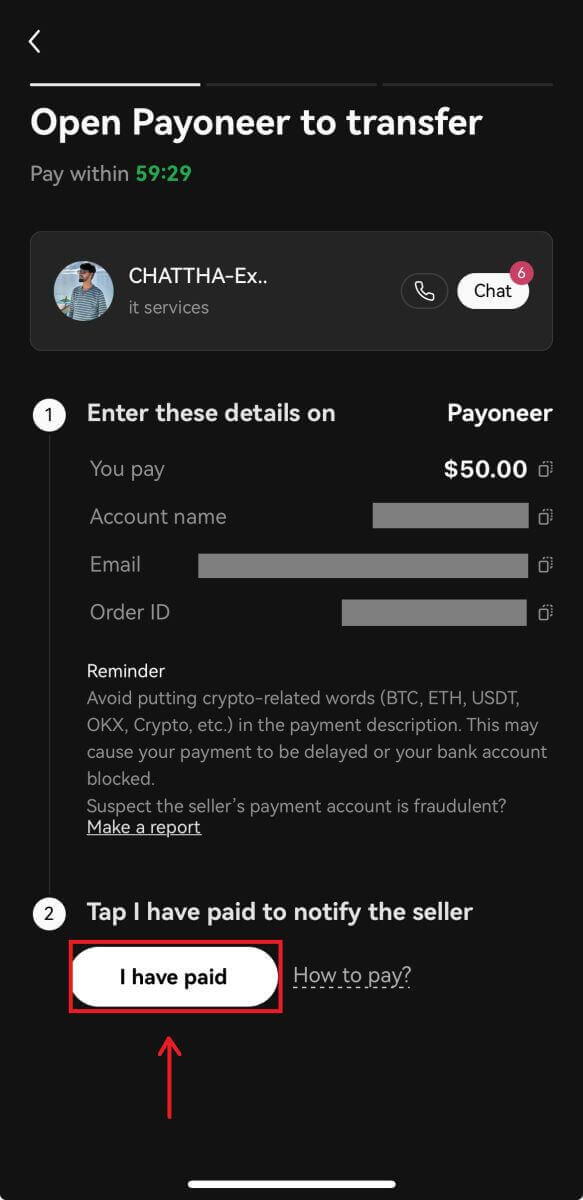
Uchinchi tomon to'lovi orqali OKX-da kriptoni qanday sotib olish mumkin
1. OKX hisobingizga kiring va [Kripto sotib oling] - [Uchinchi tomon toʻlovi] ga oʻting.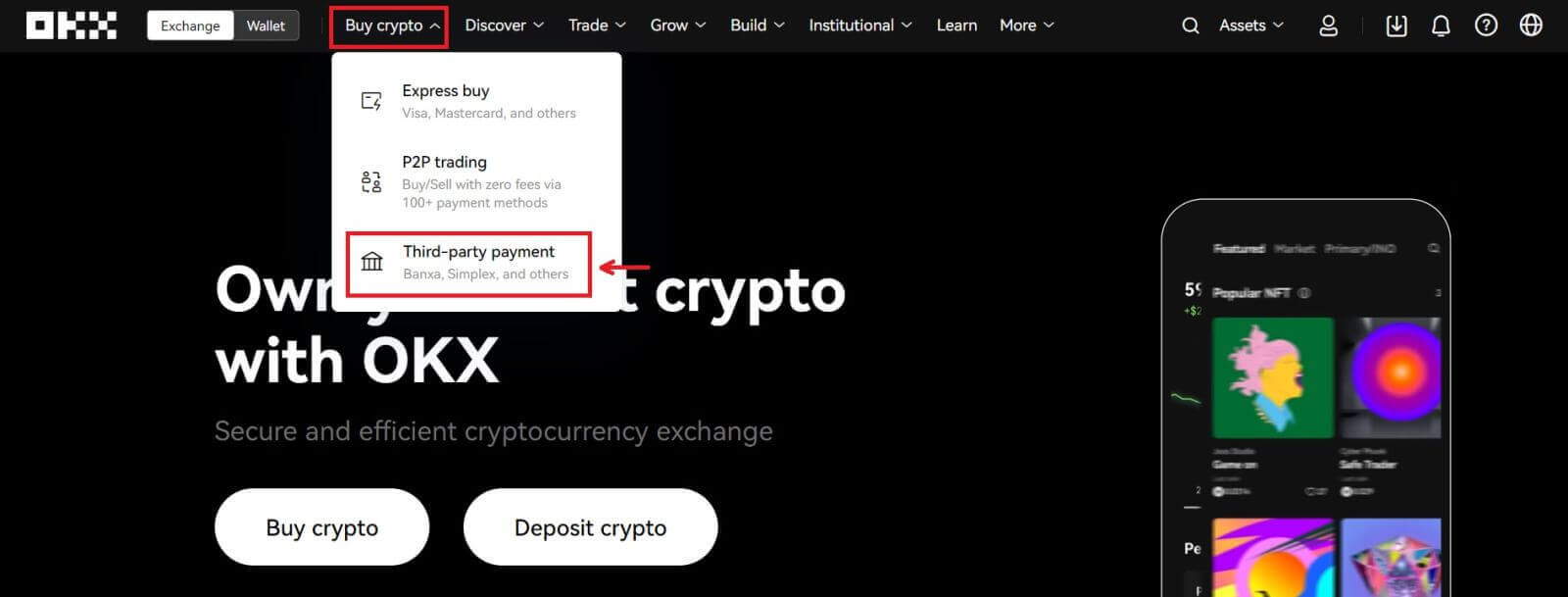
2. Xarid qilmoqchi bo'lgan miqdorni kiriting. 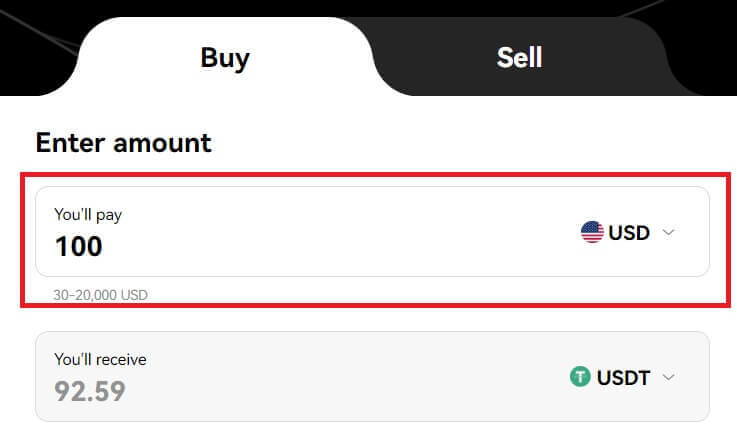
3. Pastga aylantiring va to‘lov shlyuzingizni tanlang, buyurtmani tasdiqlaganingizdan so‘ng [Hozir sotib ol] - [To‘lov] tugmasini bosing. 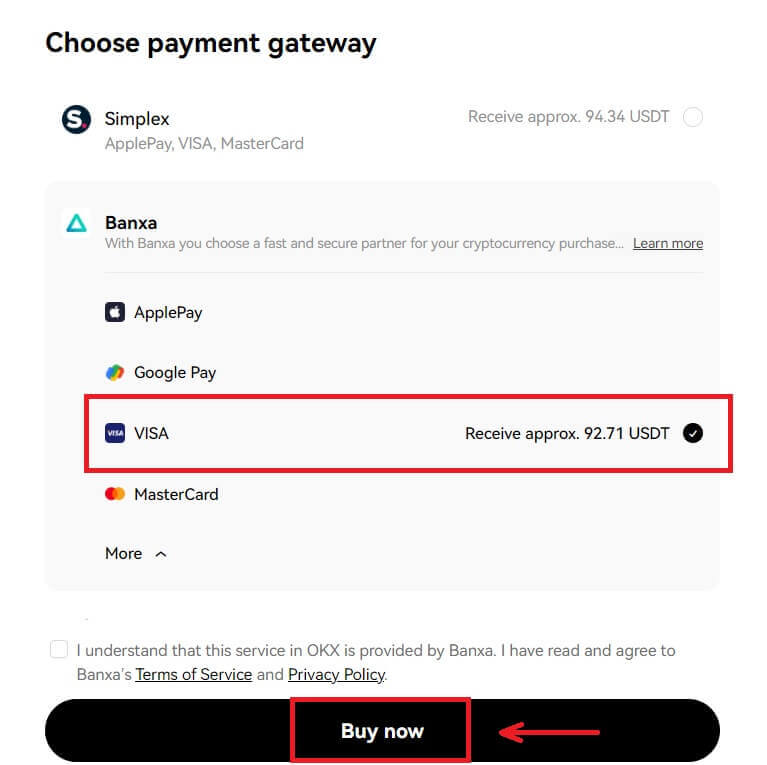
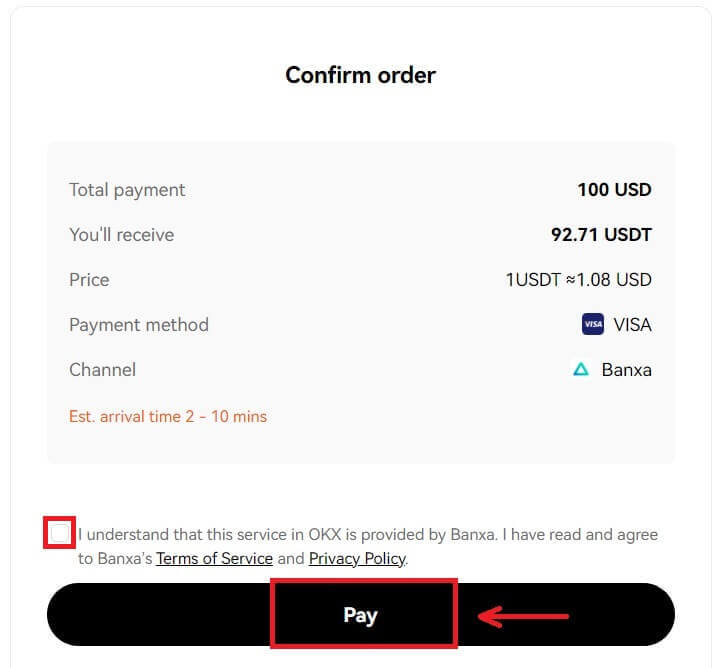
4. Siz Banxa sahifasiga yo'naltirilasiz, u yerda [Buyurtma yaratish] tugmasini bosishingiz mumkin. 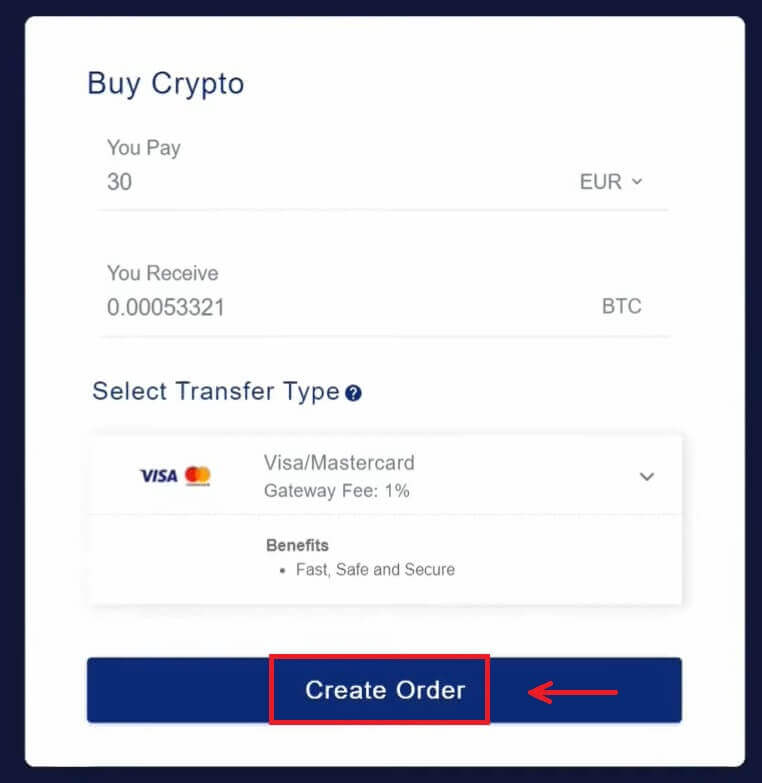 5. Karta ma'lumotlarini kiriting va [Davom etish] tugmasini bosing.
5. Karta ma'lumotlarini kiriting va [Davom etish] tugmasini bosing. 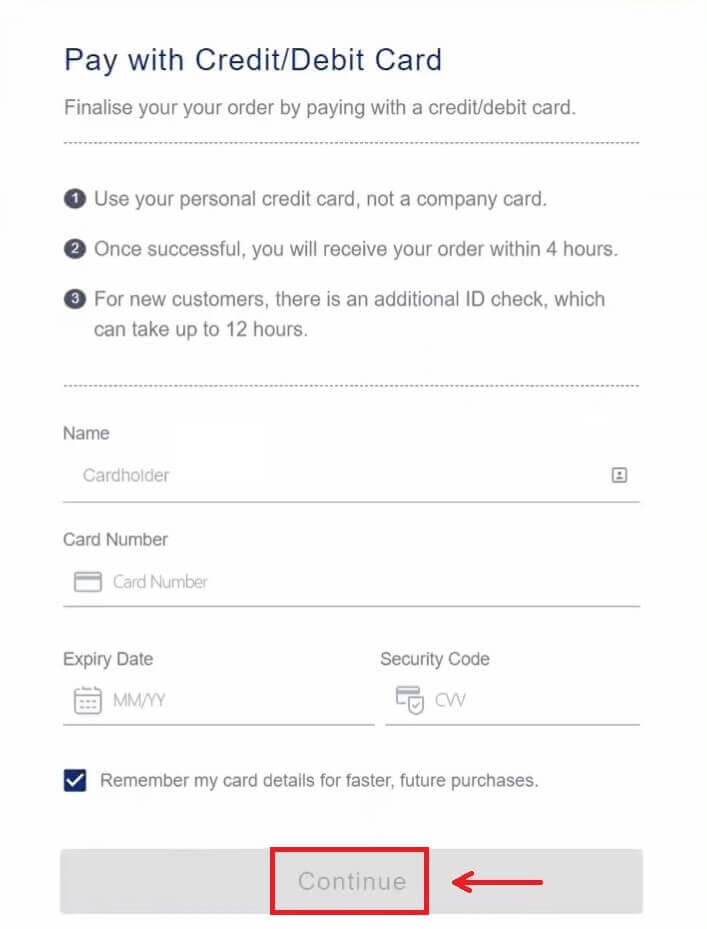 6. Toʻlov tugallangandan soʻng siz buyurtma holati va [OKX ga qaytish] ni koʻrishingiz mumkin.
6. Toʻlov tugallangandan soʻng siz buyurtma holati va [OKX ga qaytish] ni koʻrishingiz mumkin. 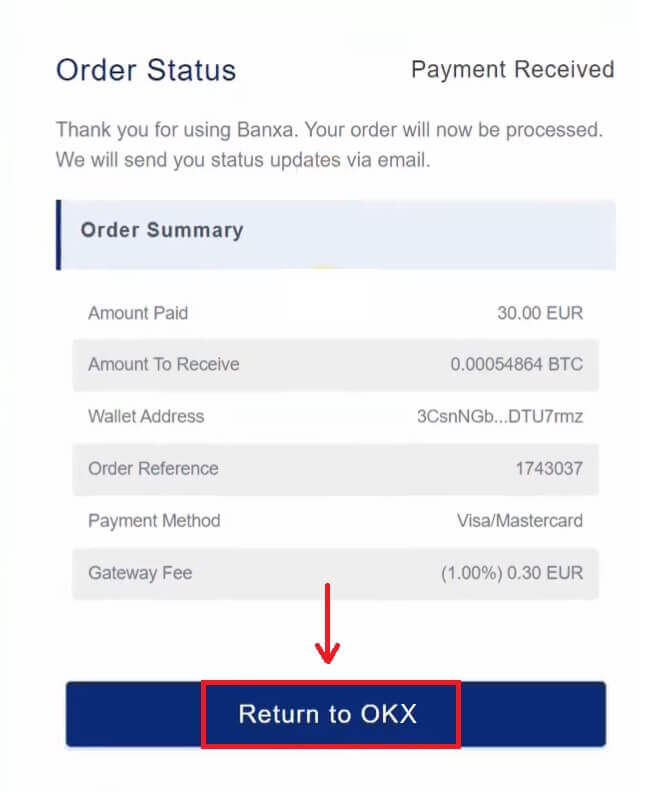
OKX-ga kriptoni qanday qo'yish kerak
OKX (veb) ga kriptoni depozit qilish
1. OKX hisobingizga kiring va [Assets] - [Depozit] ga o'ting. 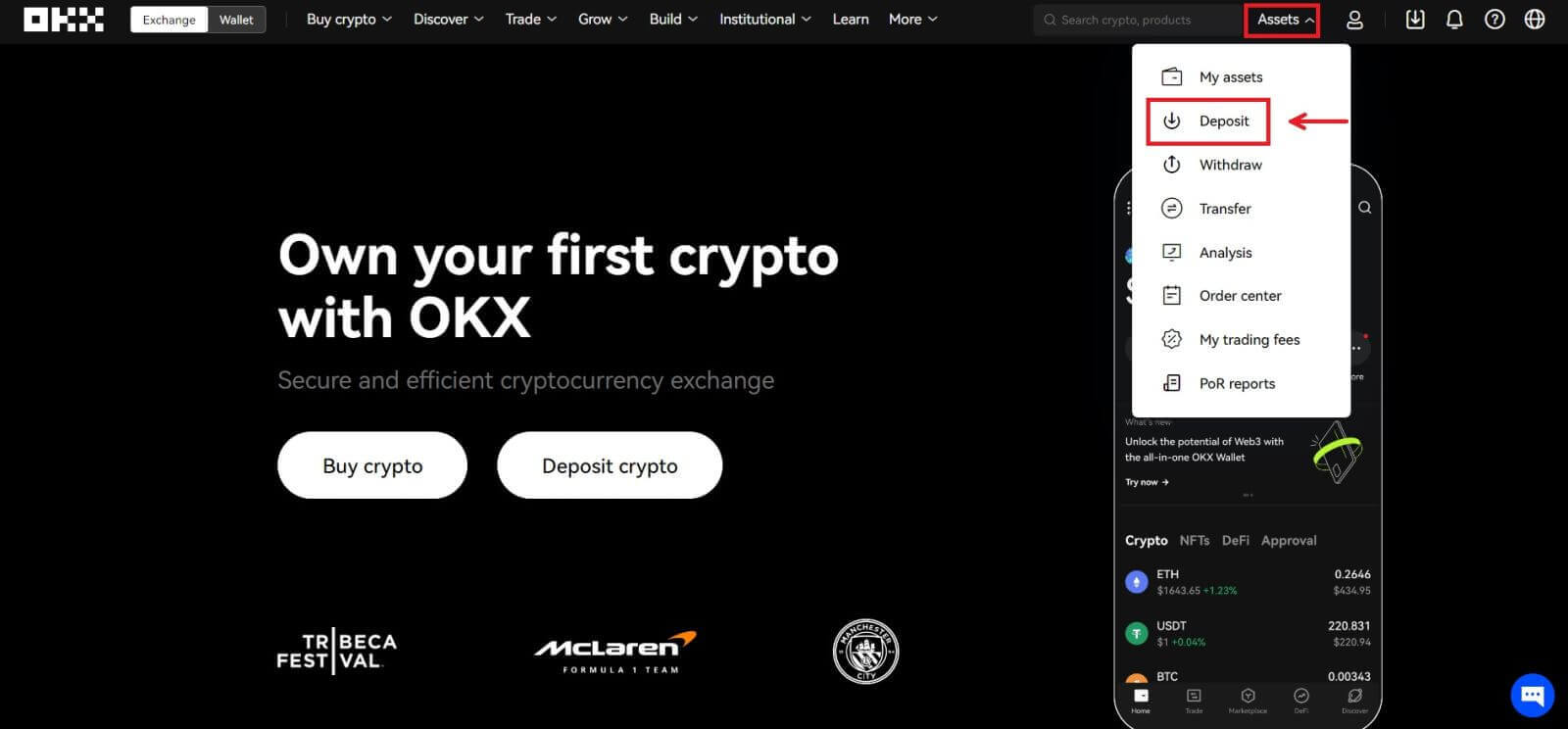 2. Depozit qilmoqchi bo'lgan kriptoni tanlang va [Keyingi] tugmasini bosing.
2. Depozit qilmoqchi bo'lgan kriptoni tanlang va [Keyingi] tugmasini bosing. 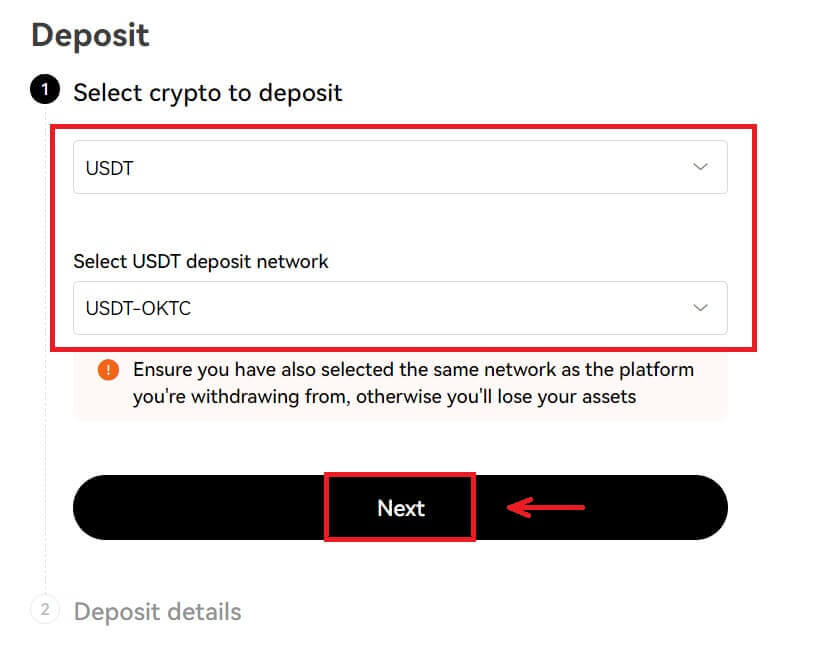
3. Depozit tafsilotlari keyin avtomatik ravishda hosil bo'ladi. Tranzaktsiyangizni qabul qilish uchun "Depozitga qo'yish" maydonida OKX hisobingizni tanlang.
Omonat manzilini yechib olish platformangizga nusxalash uchun “Nusxalash” ni tanlashingiz yoki depozitni amalga oshirish uchun pul yechish platformasi ilovasi yordamida QR kodini skanerlashingiz mumkin. 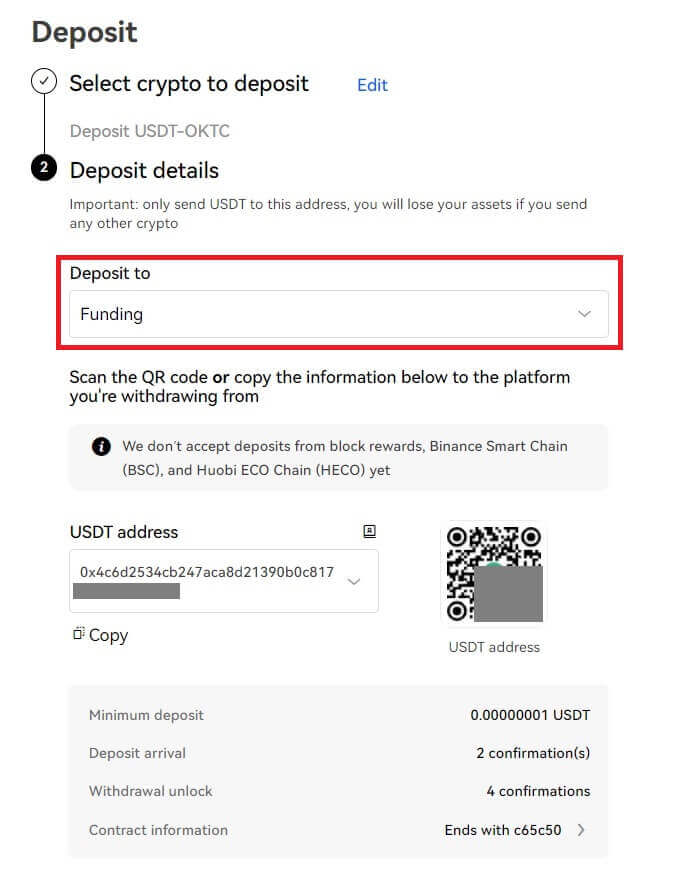
Eslatma:
- Muvaffaqiyatli depozitni ta'minlash uchun OKX va pul olish platformangizda tanlangan kripto va tarmoq bir xil ekanligiga ishonch hosil qiling. Aks holda, siz aktivlaringizni yo'qotasiz.
- Depozit sahifasida siz minimal miqdorni, kerakli tasdiqlash raqamlarini va aloqa manzilini topishingiz mumkin
- Agar kriptovalyutani minimal miqdordan kamroq depozitga qo'ygan bo'lsangiz, aktivlaringizni olmaysiz.
- Ba'zi kripto (masalan, XRP) odatda raqamlar qatori bo'lgan teg/memo hosil qiladi. Depozit o'tkazayotganda siz ham depozit manzilini, ham teg/memoni kiritishingiz kerak. Aks holda, siz aktivlaringizni yo'qotasiz.
OKX (Ilova) ga kriptoni depozit qilish
1. OKX ilovangizni oching va [Depozit] ni tanlang. 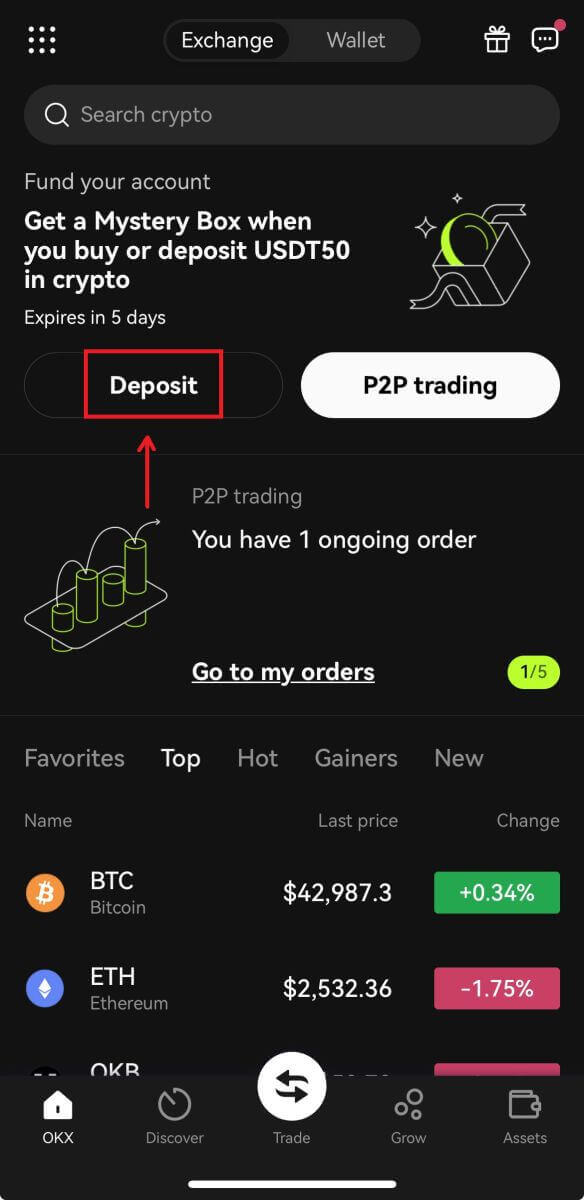
2. Depozitga qo'ymoqchi bo'lgan kriptovalyutani tanlang. Iltimos, depozit tarmog'ini diqqat bilan tanlang va tanlangan tarmoq siz pul olayotgan platforma tarmog'i bilan bir xil ekanligiga ishonch hosil qiling. 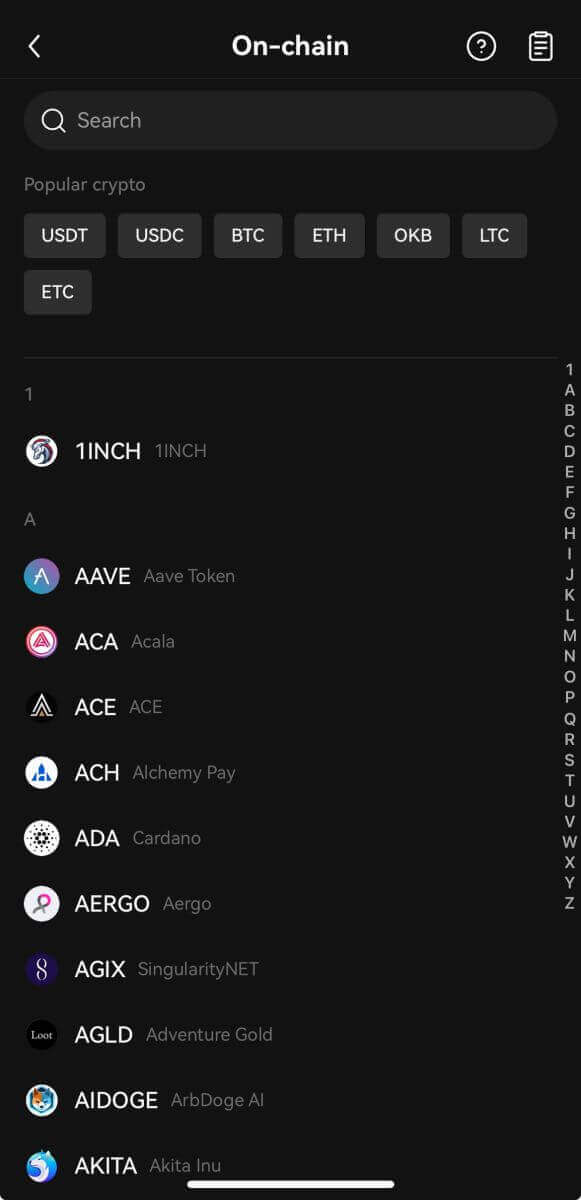
3. Depozit manzilini yechib olish platformasi ilovasiga koʻchirish uchun “Nusxalash” ni tanlashingiz yoki omonatni amalga oshirish uchun yechib olish platformasi ilovasi yordamida QR kodini skanerlashingiz mumkin. 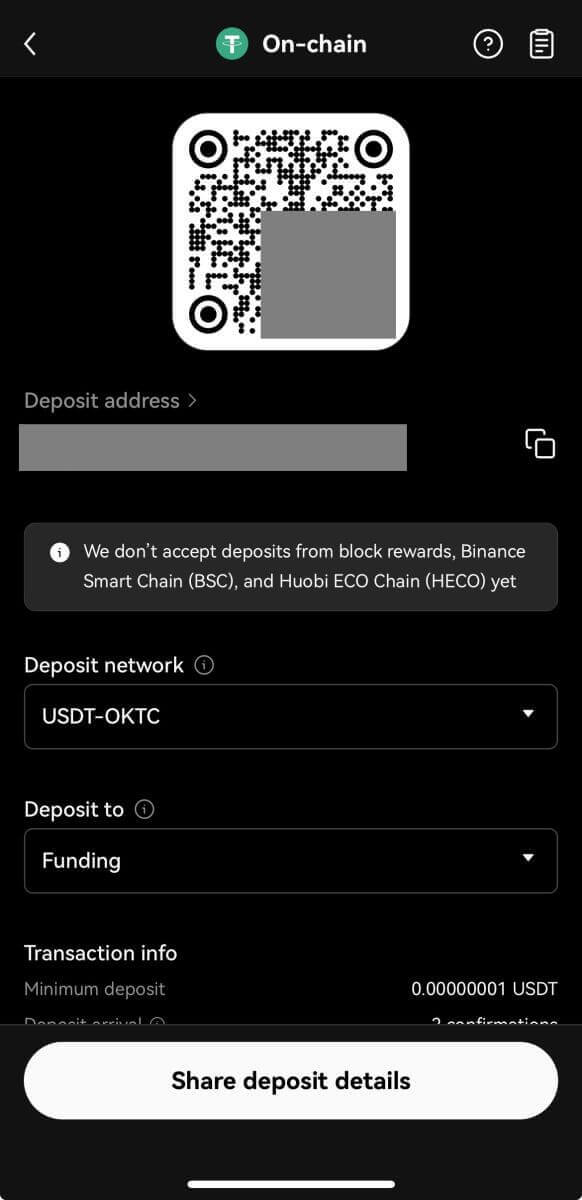
4. Depozit so'rovi tasdiqlangandan so'ng, pul o'tkazmasi amalga oshiriladi. Mablag'lar qisqa vaqt ichida OKX hisobingizga o'tkaziladi.
Tez-tez so'raladigan savollar (FAQ)
Nega men SEPA bank o'tkazmasi bilan EUR ni kirita olmayman?
Siz bank hisobingizdan OKX hisobingizga evro depozitini to'ldirishingiz mumkin. EUR mahalliy bank o'tkazmalari hozirda faqat Yevropa mijozlarimizga taklif etiladi (Fransiyadan tashqari EEA mamlakatlari rezidentlari).
Nega mening omonatim hisobga olinmadi?
Buning sababi quyidagi sabablardan biri bo'lishi mumkin:
Blokni tasdiqlashdan kechiktirildi- Siz blokcheynda toʻgʻri depozit maʼlumotlarini va tranzaksiya holatini kiritganingizni tekshirishingiz mumkin. Agar tranzaktsiyangiz blokcheynda bo'lsa, tranzaktsiyangiz kerakli tasdiqlash raqamlariga yetib borishini tekshirishingiz mumkin. Depozit miqdori kerakli tasdiqlash raqamlariga yetgandan so'ng olasiz.
- Agar depozitingiz blokcheynda topilmasa, yordam uchun tegishli platformangizning mijozlarni qo‘llab-quvvatlash xizmatiga murojaat qilishingiz mumkin.
Turli kriptolarni depozit qilish
Depozit so‘rovini yuborishdan oldin, tegishli platforma tomonidan qo‘llab-quvvatlanadigan kriptoni tanlaganingizga ishonch hosil qiling. Aks holda, bu depozitning ishdan chiqishiga olib kelishi mumkin.
CT-app-deposit on crypto.
Tegishli platforma tomonidan qo‘llab-quvvatlanadigan kriptoni tanlang.
Noto‘g‘ri manzil va tarmoq
Depozit so‘rovini yuborishdan oldin, tegishli platforma tomonidan qo‘llab-quvvatlanadigan tarmoqni tanlaganingizga ishonch hosil qiling. Aks holda, bu depozitning ishdan chiqishiga olib kelishi mumkin.
CT-app-deposit on zanjir tanlash tarmog'i
Depozit tarmog'i maydonida tegishli platforma tomonidan qo'llab-quvvatlanadigan depozit tarmog'ini tanlang. Masalan, siz ETHni mos kelmaydigan BTC manziliga depozit qilmoqchisiz. Bu depozitning ishdan chiqishiga olib kelishi mumkin.
Noto'g'ri yoki etishmayotgan teg/memo/sharh
Siz qo'ymoqchi bo'lgan kripto, eslatma/teg/izohni to'ldirishni talab qilishi mumkin. Siz uni OKX depozit sahifasida topishingiz mumkin.
Smart kontrakt manzillariga depozit qilish
Depozit so‘rovini yuborishdan oldin, tegishli platforma tomonidan qo‘llab-quvvatlanadigan depozit shartnomasi manzilini tanlaganingizga ishonch hosil qiling. Aks holda, bu depozitning ishdan chiqishiga olib kelishi mumkin.
Zanjir ko'rinishidagi shartnoma manzili bo'yicha CT-app-depozit
Depozit shartnomasi manzili tegishli platforma tomonidan qo'llab-quvvatlanganligiga ishonch hosil qiling
Blockchain mukofot depozitlari
Kon qazib olishdan olingan foyda faqat sizning hamyoningizga kiritilishi mumkin. Mukofotlarni OKX hisobiga faqat hamyoningizga kiritilgandan so'ng kiritishingiz mumkin, chunki OKX blokcheyn mukofotlarini qo'llab-quvvatlamaydi.
Birlashtirilgan depozitlar
Depozit qo'ymoqchi bo'lsangiz, har safar faqat bitta depozit so'rovini yuborganingizga ishonch hosil qiling. Agar bitta depozit tranzaksiyasiga bir nechta soʻrov yuborsangiz, depozitingizni olmaysiz. Bunday holda, yordam uchun mijozlarni qo'llab-quvvatlash xizmatiga murojaat qilishingiz mumkin.
Minimal depozit miqdoriga erishib boʻlmadi
Depozit soʻrovini yuborishdan oldin, OKX depozit sahifamizda topishingiz mumkin boʻlgan hech boʻlmaganda minimal miqdorda depozit qoʻyganingizga ishonch hosil qiling. Aks holda, bu depozitning ishdan chiqishiga olib kelishi mumkin.
Nega mening omonatim qulflangan?
1. P2P T+N tavakkalchilik nazorati ishga tushirildi
Siz P2P savdosi orqali kripto sotib olayotganda, bizning risklarni nazorat qilish tizimi tranzaksiya xatarlaringizni har tomonlama baholaydi va aktivlaringizning ekvivalent miqdorini olib qo‘yish va P2P sotishga N kunlik cheklovlar qo‘yadi. tranzaksiya. N kun sabr bilan kutish tavsiya etiladi va tizim avtomatik ravishda cheklovni olib tashlaydi
2. Sayohat qoidasi qo‘shimcha tekshiruv ishga tushiriladi
Agar siz tartibga solinadigan hududlarda bo‘lsangiz, kripto tranzaksiyalaringiz mahalliy qonunlarga muvofiq Sayohat qoidalariga bo‘ysunadi. uni qulfdan chiqarish uchun qo'shimcha ma'lumot talab qilishi mumkin. Siz jo'natuvchining qonuniy ismini olishingiz va ular almashinuv yoki shaxsiy hamyon manzilidan yuborayotganini so'rashingiz kerak. Yashash mamlakati kabi, lekin ular bilan cheklanmagan holda qo'shimcha ma'lumotlar ham talab qilinishi mumkin. Mahalliy qonun va qoidalaringizga qarab, sizga mablag' yuborgan shaxsdan talab qilinadigan ma'lumotlarni taqdim qilmaguningizcha tranzaktsiyangiz qulflangan qolishi mumkin.
Fiat shlyuzidan foydalangan holda kim kripto sotib olishi va sotishi mumkin?
Roʻyxatdan oʻtgan OKX hisobiga ega boʻlgan har bir kishi oʻzining elektron pochta manzili yoki mobil raqamini tasdiqladi, xavfsizlik sozlamalarida 2FA identifikatori va fond parolini oʻrnatdi va tekshirishni yakunladi.
Eslatma: uchinchi tomon hisobingiz nomi OKX hisobi nomi bilan bir xil bo‘lishi kerak
Kriptovalyutani sotishda fiat olish qancha vaqt oladi?
Bu fiat sotuvchining ixtiyoriga bog'liq. Agar siz bank hisobi orqali sotish va olishni tanlasangiz, jarayon 1-3 ish kunini olishi mumkin. Raqamli hamyon orqali sotish va qabul qilish bir necha daqiqa davom etadi.


